Page 1
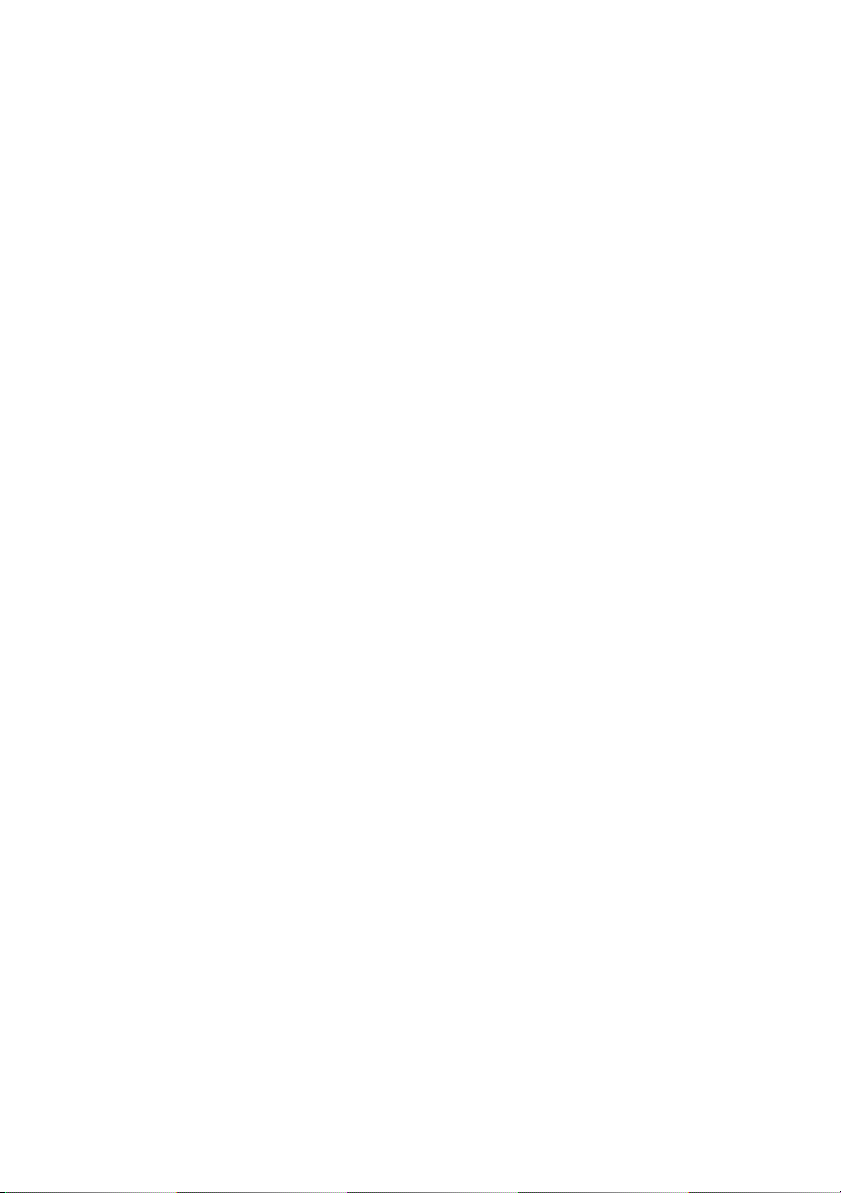
Dell™ Vostro™ 200
Manuel du propriétaire - Mini Tower
Modèle DCMF
www.dell.com | support.dell.com
Page 2
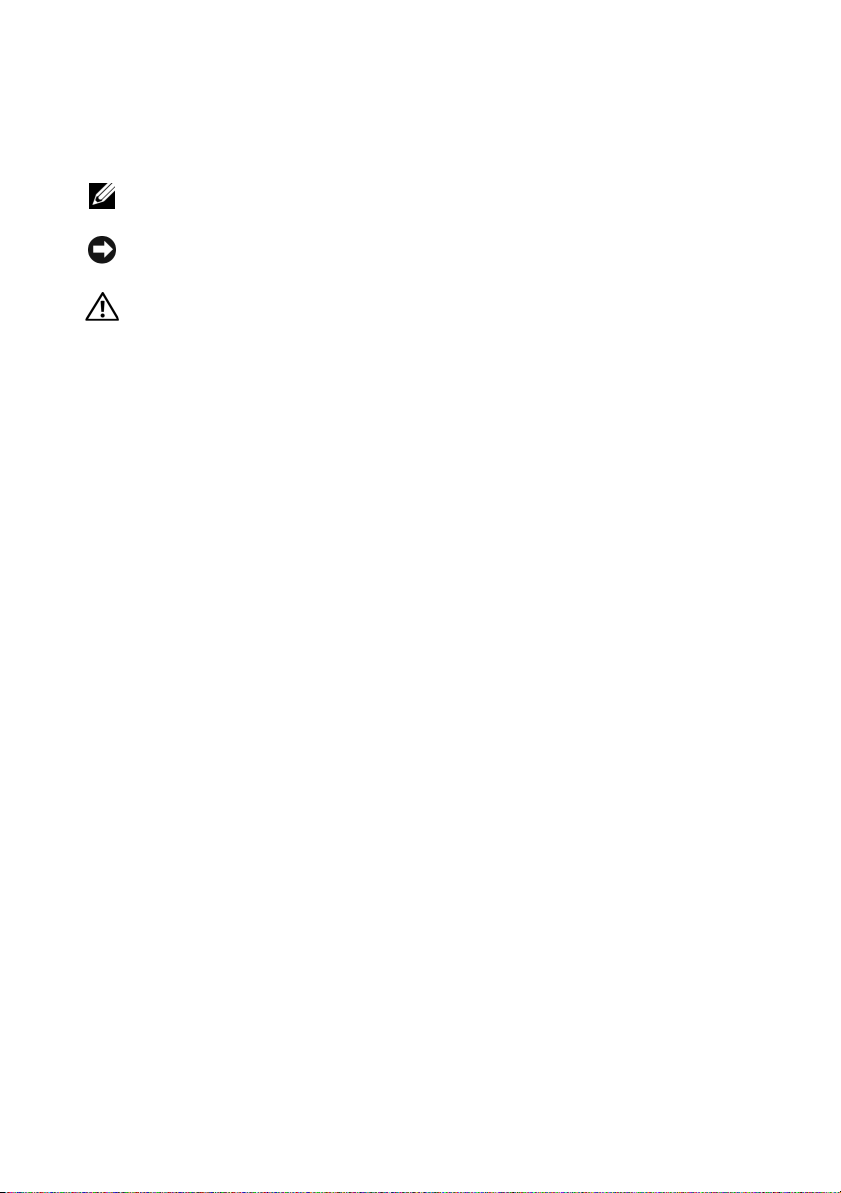
Remarques, avis et précautions
REMARQUE : Une REMARQUE indique des informations importantes qui peuvent
vous aider à mieux utiliser votre ordinateur.
AVIS : Un AVIS vous avertit d'un risque de dommage matériel ou de perte de
données et vous indique comment éviter le problème.
PRÉCAUTION : Une PRÉCAUTION indique un risque potentiel d'endommagement
du matériel, de blessure corporelle ou de mort.
Si vous avez acheté un ordinateur Dell™ série n, aucune des références aux
systèmes d'exploitation Microsoft
applicable.
____________________
Les informations contenues dans ce document peuvent être modifiées sans préavis.
© 2007 Dell Inc. Tous droits réservés.
La reproduction de ce document de quelque manière que ce soit sans l'autorisation écrite de Dell Inc. est
strictement interdite.
Marques utilisées dans ce document : Dell, le logo DELL, Vostro, TravelLite et Strike Zone sont des
marques de Dell Inc. ; Bluetooth est une marque déposée de Bluetooth SIG, Inc. utilisée par Dell sous
licence ; Microsoft, Windows, Outlook et Windows Vista sont des marques ou des marques déposées
de Microsoft Corporation aux États-Unis et/ou dans d'autres pays ; Intel, Pentium et Celeron sont des
marques déposées de Intel Corporation ; SpeedStep et Core sont des marques de Intel Corporation ;
Blu-ray Disc et le logo Blu-ray Disc sont des marques de Blu-ray Disc Association.
Tous les autres noms de marques et marques commerciales utilisés dans ce document se rapportent
aux sociétés propriétaires de ces marques et de ces noms ou à leurs produits. Dell Inc. décline tout
intérêt dans l'utilisation des marques déposées et des noms de marques ne lui appartenant pas.
®
Windows® faites dans ce document n'est
Modèle DCMF
Juillet 2007 N/P KT783 Rév. A01
Page 3
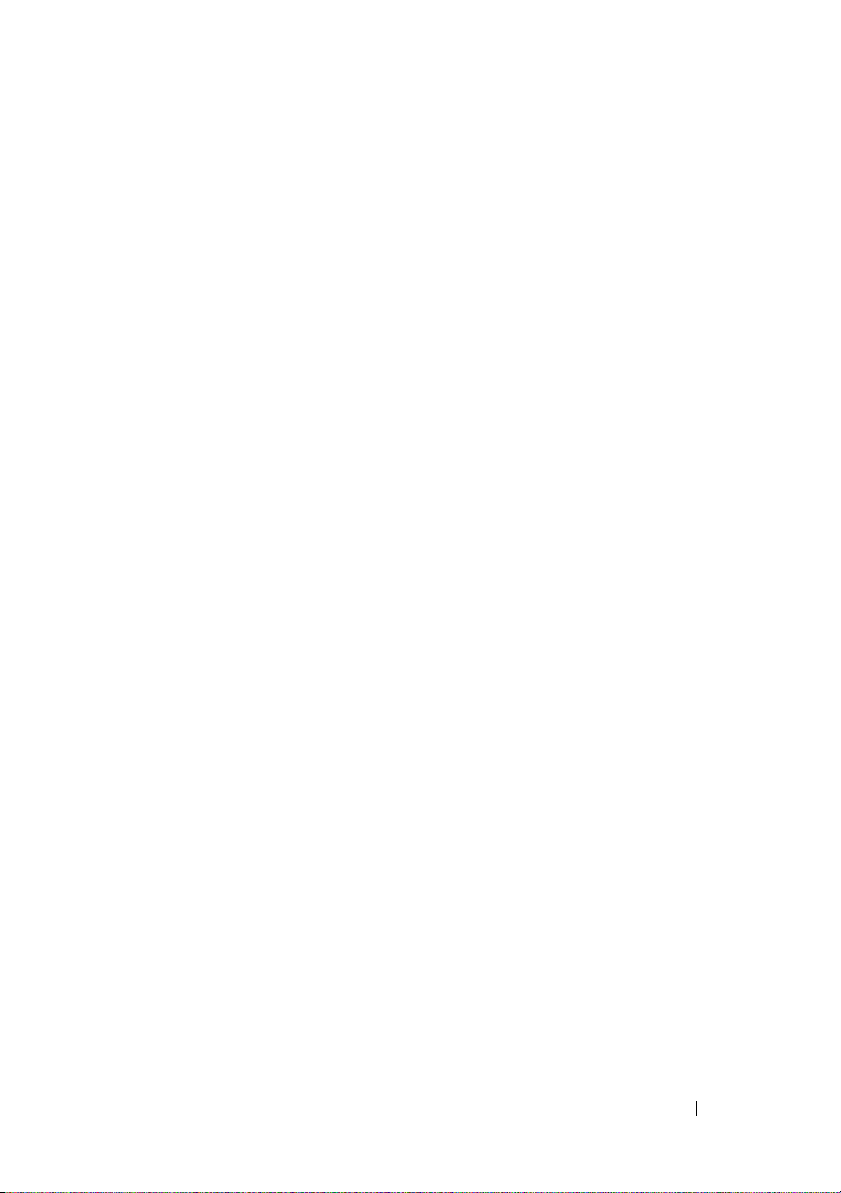
Sommaire
1 Recherche d'informations . . . . . . . . . . . . 11
2 Configuration et utilisation
de l'ordinateur
Vue avant de l'ordinateur . . . . . . . . . . . . . . . . 15
. . . . . . . . . . . . . . . . . . . . 15
Vue arrière de l'ordinateur
Connecteurs du panneau arrière
. . . . . . . . . . . . . . . 18
. . . . . . . . . 20
Installation de l'ordinateur dans un endroit fermé
Installation d'une imprimante
Câble de l'imprimante
Connexion d'une imprimante USB
Lecture de CD et de DVD
Réglage du volume
Réglage de l'image
Copie de CD et de DVD
Utilisation d'un lecteur de carte (en option)
Connexion de deux moniteurs
. . . . . . . . . . . . . . 24
. . . . . . . . . . . . . . . 25
. . . . . . . . . 25
. . . . . . . . . . . . . . . . . 26
. . . . . . . . . . . . . . . . . 28
. . . . . . . . . . . . . . . . . 28
. . . . . . . . . . . . . . . . . . 29
. . . . . . 32
. . . . . . . . . . . . . . 34
Connexion de deux moniteurs équipés
de connecteurs VGA
. . . . . . . . . . . . . . . . 34
Connexion d'un moniteur avec connecteur VGA
et d'un moniteur avec connecteur DVI
Connexion d'un téléviseur
. . . . . . . . . . . . . 35
Modification des paramètres d'affichage
. . . . . . . 35
. . . . . 36
. . . 22
Sommaire 3
Page 4
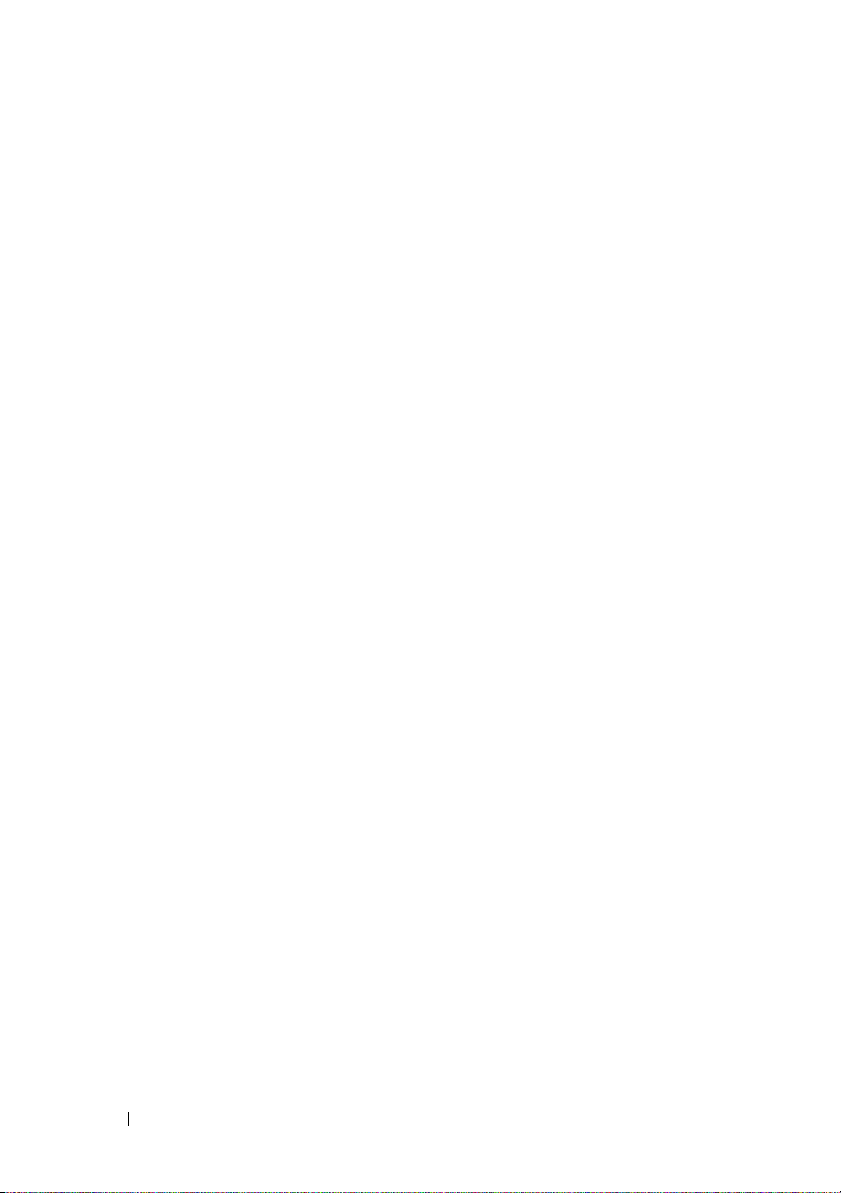
Options de gestion de l'alimentation de Windows XP . 36
Mode Veille
Mode Veille prolongée
Propriétés de la gestion de l'alimentation
. . . . . . . . . . . . . . . . . . . . . 37
. . . . . . . . . . . . . . . 37
. . . . . 38
Options de gestion de l'alimentation
de Windows Vista
Mode Veille
Mode Veille prolongée
Propriétés des modes de gestion de l'alimentation
Activation de la technologie SpeedStep™
. . . . . . . . . . . . . . . . . . . . 40
. . . . . . . . . . . . . . . . . . . . . 40
. . . . . . . . . . . . . . . 41
42
. . . . . 43
À propos des configurations RAID
Configuration RAID de niveau 1
. . . . . . . . . . . . 44
. . . . . . . . . . 44
Configuration des disques durs
pour le mode RAID
Configuration du mode RAID à l'aide
de l'utilitaire Intel
Configuration du mode RAID à l'aide
®
de Intel
Matrix Storage Manager . . . . . . . . . 48
Transfert d'informations vers un nouvel ordinateur
Configuration d'un réseau domestique
Connexion à une carte réseau
Assistant Configuration du réseau
Connexion à Internet
Configuration de la connexion Internet
. . . . . . . . . . . . . . . . . 45
®
Option ROM . . . . . . . . . . 46
. . . 52
. . . . . . . . . 57
. . . . . . . . . . . 57
. . . . . . . . . 58
. . . . . . . . . . . . . . . . . . . 59
. . . . . . . 59
3 Résolution des incidents . . . . . . . . . . . . 63
Conseils de dépannage . . . . . . . . . . . . . . . . . 63
Incidents liés à la pile
. . . . . . . . . . . . . . . . . . 63
4 Sommaire
Page 5
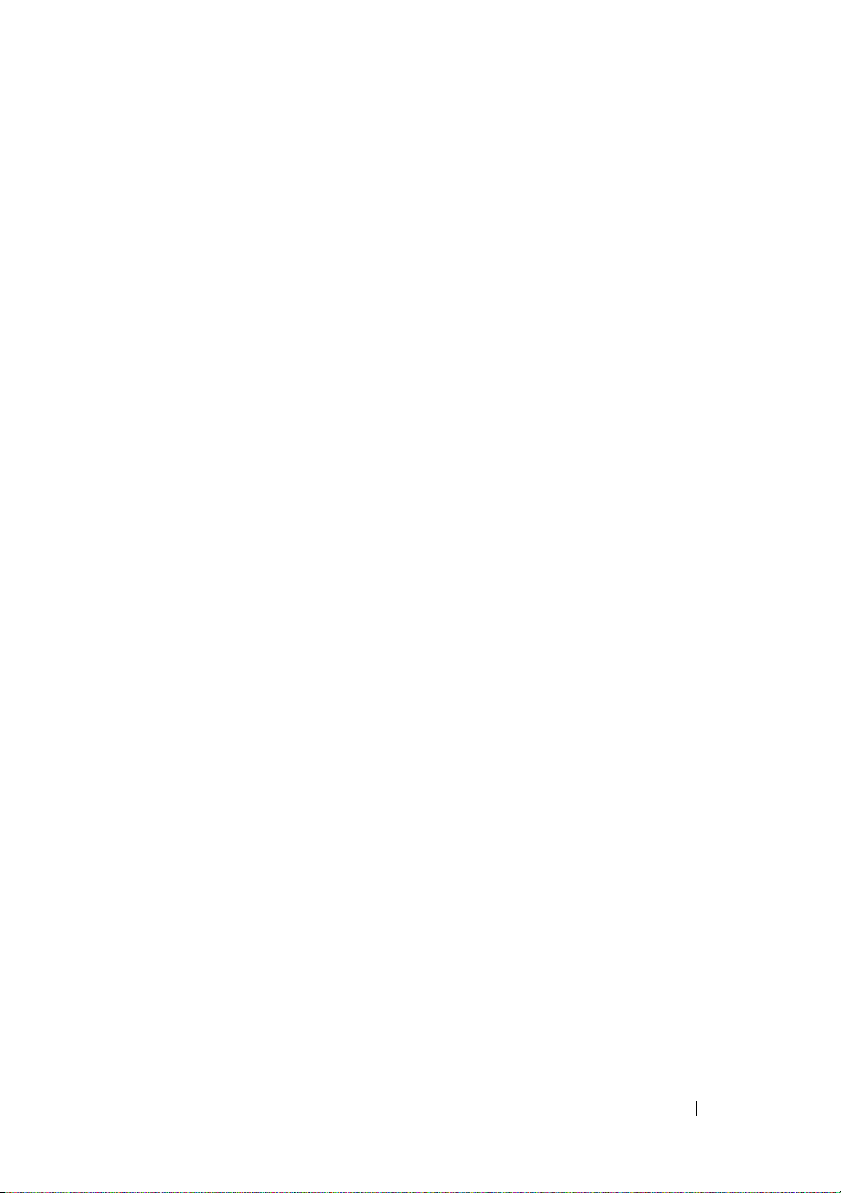
Incidents liés aux lecteurs . . . . . . . . . . . . . . . 64
Incidents liés aux lecteurs optiques
Incidents liés au disque dur
. . . . . . . . 65
. . . . . . . . . . . . 66
Incidents liés à la messagerie,
au modem et à Internet
. . . . . . . . . . . . . . . . . 66
Messages d'erreur
Incidents liés au clavier
. . . . . . . . . . . . . . . . . . . . 69
. . . . . . . . . . . . . . . . . 70
Incidents liés aux logiciels et blocages
L'ordinateur ne démarre pas
L'ordinateur ne répond plus
Un programme ne répond plus
. . . . . . . . . . . . 71
. . . . . . . . . . . . 71
. . . . . . . . . . . 71
Un programme se bloque continuellement
Un programme a été conçu pour une version
précédente de Microsoft
Un écran bleu apparaît
Autres incidents logiciels
Incidents liés au lecteur de carte
Incidents liés à la mémoire
Incidents liés à la souris
Incidents liés au réseau
Incidents liés à l'alimentation
Incidents liés aux imprimantes
®
Windows
. . . . . . . . . . . . . . . 72
. . . . . . . . . . . . . . 73
. . . . . . . . . . . . 74
. . . . . . . . . . . . . . . 75
. . . . . . . . . . . . . . . . 76
. . . . . . . . . . . . . . . . . 77
. . . . . . . . . . . . . . 78
. . . . . . . . . . . . . 79
. . . . . . . . 71
. . . . . 72
®
. . . . . . . 72
Incidents liés au scanneur . . . . . . . . . . . . . . . 81
Incidents liés au son et aux haut-parleurs
Les haut-parleurs n'émettent aucun son
Les écouteurs n'émettent aucun son
. . . . . . . 82
. . . . . . 82
. . . . . . . 83
Sommaire 5
Page 6
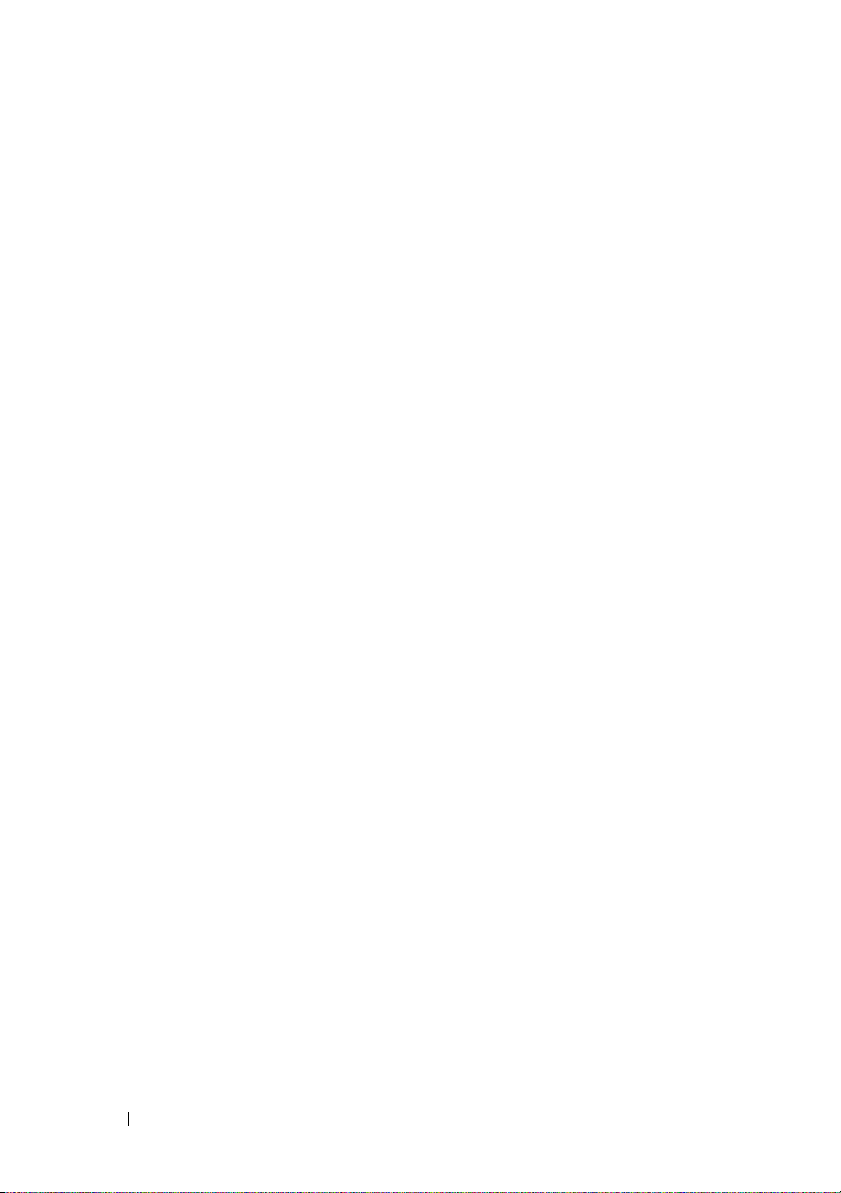
Incidents liés à l'affichage et au moniteur . . . . . . . 84
L'écran est vide
L'écran est difficilement lisible
. . . . . . . . . . . . . . . . . . . 84
. . . . . . . . . . . 85
4 Outils de dépannage . . . . . . . . . . . . . . . 87
Voyants d'alimentation. . . . . . . . . . . . . . . . . . 87
Codes sonores
Messages système
Dell Diagnostics
Quand utiliser Dell Diagnostics
. . . . . . . . . . . . . . . . . . . . . . 88
. . . . . . . . . . . . . . . . . . . . 90
. . . . . . . . . . . . . . . . . . . . . 92
. . . . . . . . . . . 92
Lancement de Dell Diagnostics
à partir du disque dur
. . . . . . . . . . . . . . . . 93
Lancement de Dell Diagnostics
à partir du support Drivers and Utilities
Menu principal de Dell Diagnostics
Pilotes
. . . . . . . . . . . . . . . . . . . . . . . . . . 96
Qu'est-ce qu'un pilote ?
Identification des pilotes
. . . . . . . . . . . . . . . 96
. . . . . . . . . . . . . . 97
. . . . . . . . 94
Réinstallation des pilotes et des utilitaires
Restauration du système d'exploitation
Utilisation de la fonction Restauration
du système de Microsoft
Windows. . . . . . . . 101
. . . . . . . . 101
Utilisation de Dell PC Restore
et Dell Factory Image Restore
. . . . . . . . . . 103
Utilisation du support
du système d'exploitation
. . . . . . . . . . . . . 106
Dépannage des incidents logiciels
et matériels
. . . . . . . . . . . . . . . . . . . . 108
. . . . . . 93
. . . . . 98
6 Sommaire
Page 7
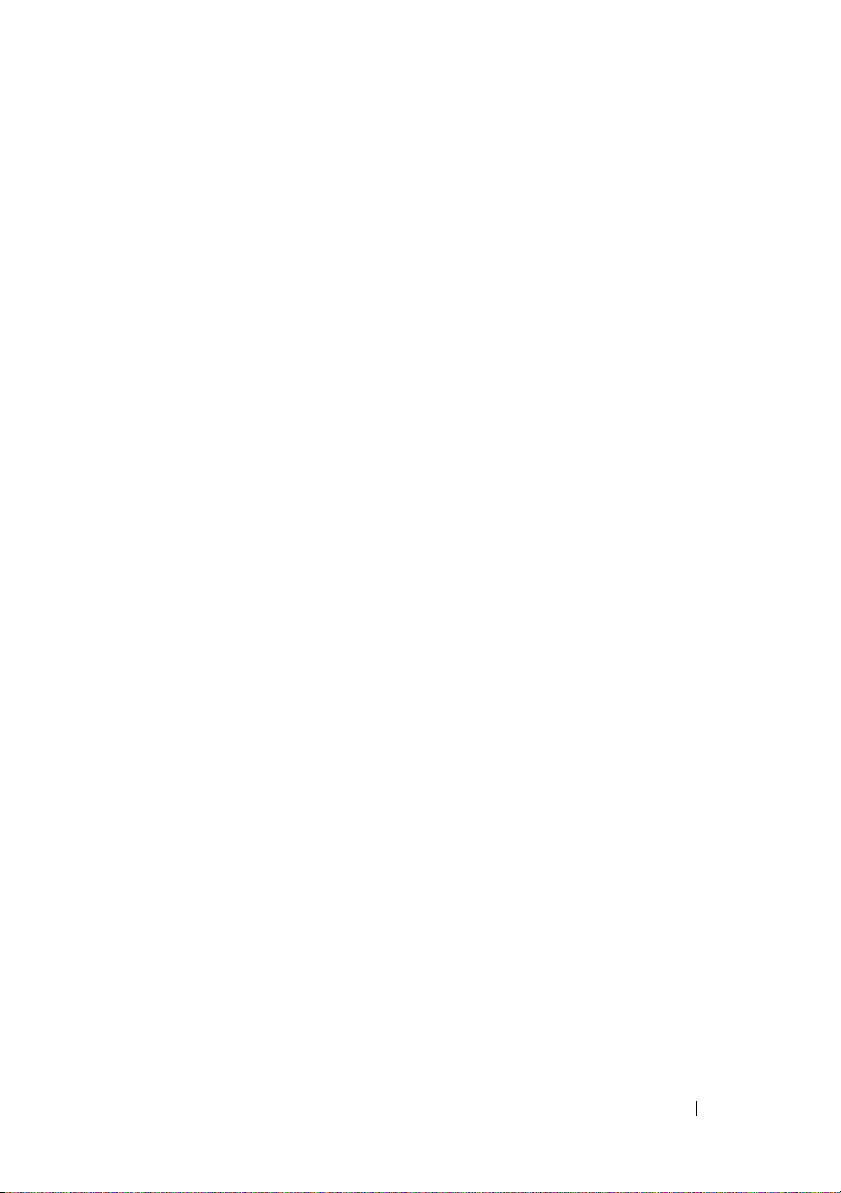
5 Retrait et installation de pièces . . . . . . 109
Avant de commencer . . . . . . . . . . . . . . . . . . 109
Outils recommandés
Mise hors tension de l'ordinateur
Avant d'intervenir à l'intérieur de l'ordinateur
. . . . . . . . . . . . . . . . 109
. . . . . . . . . 110
. . . 110
Retrait du capot
Vue interne de l'ordinateur
Composants de la carte système
. . . . . . . . . . . . . . . . . . . . . 111
. . . . . . . . . . . . . . . 113
. . . . . . . . . . . . 114
Affectation des broches
du connecteur d'alimentation en CC
Mémoire
. . . . . . . . . . . . . . . . . . . . . . . . . 119
. . . . . . . . . . 116
Consignes générales d'installation
de la mémoire
Installation d'une barrette de mémoire
Retrait d'une barrette de mémoire
Cartes
. . . . . . . . . . . . . . . . . . . . . . . . . . 123
Cartes PCI et PCI Express
Cadre
. . . . . . . . . . . . . . . . . . . . . . . . . . . 131
Retrait du cadre
Réinstallation du cadre
Lecteurs
. . . . . . . . . . . . . . . . . . . . . . . . . 134
. . . . . . . . . . . . . . . . . . . . 120
. . . . . . 121
. . . . . . . . . 123
. . . . . . . . . . . . . 124
. . . . . . . . . . . . . . . . . . . 131
. . . . . . . . . . . . . . . 133
Câblage recommandé pour les lecteurs
Connexion des câbles de lecteurs
Connecteurs d'interface des lecteurs
. . . . . . . . . 135
. . . . . . . 136
Connexion et déconnexion
des câbles de lecteurs
. . . . . . . . . . . . . . . 136
. . . . . . 135
Sommaire 7
Page 8
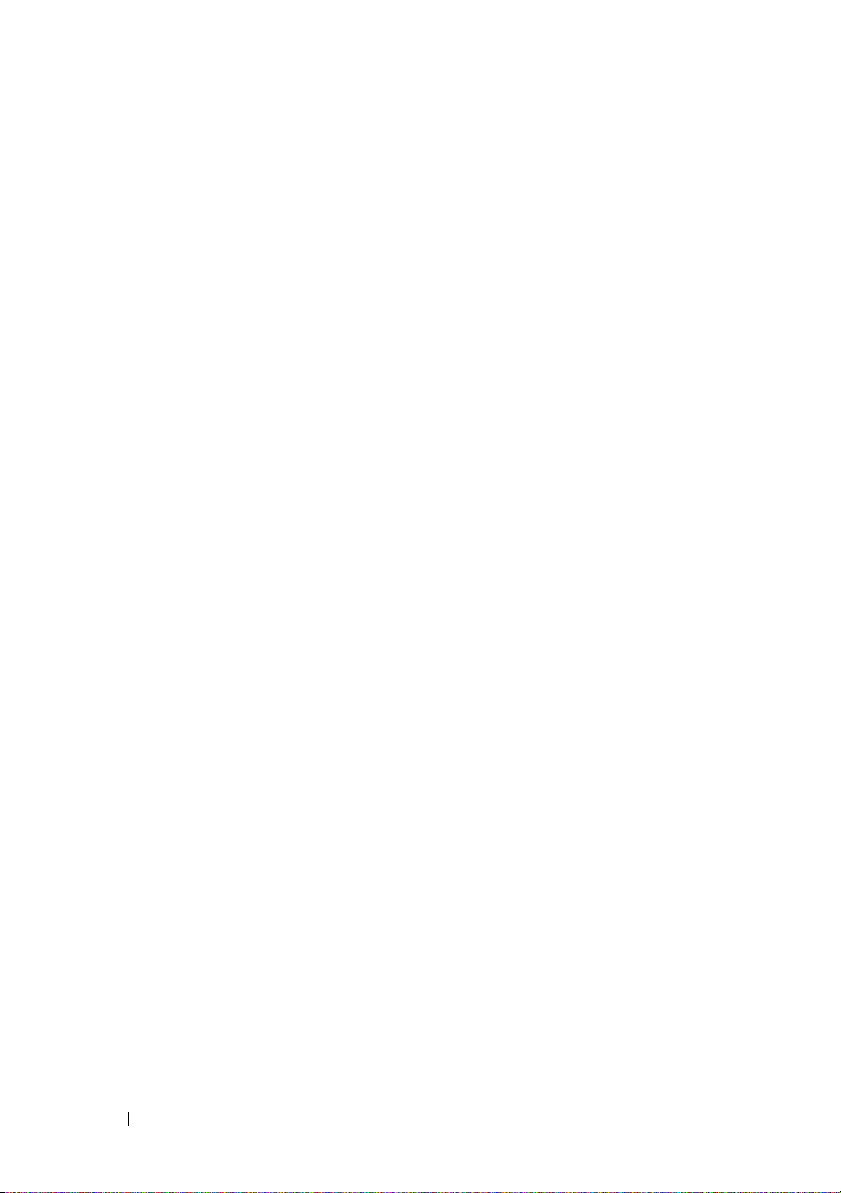
Disques durs . . . . . . . . . . . . . . . . . . . 136
Lecteur de disquette
Lecteur de carte
Lecteur optique
Pile
. . . . . . . . . . . . . . . . . . . . . . . . . . . 158
Remplacement de la pile
. . . . . . . . . . . . . . . 142
. . . . . . . . . . . . . . . . . 148
. . . . . . . . . . . . . . . . . . 151
. . . . . . . . . . . . . 158
Bloc d'alimentation
Remplacement du bloc d'alimentation
Panneau d'E/S
Retrait du panneau d'E/S
Installation du panneau d'E/S
Ventilateur du processeur
. . . . . . . . . . . . . . . . . . 160
. . . . . . 160
. . . . . . . . . . . . . . . . . . . . . 162
. . . . . . . . . . . . . 162
. . . . . . . . . . . 164
. . . . . . . . . . . . . . . 164
Retrait de l'assemblage ventilateur
du processeur/dissipateur de chaleur
. . . . . . 165
Installation de l'assemblage ventilateur
du processeur/dissipateur de chaleur
Processeur
Ventilateur du châssis
. . . . . . . . . . . . . . . . . . . . . . . 167
Retrait du processeur
Installation du processeur
. . . . . . . . . . . . . . . 167
. . . . . . . . . . . . 169
. . . . . . . . . . . . . . . . . 171
Retrait du ventilateur du châssis
Réinstallation du ventilateur du châssis
. . . . . . 166
. . . . . . . . . 172
. . . . . 173
Carte système . . . . . . . . . . . . . . . . . . . . . 174
Retrait de la carte système
Installation de la carte système
Réinstallation du capot
. . . . . . . . . . . . 174
. . . . . . . . . . 176
. . . . . . . . . . . . . . 176
8 Sommaire
Page 9
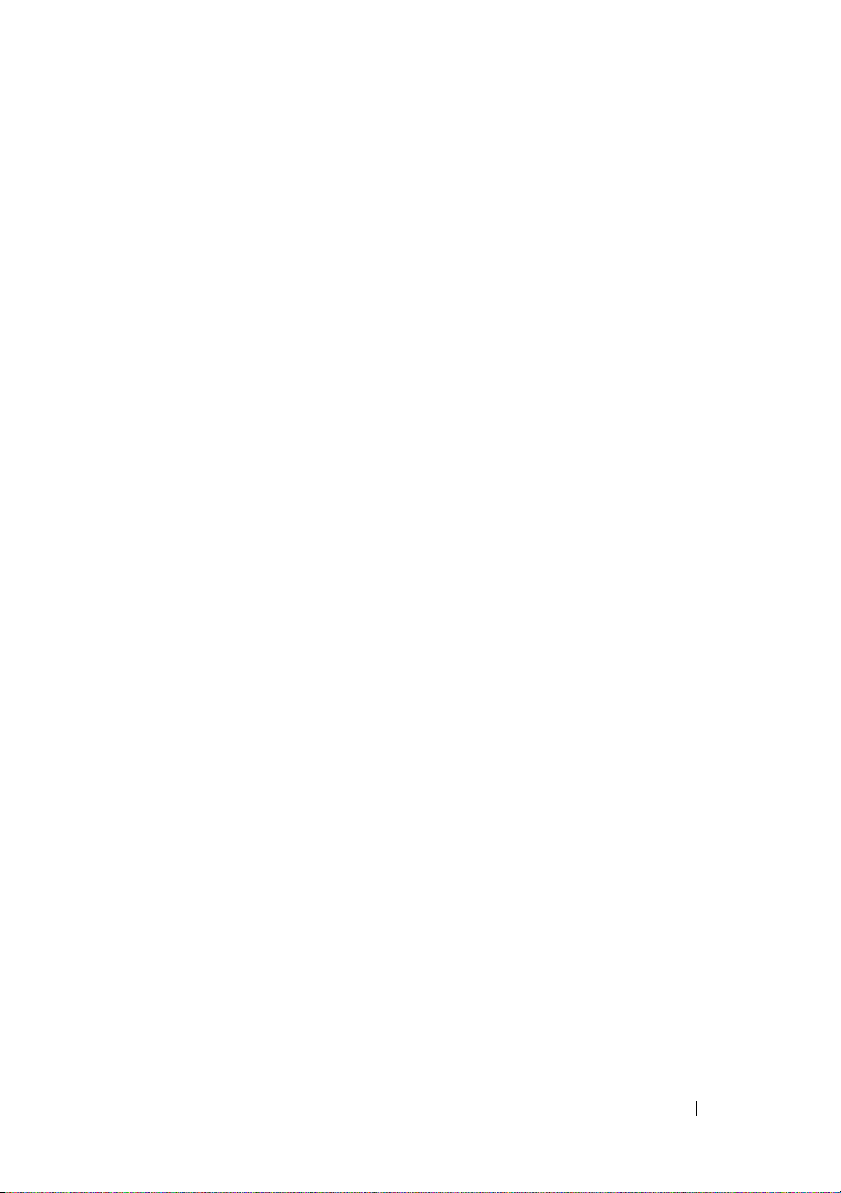
6 Annexe. . . . . . . . . . . . . . . . . . . . . . . . . . 179
Spécifications . . . . . . . . . . . . . . . . . . . . . . 179
Programme de configuration du système
Présentation
. . . . . . . . . . . . . . . . . . . . 184
. . . . . . . . 184
Accès au programme
de configuration du système
. . . . . . . . . . . . 184
Options du programme
de configuration du système
Séquence d'amorçage
Effacement des mots de passe oubliés
Effacement des paramètres CMOS
. . . . . . . . . . . . 186
. . . . . . . . . . . . . . . 189
. . . . . . . . . 192
. . . . . . . . . . . 193
Mise à jour du BIOS . . . . . . . . . . . . . . . . . . . 193
Nettoyage de l'ordinateur
Ordinateur, écran et clavier
. . . . . . . . . . . . . . . . . . . . . . . . 195
Souris
Lecteur de disquette
CD et DVD
. . . . . . . . . . . . . . . . . . . . . . 195
. . . . . . . . . . . . . . . . 194
. . . . . . . . . . . . 194
. . . . . . . . . . . . . . . . 195
Sommaire 9
Page 10

Règles de support technique
de Dell (États-Unis uniquement)
. . . . . . . . . . . . . 196
Définition des périphériques
et logiciels "installés par Dell"
. . . . . . . . . . . 197
Définition des périphériques et logiciels "tiers"
. . 197
Réglementation de la FCC (États-Unis uniquement)
FCC - Classe B
Contacter Dell
. . . . . . . . . . . . . . . . . . . 197
. . . . . . . . . . . . . . . . . . . . . . 199
. . 197
Glossaire . . . . . . . . . . . . . . . . . . . . . . . . . . . 201
Index
. . . . . . . . . . . . . . . . . . . . . . . . . . . . . . 223
10 Sommaire
Page 11
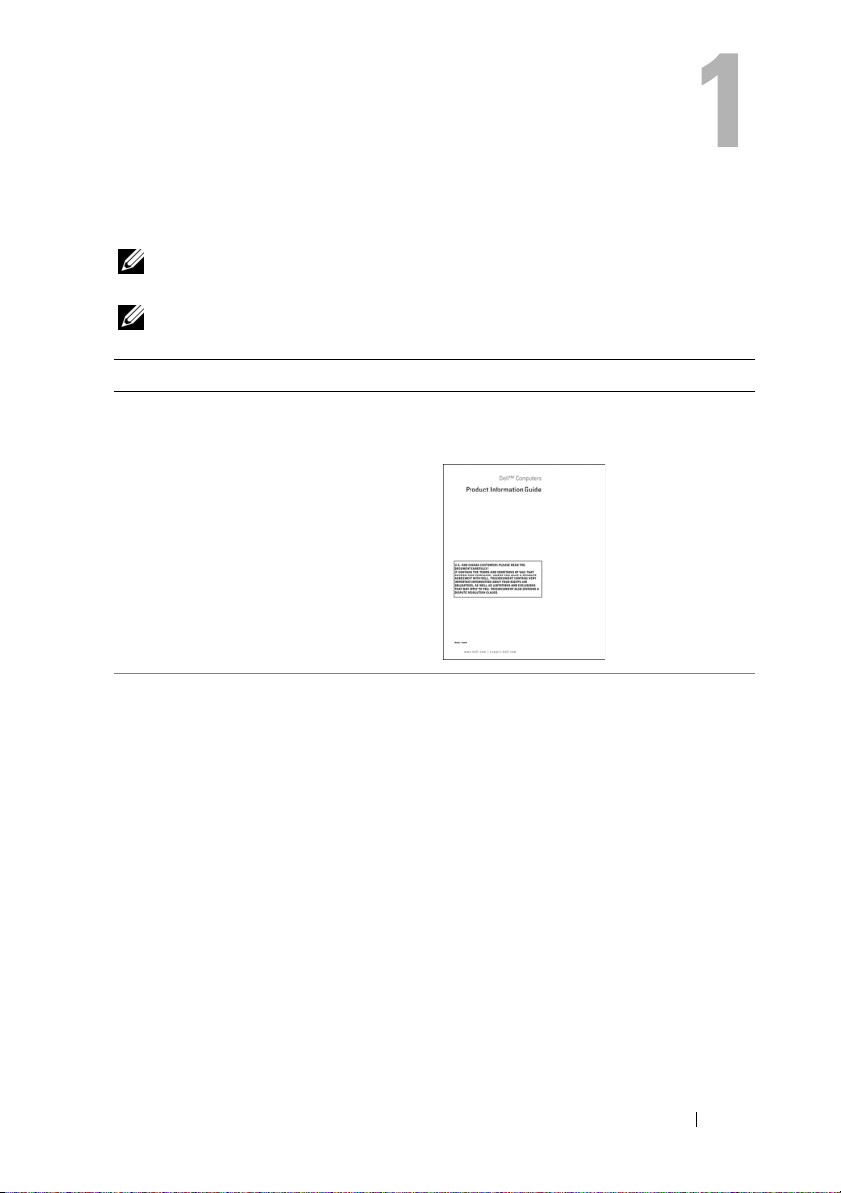
Recherche d'informations
REMARQUE : Certaines fonctions ou supports en option ne sont pas livrés avec
le système et ne sont disponibles que dans certains pays.
REMARQUE : Des informations supplémentaires peuvent être fournies avec
l'ordinateur.
Que recherchez-vous ? Élément à consulter
• Des informations sur la garantie
• Les termes et conditions de la garantie
(États-Unis uniquement)
• Des consignes de sécurité
• Des informations sur les
réglementations
• Des informations sur l'ergonomie
• Le contrat de licence utilisateur final
Dell™ Product Information Guide (Guide
d'information sur le produit)
• Comment configurer mon ordinateur
Schéma d'installation
Reportez-vous au schéma d'installation
fourni avec le système.
Recherche d'informations 11
Page 12
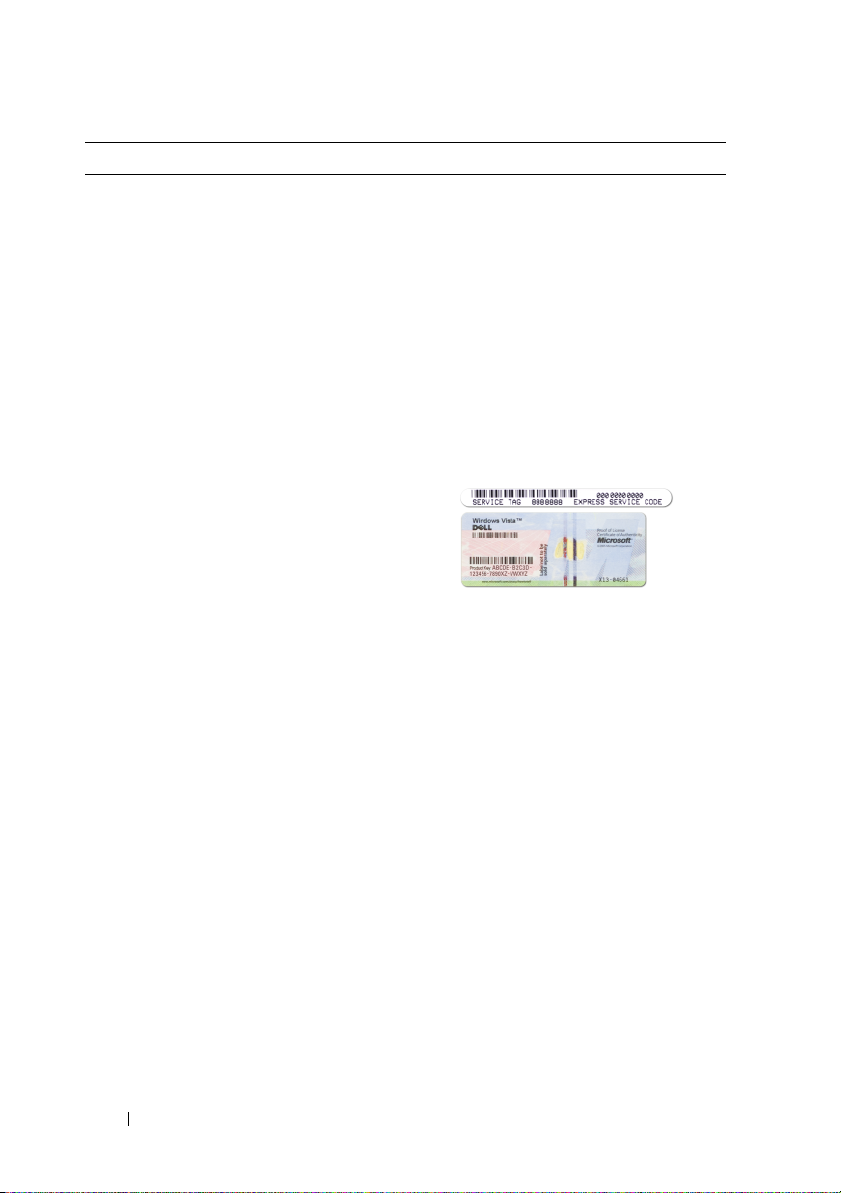
Que recherchez-vous ? Élément à consulter
• Le numéro de service et le code de
service express
• L'étiquette de licence Microsoft
Windows
Numéro de service et licence Microsoft®
Windows
Ces étiquettes se trouvent sur votre
ordinateur.
• Utilisez le numéro de service pour
• Entrez le code de service express pour
®
identifier votre ordinateur lorsque vous
vous rendez sur le site
ou lors d'une demande d'assistance.
faciliter l'acheminement de votre appel
lorsque vous contactez le support
technique.
REMARQUE : Par mesure de précaution
supplémentaire, l'étiquette de licence de
Microsoft Windows présente maintenant
une zone manquante, ce qui la rend plus
difficile à retirer.
support.dell.com
12 Recherche d'informations
Page 13
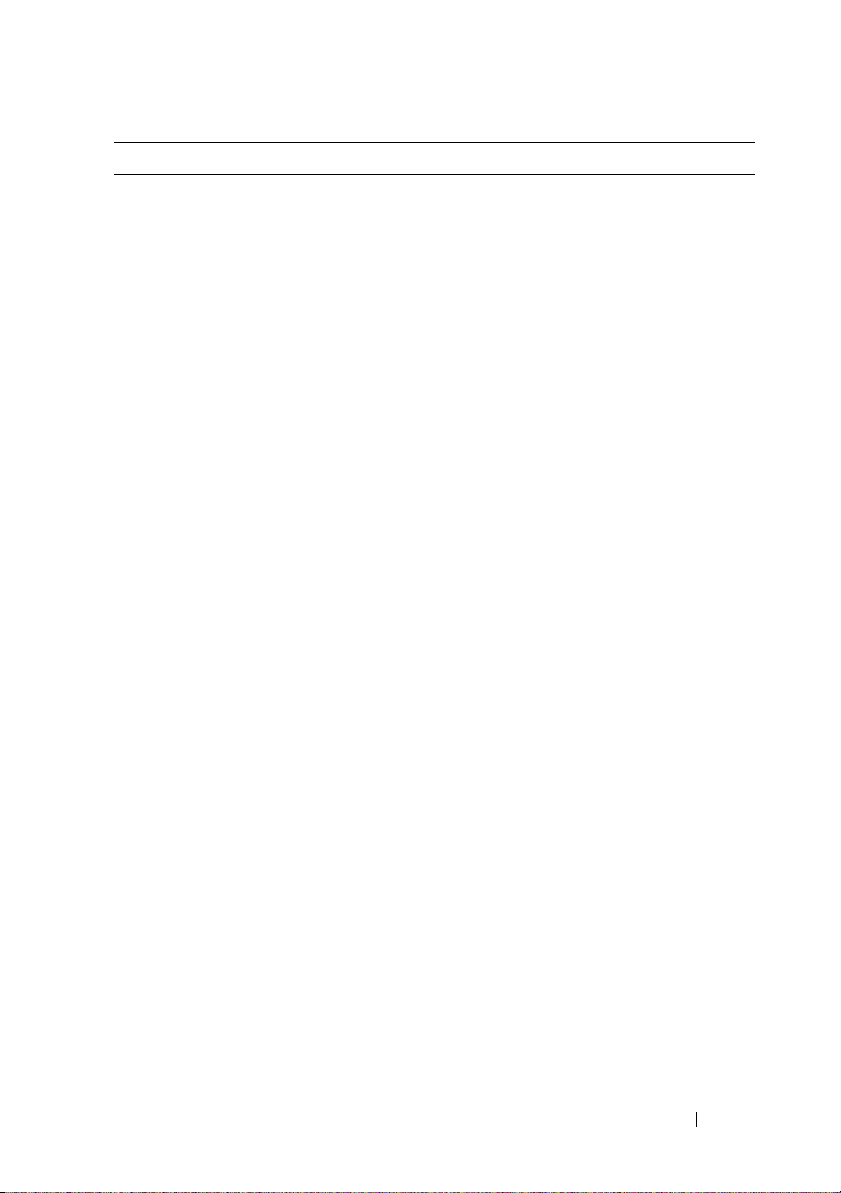
Que recherchez-vous ? Élément à consulter
• Des solutions : conseils et astuces de
dépannage, articles de techniciens
et cours en ligne, questions
fréquemment posées
• Des forums clients : discussion en
ligne avec d'autres clients Dell
• Des mises à niveau : informations
de mise à niveau pour des éléments
tels que la mémoire, le disque dur et
le système d'exploitation
• Le service clientèle : coordonnées
des contacts, état des appels au
service clientèle et des commandes,
informations sur la garantie et les
réparations
• Le service et support : état des
appels au service clientèle et historique du support, contrat de service,
discussions en ligne avec le support
technique
• Des références : documentation sur
l'ordinateur, informations concernant sa configuration, spécifications
du produit et livres blancs
• Des téléchargements : pilotes certifiés, correctifs et mises à jour de
logiciels
Site Web du support Dell :
support.dell.com
REMARQUE : Sélectionnez votre pays
pour afficher le site de support approprié.
REMARQUE : Les entreprises, les admi-
nistrations et les organismes d'enseignement peuvent également consulter le site
Web de support Dell “Premier”, à l'adresse
premier.support.dell.com.
Recherche d'informations 13
Page 14
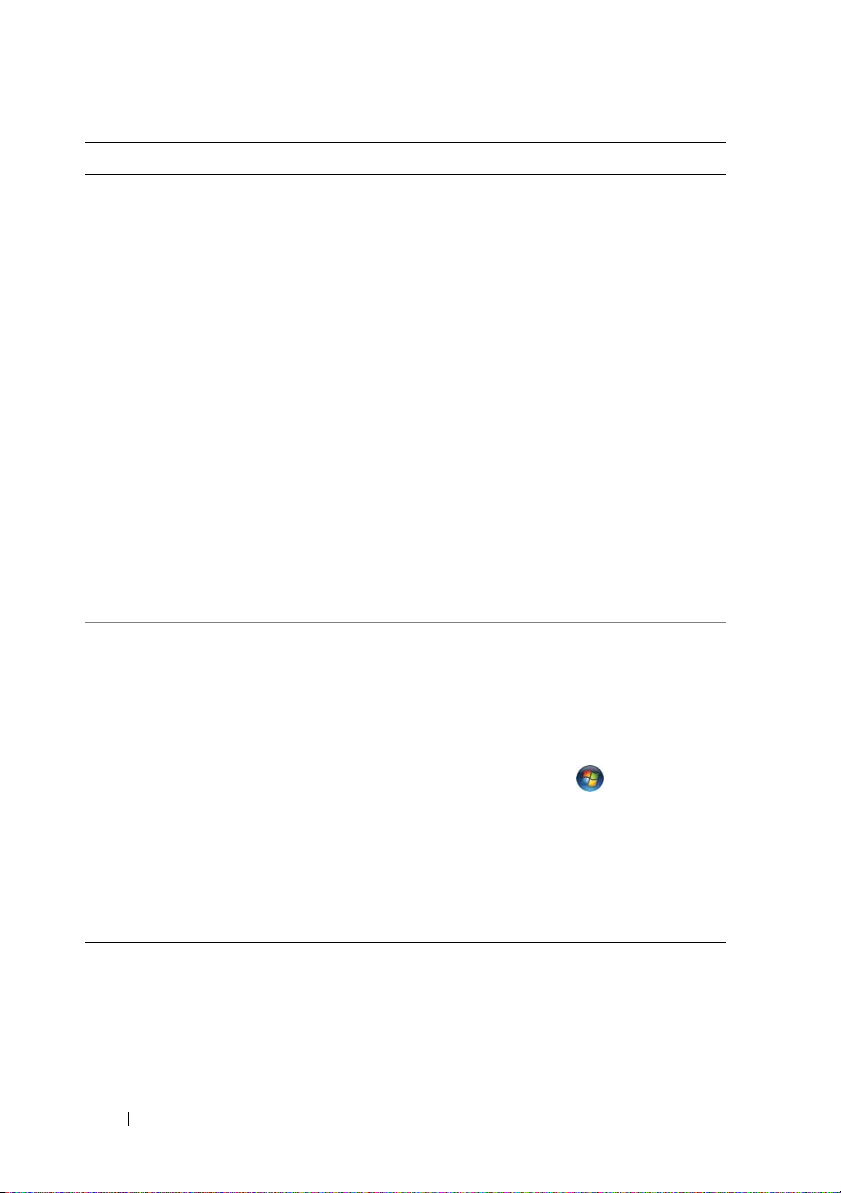
Que recherchez-vous ? Élément à consulter
• Desktop System Software (DSS) : si
vous réinstallez le système d'exploitation, vous devez également
réinstaller l'utilitaire DSS. Ce logiciel contient des mises à jour
critiques pour le système d'exploitation et pour la prise en charge des
lecteurs de disquette Dell™ USB
3,5 pouces, des lecteurs optiques et
des périphériques USB. Il est indispensable au fonctionnement de
votre ordinateur Dell car il détecte
automatiquement l'ordinateur et le
système d'exploitation installé, et
applique les mises à jour requises
pour votre configuration.
Pour télécharger
Desktop
Software :
1
Accédez au site
cliquez sur
Downloads
(Téléchargements).
2
Entrez votre numéro de service ou le
modèle du produit.
3
Dans le menu déroulant
Category
(Catégorie de télécharge-
ment), cliquez sur
4
Sélectionnez le système d'exploitation
et la langue utilisée, puis cliquez sur
Submit
(Soumettre).
5
Sous
Select a Device
périphérique), parcourez la liste jusqu'à
System and Configuration Utilities
(Utilitaires système et de configuration), puis cliquez sur
System Software
• Comment utiliser Windows Vista™
• Comment utiliser les programmes
et les fichiers
• Comment personnaliser mon
bureau
Centre d'aide et de support Windows
1
Pour accéder à la fonction Aide et
support :
• Sous Windows XP, cliquez sur
Démarrer → Aide et support
• Sous Windows Vista™, cliquez sur le
bouton Démarrer puis sur
.
support
2
Tapez un mot ou une expression décrivant l'incident, puis cliquez sur l'icône
en forme de flèche.
3
Cliquez sur la rubrique appropriée.
4
Suivez les instructions affichées.
System
support.dell.com
et
Download
All
(Toutes).
(Sélectionnez un
Dell Desktop
(Logiciel Dell DSS).
.
Aide et
14 Recherche d'informations
Page 15

Configuration et utilisation de l'ordinateur
Vue avant de l'ordinateur
1
2
3
4
5
6
7
8
9
10
11
12
13
14
Configuration et utilisation de l'ordinateur 15
Page 16
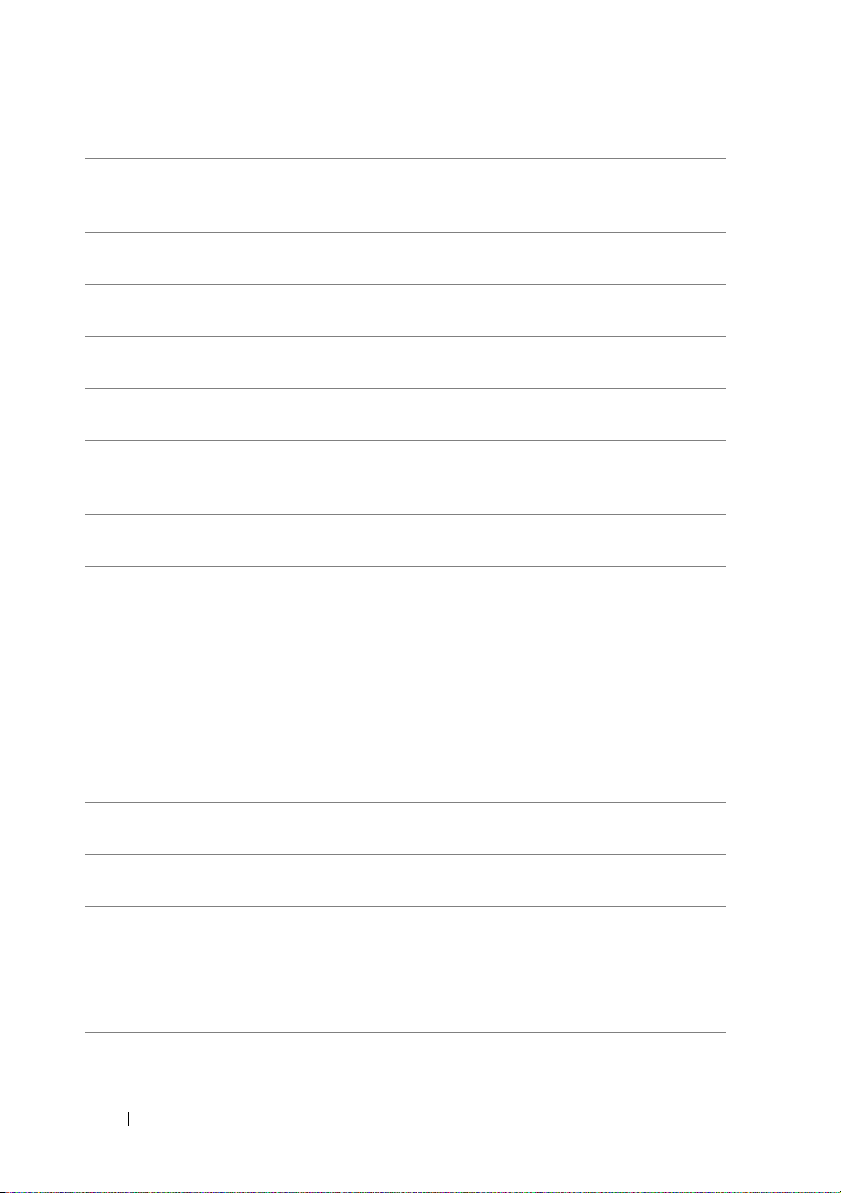
1 Emplacement du numéro
de service
2 Lecteur optique Le lecteur optique permet de lire des CD ou des
3 Panneau du lecteur
optique
4 Bouton d'éjection du
CD/DVD
5 Baie du lecteur optique
en option
6 Bouton d'éjection du
lecteur de CD/DVD en
option
7 Baie modulaire Cette baie peut contenir un lecteur de disquette
8 Connecteurs USB 2.0 (4) Utilisez les connecteurs USB frontaux pour les
9 Connecteur IEEE 1394
(en option)
10 Prise casque Permet de connecter un casque et la plupart des
11 Connecteur de
microphone
Le numéro de service permet d'identifier votre
ordinateur lorsque vous contactez le service de
support de Dell, sur le Web ou par téléphone.
DVD.
Ce panneau recouvre le lecteur optique.
(Représenté en position d'ouverture)
Appuyez sur ce bouton pour éjecter le disque
inséré dans le lecteur optique.
Peut contenir un lecteur optique en option.
Appuyez sur ce bouton pour éjecter le disque
inséré dans le lecteur optique en option.
ou un lecteur de carte (tous deux en option).
périphériques que vous connectez occasionnellement, comme une manette de jeu ou un appareil
photo, ou pour des périphériques USB amorçables
(voir “Options du programme de configuration du
système”, à la page 186 pour plus d'informations
sur l'amorçage à partir d'un périphérique USB).
Il est recommandé d'utiliser les connecteurs USB
situés à l'arrière pour les périphériques qui restent
connectés, comme une imprimante ou un clavier.
Permet de brancher des périphériques multimédias
(appareils photo numériques, etc.).
haut-parleurs.
Permet de brancher un microphone afin d'entrer
des données vocales ou musicales dans un programme audio ou de téléphonie.
Sur les ordinateurs dotés d'une carte son, le
connecteur de microphone se trouve sur la carte.
16 Configuration et utilisation de l'ordinateur
Page 17
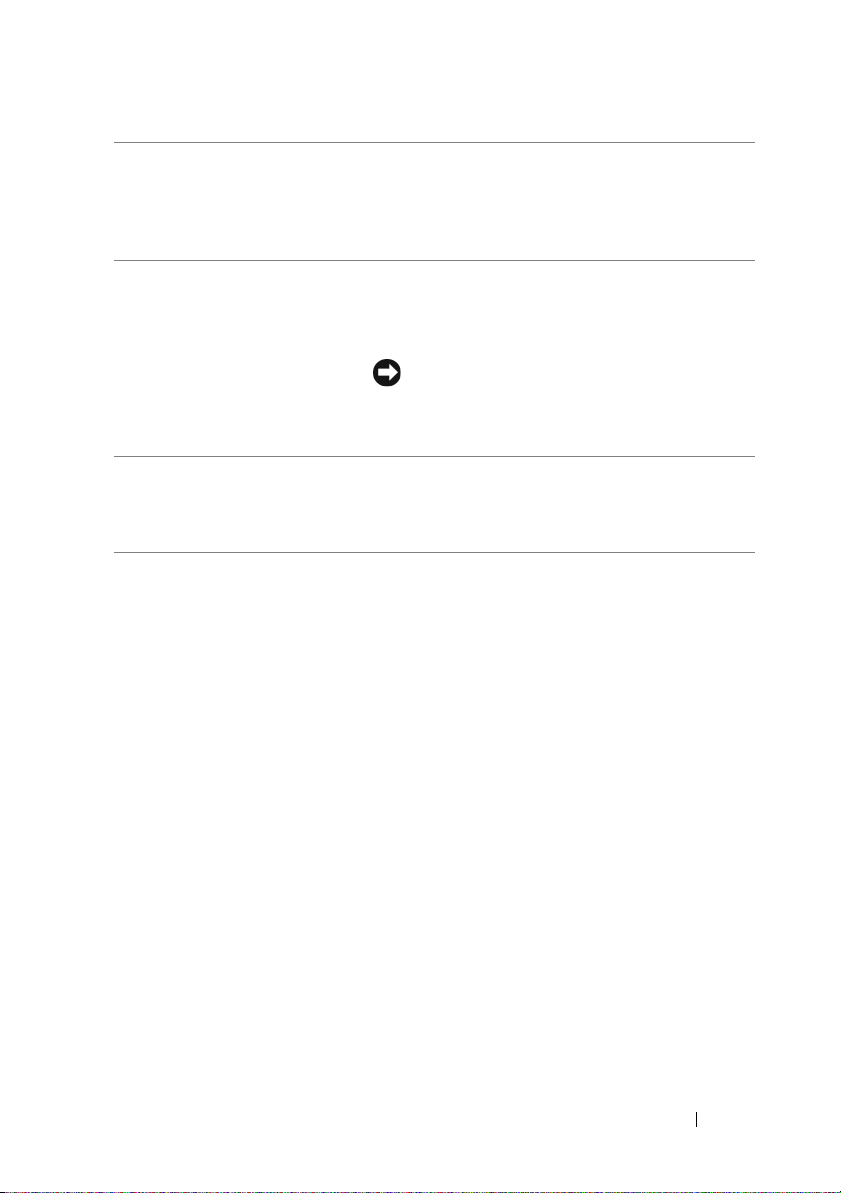
12 Poussoir de la porte
du panneau avant
13 Bouton d'alimentation
Voyant d'alimentation
14 Voyant d'activité
du lecteur
Faites glisser le poussoir situé sur la porte du
panneau avant vers le haut pour recouvrir le lecteur
installé dans la baie modulaire, les quatre connecteurs USB, la prise casque et le connecteur de
microphone.
Appuyez sur le bouton d'alimentation pour allumer
l'ordinateur. Le voyant situé au centre de ce bouton
indique l'état de l'alimentation. Pour plus d'informations, voir “Boutons et voyants”, à la page 182.
AVIS : Pour éviter de perdre des données,
n'utilisez pas le bouton d'alimentation pour
éteindre l'ordinateur. Procédez plutôt à un
arrêt du système d'exploitation.
Ce voyant s'allume lorsque l'ordinateur lit ou écrit
des données sur le disque dur. Il peut également
être allumé lorsqu'un périphérique, comme le
lecteur de CD, fonctionne.
Configuration et utilisation de l'ordinateur 17
Page 18
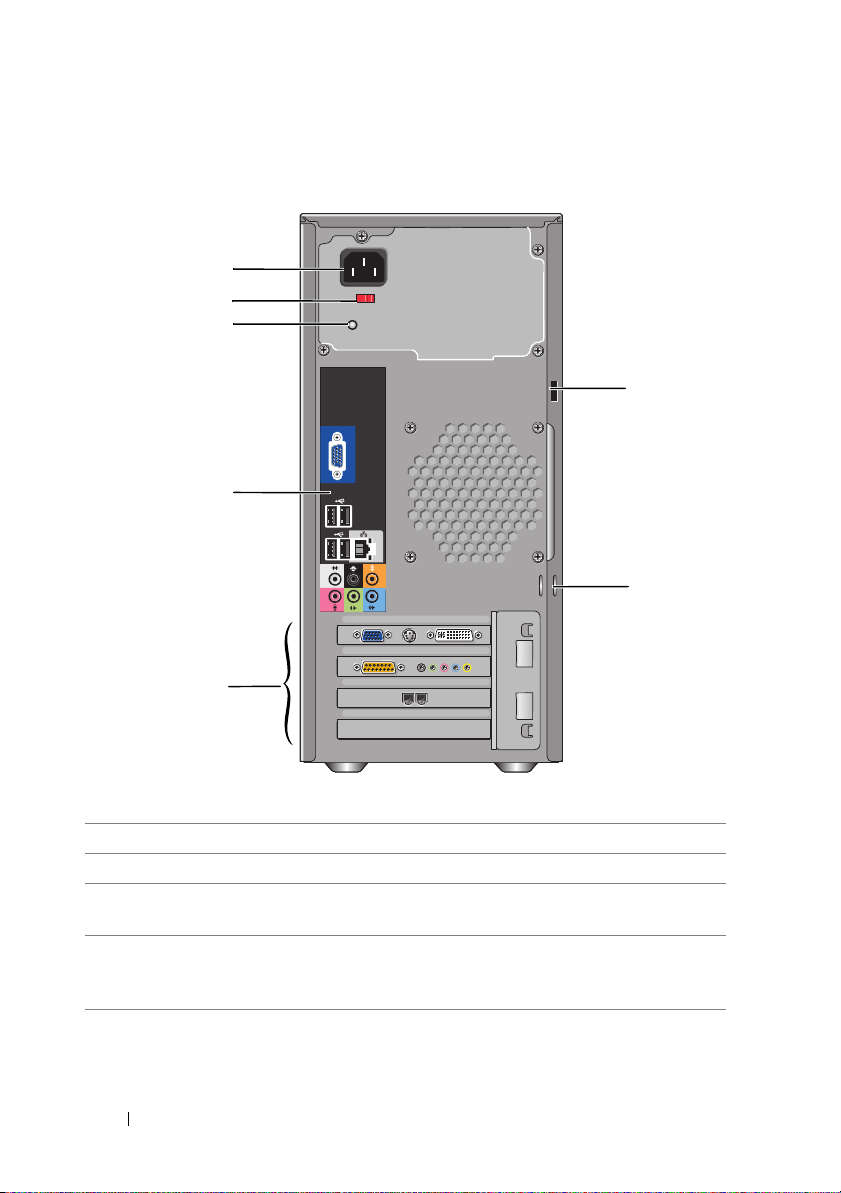
Vue arrière de l'ordinateur
1
2
3
4
5
7
6
1 Connecteur d'alimentation Permet de connecter le câble d'alimentation.
2 Sélecteur de tension Permet de sélectionner la tension à utiliser.
3 Voyant du bloc
d'alimentation
4 Connecteurs du panneau
arrière
Indique si l'alimentation est disponible ou non.
Reliez les périphériques (USB, audio, etc.) au
connecteur approprié. Pour plus d'informations,
voir “Connecteurs du panneau arrière”, à la page 20.
18 Configuration et utilisation de l'ordinateur
Page 19
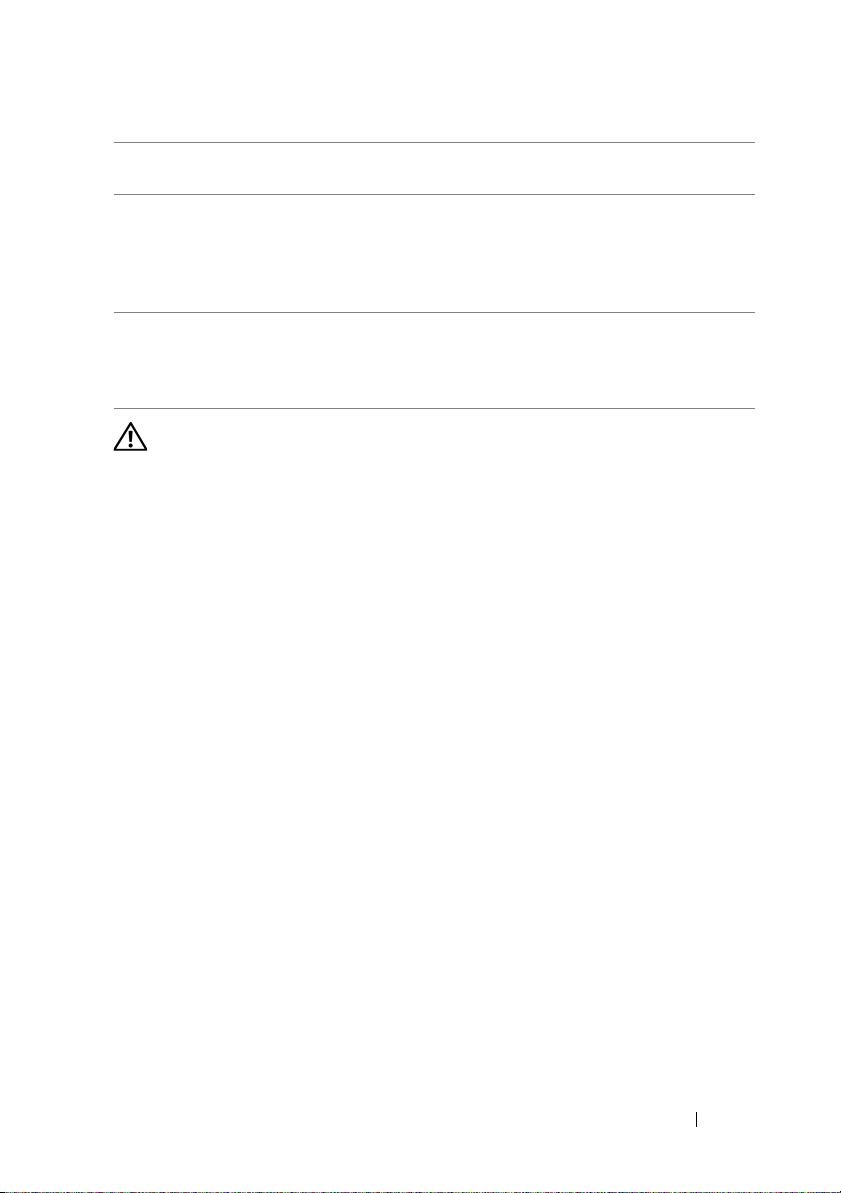
5 Logements de cartes Connecteurs permettant d'installer des cartes PCI
et PCI Express.
6 Anneaux pour cadenas Les anneaux pour cadenas permettent d'installer un
dispositif anti-vol (disponible dans le commerce).
Ils sont utilisés pour fixer le capot de l'ordinateur
au châssis à l'aide d'un cadenas, afin d'éviter toute
intrusion à l'intérieur de l'ordinateur.
7 Fente pour câble de
sécurité
PRÉCAUTION : Veillez à ce qu'aucune entrée d'air du système ne soit obstruée.
Le blocage des entrées d'air peut provoquer de graves problèmes de
refroidissement.
La fente pour câble de sécurité permet de fixer un
dispositif antivol (disponible dans le commerce) à
l'ordinateur. Pour plus d'informations, consultez
les instructions fournies avec le dispositif.
Configuration et utilisation de l'ordinateur 19
Page 20
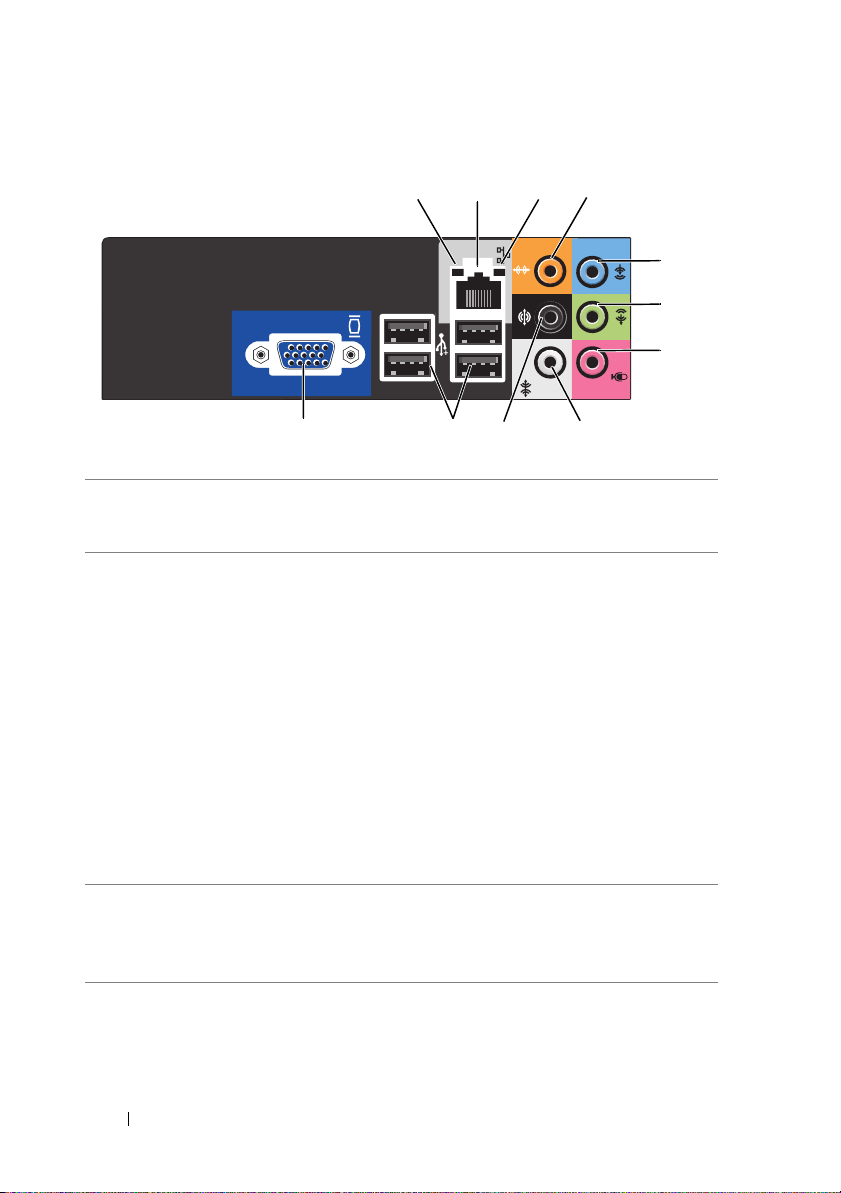
Connecteurs du panneau arrière
2
3
1 Voyant
d'activité
réseau
2 Connecteur
réseau
3 Voyant
d'intégrité du
lien
1
11
Ce voyant clignote lorsque l'ordinateur transmet ou reçoit
des données sur le réseau. Un trafic réseau important peut
donner l'impression que ce voyant est fixe.
Pour connecter l'ordinateur à un périphérique réseau,
branchez l'une des extrémités d'un câble réseau à un port ou
à un périphérique réseau.
Branchez l'autre extrémité de ce câble sur le connecteur de
carte réseau, à l'arrière de votre ordinateur. Un déclic indique
que le câble est correctement inséré.
9
10
4
5
6
7
8
REMARQUE : Ne branchez pas un câble téléphonique sur le
connecteur réseau.
Sur les ordinateurs disposant d'une carte réseau, utilisez le
connecteur situé sur cette carte.
Il est recommandé d'utiliser un câblage et des connecteurs de
catégorie 5 pour votre réseau. Si vous devez utiliser un
câblage de catégorie 3, forcez le débit du réseau à 10 Mbps
pour garantir un fonctionnement fiable.
• Vert : une connexion de bonne qualité est établie entre
l'ordinateur et un réseau à 10/100 Mbps.
• Éteint : l'ordinateur ne détecte pas de connexion physique
avec le réseau.
20 Configuration et utilisation de l'ordinateur
Page 21
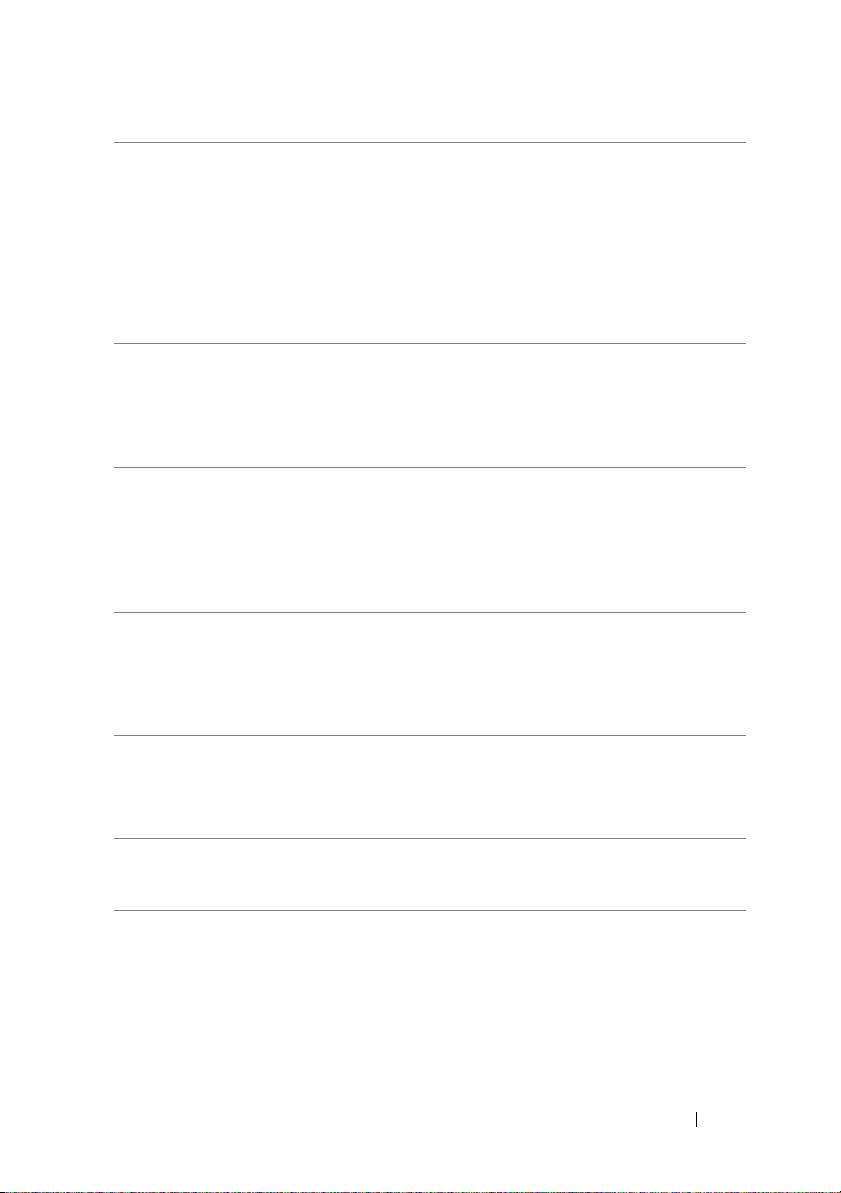
4 Connecteur
du caisson
d'extrêmes
graves/central
5 Connecteur
de ligne
d'entrée
6 Connecteur
de ligne de
sortie G/D
avant
7 Microphone Le connecteur rose permet de brancher un microphone pour
8 Connecteur
surround G/D
latéral
9 Connecteur
surround G/D
arrière
Le connecteur orange permet de relier un haut-parleur à un
canal audio LFE (Low Frequency Effects). Ce canal est
utilisé dans des configurations audio numériques à effet
surround. Il émet uniquement les signaux basse fréquence
(80 Hz et moins) et permet d'utiliser un caisson d'extrêmes
graves émettant des sons graves à très basse fréquence. Les
systèmes sans caisson d'extrêmes graves peuvent réduire les
signaux LFE envoyés vers les haut-parleurs principaux de la
configuration surround.
Connecteur bleu permettant de brancher un périphérique de
lecture et d'enregistrement (magnétophone, lecteur de CD
ou magnétoscope).
Si votre ordinateur contient une carte son, utilisez le
connecteur qui se trouve sur cette dernière.
Le connecteur de ligne de sortie vert (disponible sur les
ordinateurs dotés de fonctions audio intégrées) permet de
brancher des écouteurs et la plupart des haut-parleurs avec
amplificateurs intégrés.
Si votre ordinateur contient une carte son, utilisez le
connecteur qui se trouve sur cette dernière.
PC afin d'entrer des données vocales ou musicales dans un
programme audio ou de téléphonie.
Sur les ordinateurs dotés d'une carte son, le connecteur de
microphone se trouve sur la carte.
Utilisez le connecteur gris pour un rendu audio surround plus
performant sur des ordinateurs équipés d'enceintes 7.1.
Sur les ordinateurs dotés d'une carte son, le connecteur de
microphone se trouve sur la carte.
Permet de raccorder des haut-parleurs multicanaux.
Configuration et utilisation de l'ordinateur 21
Page 22
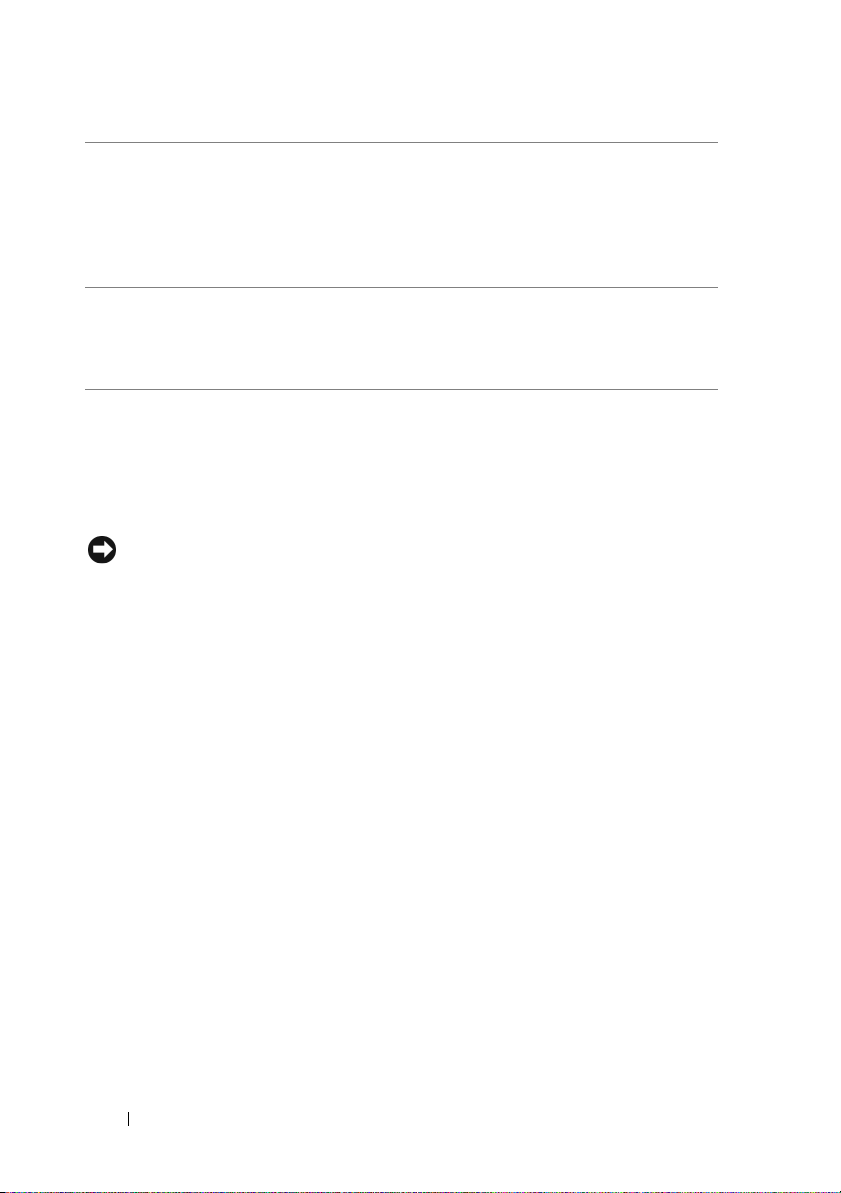
10 Connecteurs
USB 2.0 (4)
11 Connecteur
vidéo VGA
Utilisez les connecteurs USB arrière pour les périphériques
qui restent connectés en permanence, comme une imprimante ou un clavier.
Il est recommandé d'utiliser les connecteurs USB frontaux
pour les périphériques que vous connectez occasionnellement, comme une manette de jeu ou un appareil photo.
Branchez le câble VGA du moniteur sur le connecteur VGA
de l'ordinateur.
Si votre ordinateur contient une carte graphique, utilisez le
connecteur qui se trouve sur cette dernière.
Installation de l'ordinateur dans un endroit fermé
L'installation de l'ordinateur dans un endroit fermé peut entraver la ventilation et altérer les performances du système, voire entraîner une surchauffe.
Suivez les consignes ci-après lors de l'installation de votre ordinateur :
AVIS : La température de fonctionnement indiquée dans ce Manuel du propriétaire
correspond à la température ambiante maximale autorisant une utilisation
correcte. Si vous installez l'ordinateur dans un endroit fermé, vous devez tenir
compte de la température ambiante de la pièce. Par exemple, si cette température
est de 25°C (77°F), selon les caractéristiques de votre ordinateur, vous ne disposez
que d'une marge de 5° à 10°C (9° à 18°F) avant que la température maximale de
fonctionnement ne soit atteinte. Pour plus d'informations, voir “Spécifications”, à la
page 179.
• Pour assurer une ventilation correcte de l'ordinateur, laissez une distance
d'au moins 10,2 cm (4 pouces) autour des côtés comportant une entrée
d'air.
• Si vous installez l'ordinateur dans un caisson équipé de portes, celles-ci
doivent permettent au système de bénéficier d'une ventilation d'au moins
30 %, à l'avant et à l'arrière.
22 Configuration et utilisation de l'ordinateur
Page 23
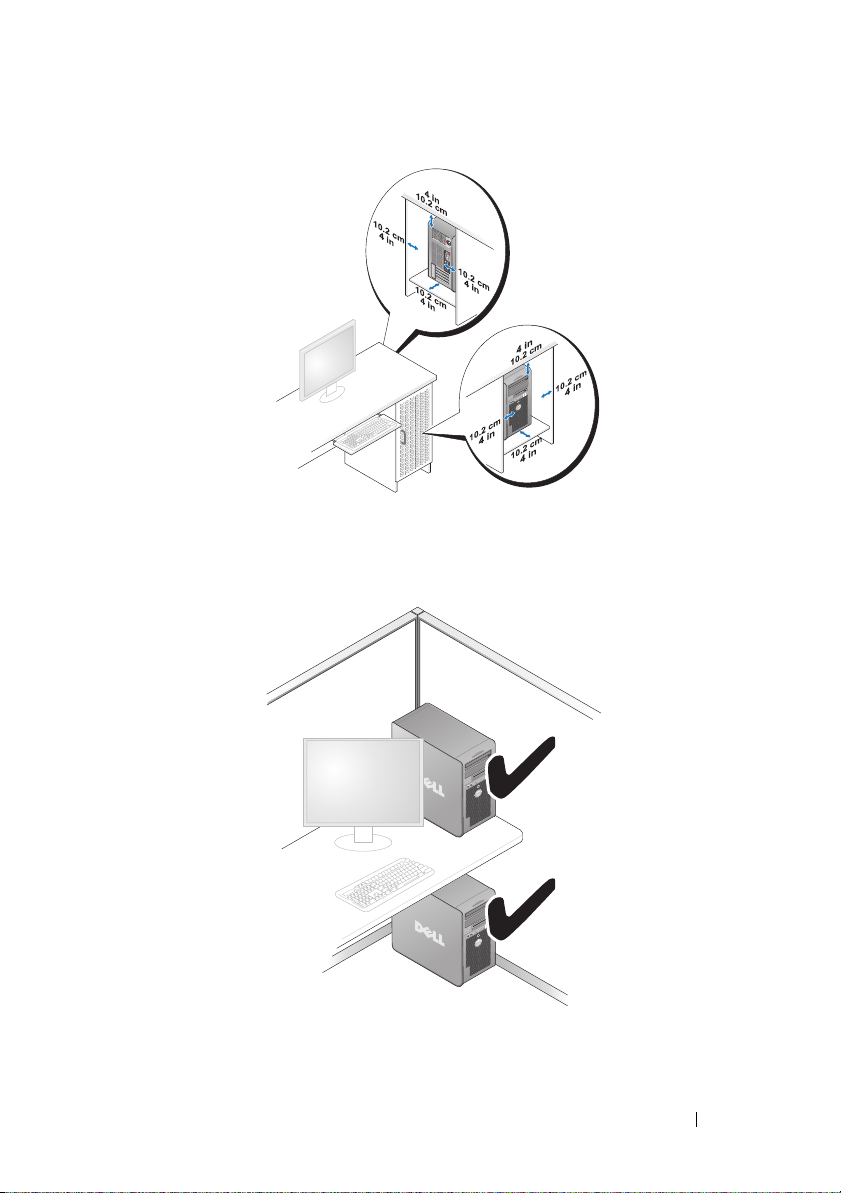
• Si l'ordinateur est installé sur le coin d'un bureau ou en dessous, laissez au
moins 5,1 cm (2 pouces) entre le mur et l'arrière de l'ordinateur afin que ce
dernier soit correctement ventilé.
Configuration et utilisation de l'ordinateur 23
Page 24
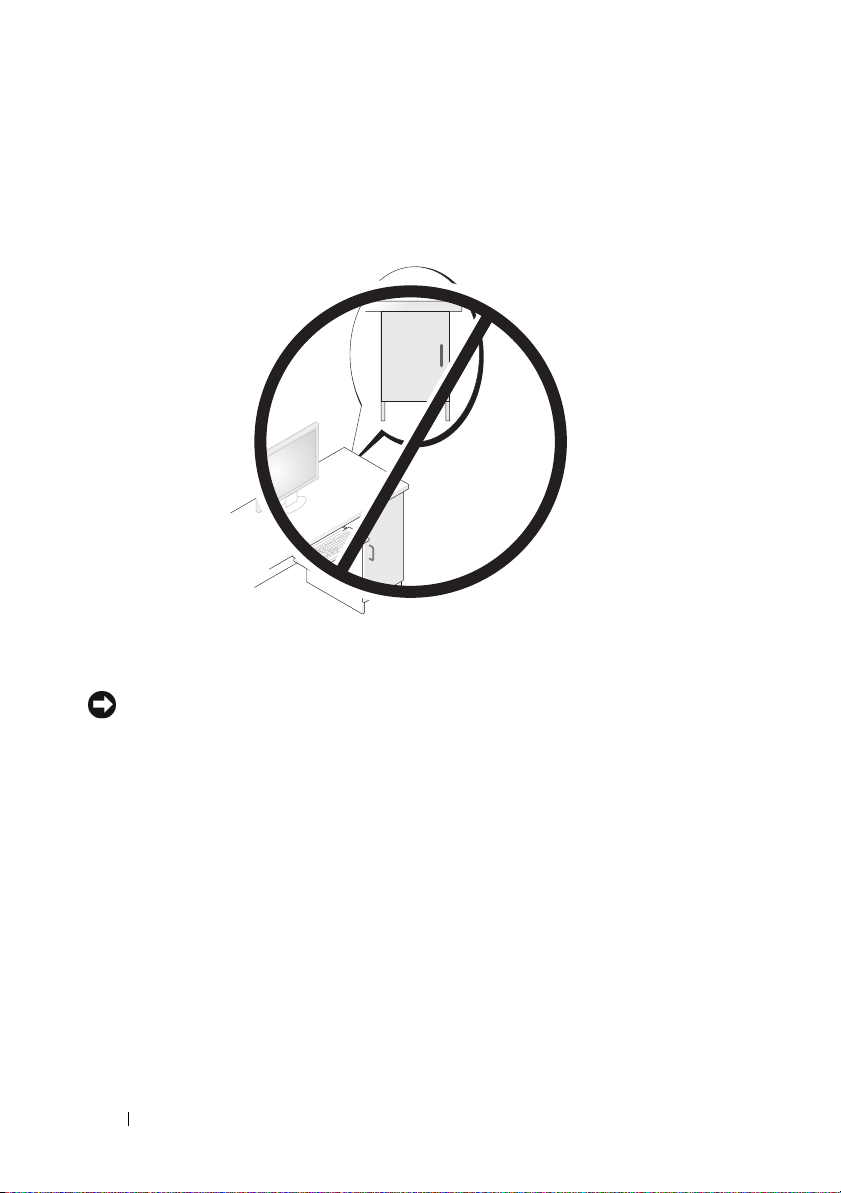
• N'installez pas votre ordinateur dans un endroit fermé ne permettant pas
une ventilation correcte.
dégradation des performances de l'ordinateur, voire provoquer une
surchauffe.
Une ventilation insuffisante peut entraîner une
Installation d'une imprimante
AVIS : Terminez la configuration du système d'exploitation avant de connecter une
imprimante à l'ordinateur.
Consultez la documentation fournie avec l'imprimante pour obtenir des
informations sur les opérations suivantes :
• Obtention et installation de pilotes à jour
• Connexion de l'imprimante à l'ordinateur
• Chargement du papier et installation de la cartouche d'encre ou du toner
Pour obtenir une assistance technique, reportez-vous au manuel de l'imprimante ou prenez contact avec son fabricant.
24 Configuration et utilisation de l'ordinateur
Page 25
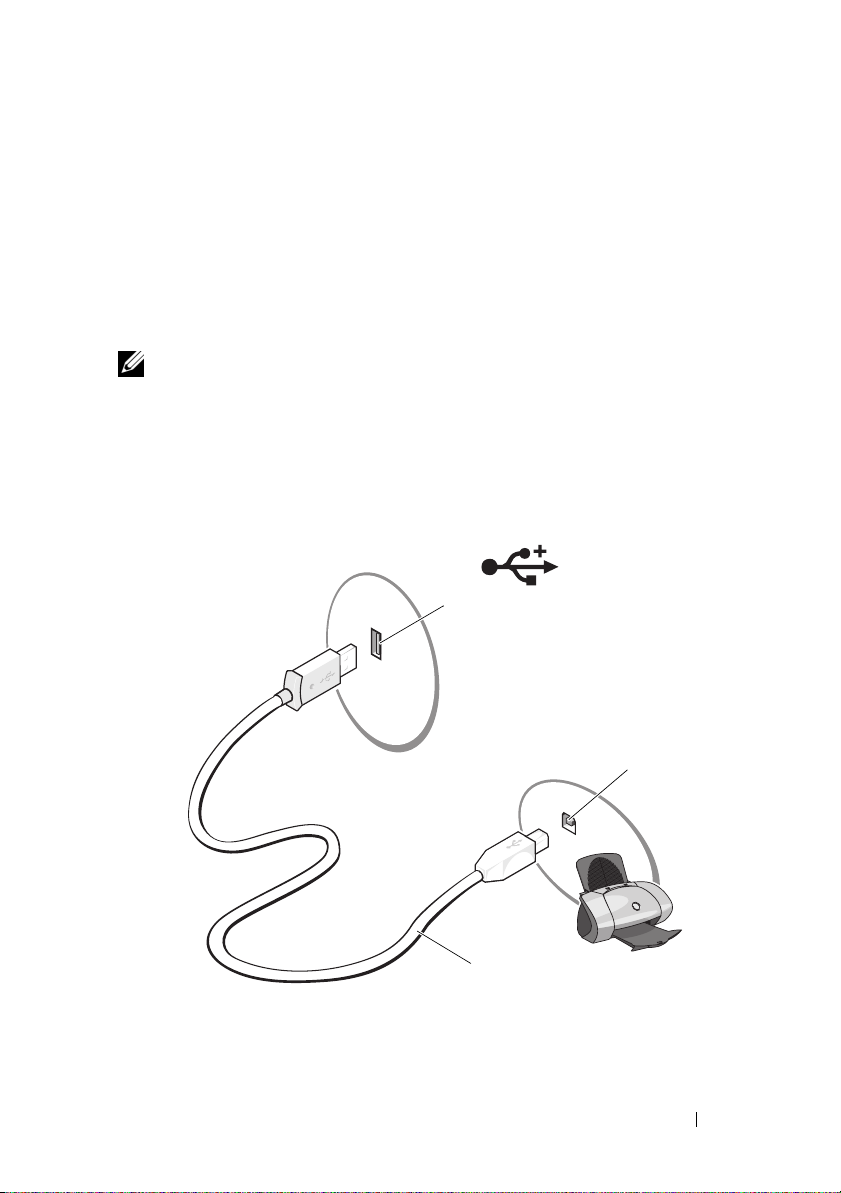
Câble de l'imprimante
L'imprimante se connecte à l'ordinateur avec un câble de type USB ou parallèle. Il est possible que ce câble ne soit pas fourni. Si vous l'achetez séparément, assurez-vous qu'il est compatible avec l'imprimante et l'ordinateur.
En revanche, si vous avez commandé un câble avec l'ordinateur, il vous a
peut-être été livré en même temps que ce dernier.
Connexion d'une imprimante USB
REMARQUE : Vous pouvez connecter des périphériques USB pendant que
l'ordinateur est allumé.
1
Configurez le système d'exploitation, si ce n'est déjà fait.
2
Branchez le câble USB de l'imprimante sur les connecteurs USB de l'ordinateur et de l'imprimante. Ces connecteurs ne peuvent s'insérer que dans
un seul sens.
1
1 Connecteur USB
de l'ordinateur
2
3
2 Connecteur USB
de l'imprimante
Configuration et utilisation de l'ordinateur 25
3 Câble USB
de l'imprimante
Page 26
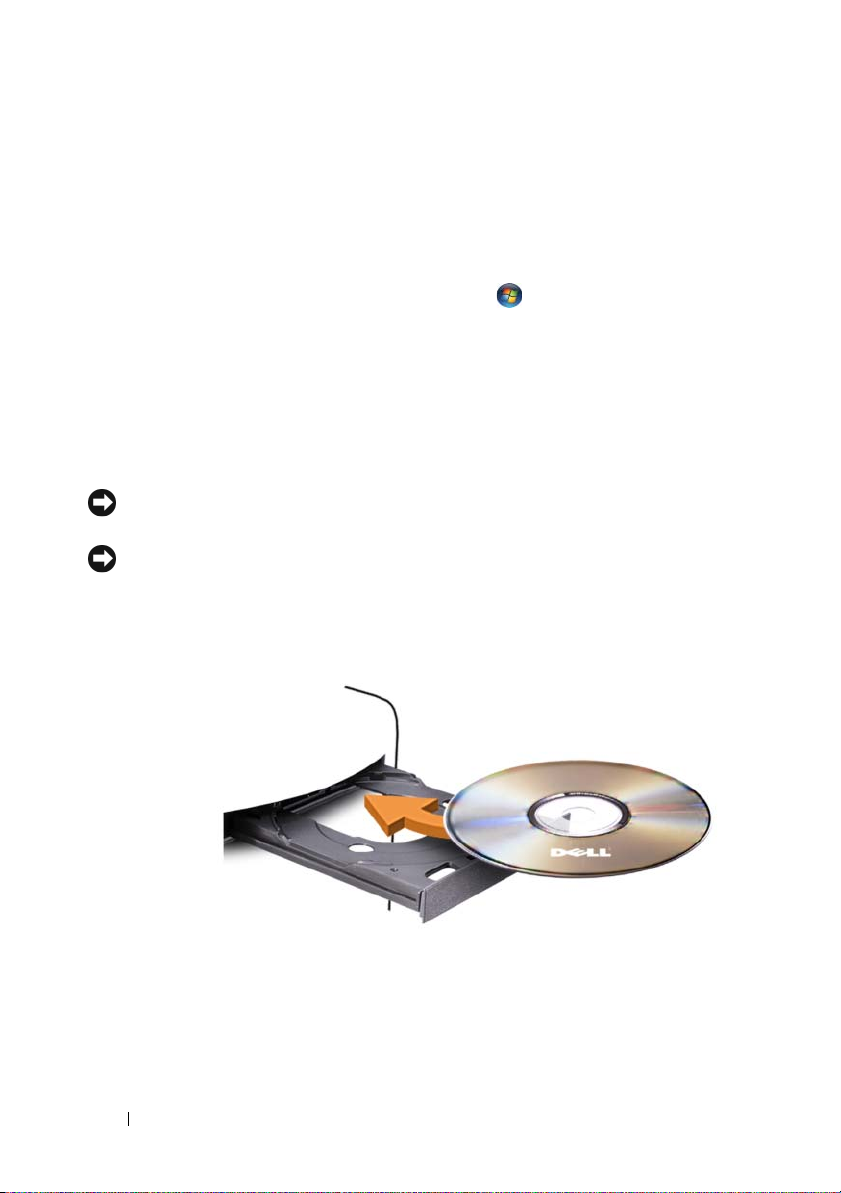
3
Allumez l'imprimante, puis l'ordinateur.
4
Selon le système d'exploitation installé, un assistant d'impression peut
vous guider lors de l'installation du pilote de l'imprimante :
Sous Windows
→
Ajouter une imprimante
®
XP, cliquez sur
Démarrer →
pour lancer l'Assistant Ajout d'imprimante.
Imprimantes et télécopieurs
Sous Windows Vista™, cliquez sur
une imprimante
5
Installez le pilote de l'imprimante, si nécessaire. Consultez la section
“Réinstallation des pilotes et des utilitaires”, à la page 98 et la documentation livrée avec l'imprimante.
pour lancer l'Assistant Ajout d'imprimante.
Démarrer
→
Réseau→ Ajouter
Lecture de CD et de DVD
AVIS : N'appuyez pas sur le plateau du lecteur de CD ou de DVD lorsque vous
l'ouvrez ou le fermez. Laissez le plateau fermé lorsque vous n'utilisez pas le lecteur.
AVIS : Ne déplacez pas l'ordinateur pendant la lecture de CD ou de DVD.
1
Appuyez sur le bouton d'éjection se trouvant sur le devant du lecteur.
2
Placez le disque au centre du plateau, étiquette vers le haut.
3
Appuyez de nouveau sur le bouton d'éjection ou repoussez doucement le
plateau.
Pour formater des CD et y enregistrer des données, créer des CD de musique,
ou pour savoir comment copier des CD, utilisez le logiciel de gravure livré
avec votre ordinateur.
26 Configuration et utilisation de l'ordinateur
Page 27
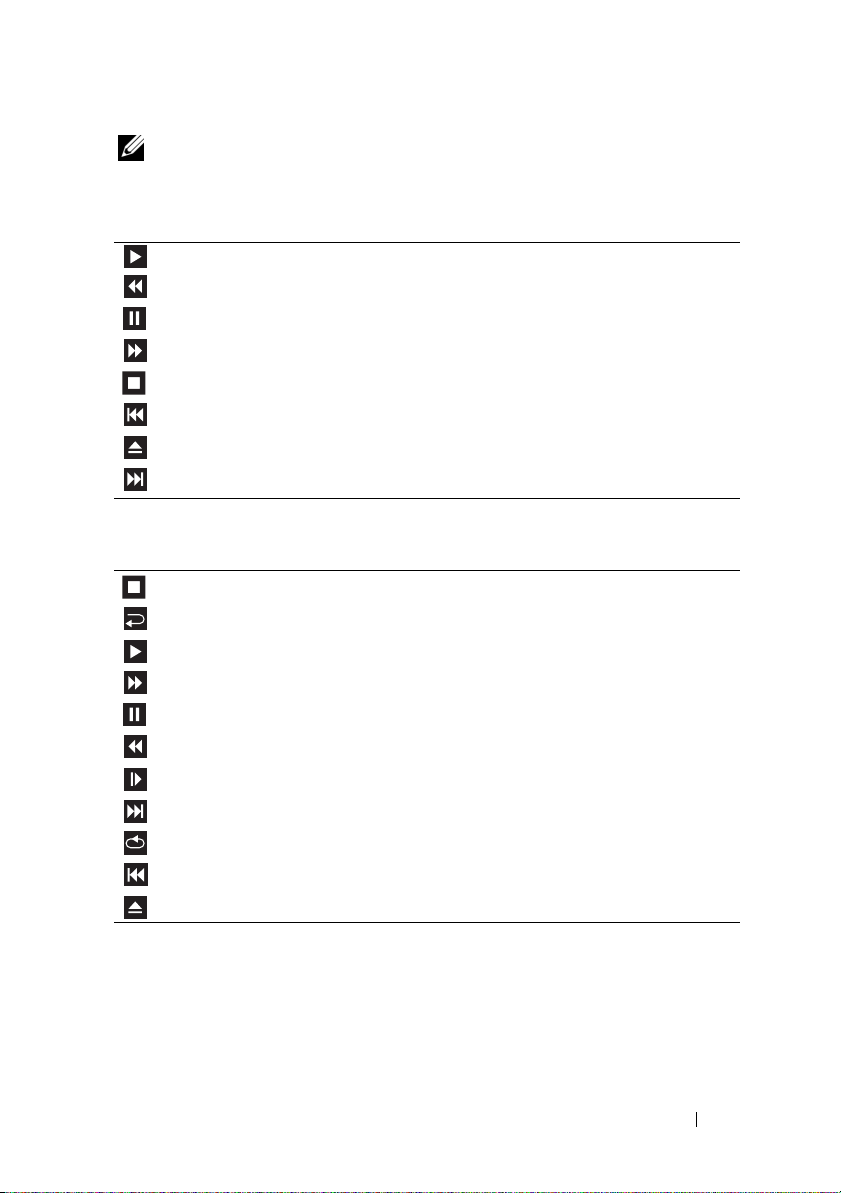
REMARQUE : Lorsque vous copiez des CD, assurez-vous que vous n'enfreignez
aucune loi relative aux droits d'auteur.
Tout lecteur de CD possède les boutons suivants :
Lecture
Défilement arrière dans la plage en cours
Pau se
Défilement avant dans la plage en cours
Arrêt
Plage précédente
Éjection
Plage suivante
Tout lecteur de DVD possède les boutons suivants :
Arrêt
Redémarrage du chapitre en cours
Lecture
Avance rapide
Pau se
Retour rapide
Avance image par image en mode Pause
Passage au titre ou au chapitre suivant
Lecture du titre ou du chapitre en cours en continu
Retour au titre ou au chapitre précédent
Éjection
Pour plus d'informations sur la lecture de CD ou de DVD, cliquez sur Aide
dans l'interface du lecteur (si cette fonction est disponible).
Configuration et utilisation de l'ordinateur 27
Page 28
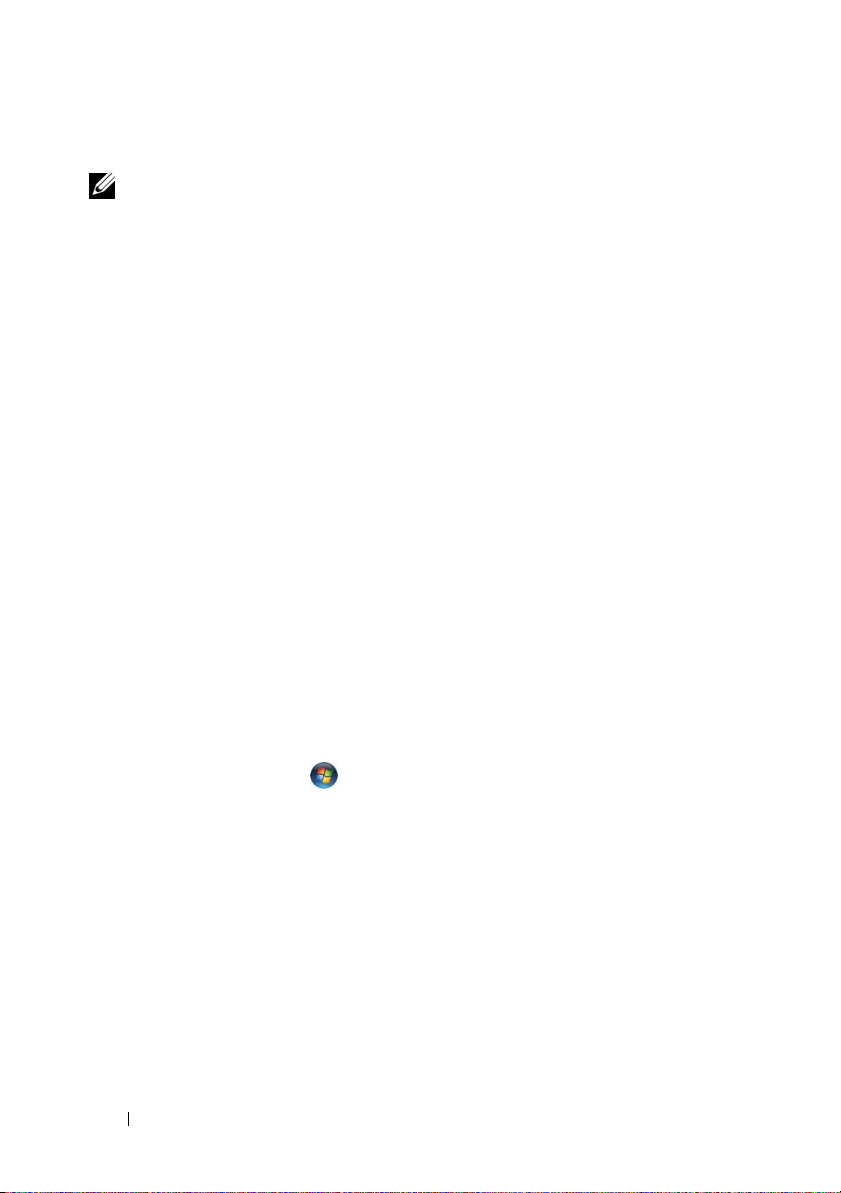
Réglage du volume
REMARQUE : Si les haut-parleurs sont coupés (option “muet”), vous ne pouvez
pas entendre le son du CD ou du DVD.
1
Ouvrez la fenêtre
2
Cliquez sur la barre située dans la colonne
glisser vers le haut ou vers le bas afin d'augmenter ou de réduire le volume.
Pour plus d'informations sur les options de contrôle du volume, cliquez sur
Aide dans la fenêtre Contrôle du volume.
Contrôle du volume
.
Contrôle du volume
et faites-la
Réglage de l'image
Si un message d'erreur vous informe que la résolution et le nombre de
couleurs en cours utilisent trop de mémoire et empêchent la lecture du DVD,
réglez les propriétés d'affichage comme suit :
Windows XP
Cliquez sur
1
thèmes
2
Sous
3
Sous
bas pour diminuer la résolution.
4
Dans le menu déroulant affiché sous
16 bits
Windows Vista
1
Cliquez sur
sélectionnez
2
Sous
La fenêtre
Démarrer →
.
Choisissez une tâche
Résolution de l'écran
et cliquez sur OK.
Démarrer
Apparence et personnalisation
Personnalisation
Propriétés d'affichage
puis sur
, cliquez sur
Panneau de configuration → Apparence et
, cliquez sur
, cliquez sur la barre et faites-la glisser vers le
Modifier la résolution de l'écran
Qualité couleur
Panneau de configuration
.
Ajuster la résolution de l'écran
s'affiche.
, cliquez sur
Moyen
et
.
.
3
Sous
Résolution
diminuer la résolution.
4
Dans le menu déroulant affiché sous
(16 bits)
5
Cliquez sur OK.
28 Configuration et utilisation de l'ordinateur
.
, cliquez sur la barre et faites-la glisser vers le bas pour
Couleurs
, cliquez sur
Moyenne
Page 29
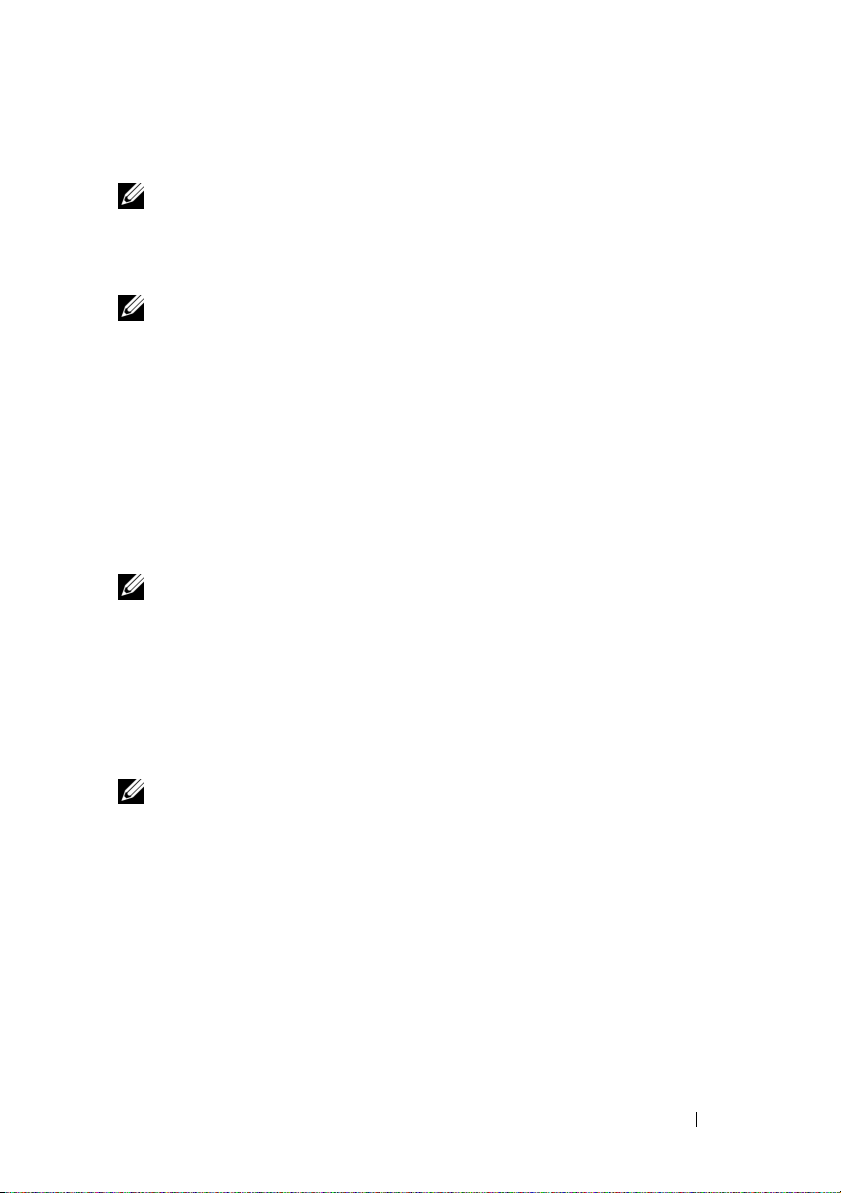
Copie de CD et de DVD
REMARQUE : Lorsque vous créez des CD ou des DVD, assurez-vous que vous
n'enfreignez aucune loi relative aux droits d'auteur.
Cette section concerne uniquement les ordinateurs équipés d'un lecteur
combo CD-RW, DVD+/-RW ou CD-RW/DVD.
REMARQUE : Les types de lecteurs de CD ou de DVD proposés par Dell peuvent
varier d'un pays à l'autre.
Les instructions suivantes indiquent comment créer une copie exacte d'un
CD ou d'un DVD à l'aide de Roxio Creator Plus - Dell Edition. Vous pouvez
aussi utiliser ce programme pour d'autres opérations, par exemple pour créer
des CD de musique à partir de fichiers audio enregistrés sur votre ordinateur,
ou encore pour sauvegarder des données importantes. Pour obtenir une aide,
ouvrez Roxio Creator Plus et cliquez sur le point d'interrogation en haut à
droite de la fenêtre.
Comment copier un CD ou un DVD
REMARQUE : Les lecteurs combo CD-RW/DVD ne peuvent pas écrire sur les DVD.
Si vous disposez d'un lecteur de ce type et si vous avez des problèmes d'enregistrement, recherchez tout d'abord les correctifs logiciels disponibles sur le site de
Sonic (sonic.com).
Les graveurs de DVD installés sur les ordinateurs Dell™ peuvent lire et écrire
sur les supports DVD+/-R, DVD+/-RW et DVD+R DL (double couche),
mais ils ne peuvent pas lire les DVD-RAM et les DVD-R DL ni y graver des
données.
REMARQUE : La plupart des DVD commercialisés sont protégés contre la copie et
ne peuvent pas être dupliqués à l'aide de Roxio Creator Plus.
1
Ouvrez Roxio Creator Plus.
2
Dans l'onglet
Copy
(Copier), cliquez sur
Configuration et utilisation de l'ordinateur 29
Disc Copy
(Copier le disque).
Page 30
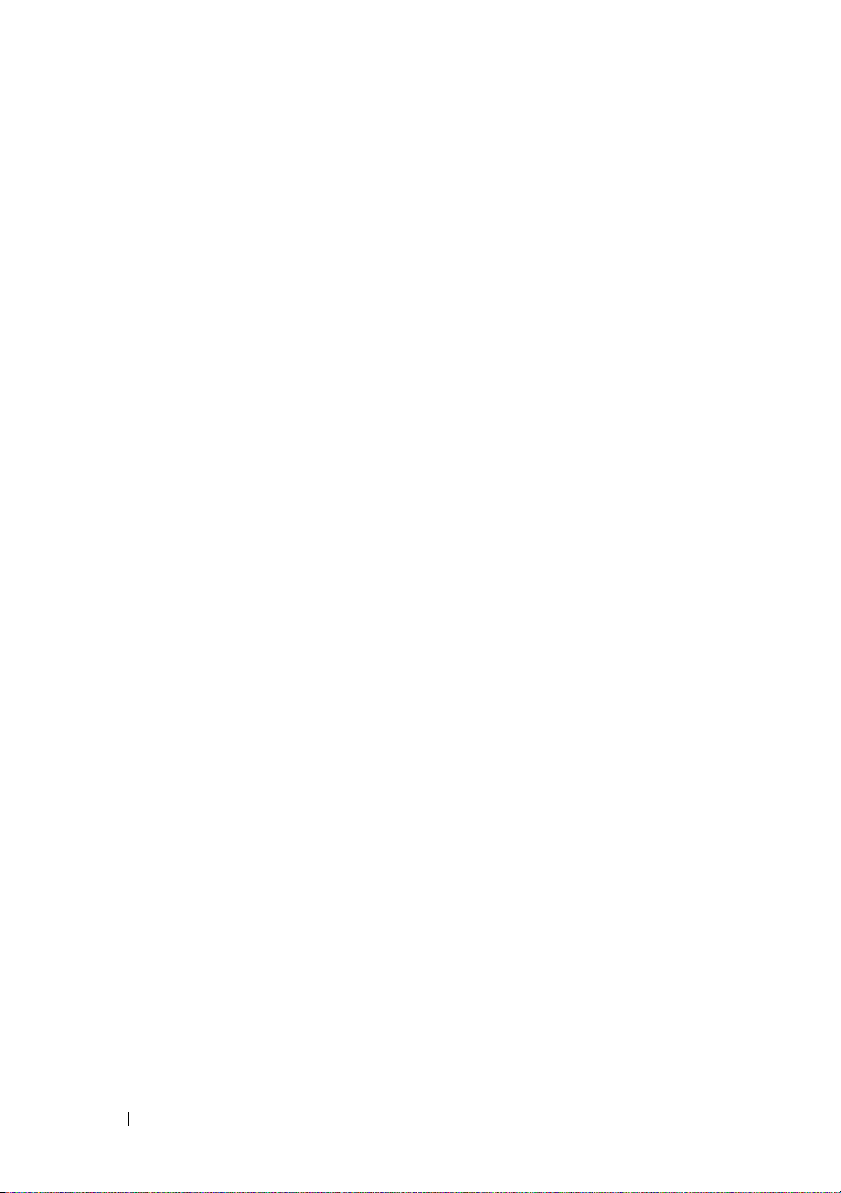
3
Pour copier un CD ou un DVD, procédez comme suit :
•
Si vous disposez d'un seul lecteur de CD/DVD
paramètres sont corrects et cliquez sur
Disc Copy
L'ordinateur lit le CD ou le DVD source et copie les données dans un
dossier temporaire sur le disque dur.
Lorsque vous y êtes invité, insérez un CD ou un DVD vierge dans le
lecteur et cliquez sur
OK
.
, vérifiez que les
(Copier le disque).
Si vous disposez de deux lecteurs de CD ou de DVD
•
, sélectionnez celui
dans lequel vous avez inséré votre CD ou DVD source et cliquez sur
Disc Copy
(Copier le disque). L'ordinateur copie les données du CD
ou du DVD source sur le support vierge.
Une fois la copie du CD ou du DVD source terminée, le CD ou le DVD
gravé est éjecté automatiquement.
Utilisation de CD et de DVD vierges
Les graveurs de CD-RW ne peuvent écrire des données que sur les CD
inscriptibles (y compris les CD-RW haute vitesse) tandis que les graveurs de
DVD peuvent écrire à la fois sur les CD et sur les DVD.
Pour enregistrer de la musique ou pour stocker de façon permanente des
fichiers de données, utilisez des CD-R vierges. Lorsque la capacité de
stockage maximum d'un CD-R est atteinte, vous ne pouvez pas réécrire sur ce
CD (reportez-vous à la documentation Sonic pour plus d'informations). Pour
pouvoir supprimer, effacer ou mettre à jour les données stockées sur un CD,
vous devez utiliser un CD-RW vierge.
Des DVD+/-R vierges peuvent être utilisés pour stocker de façon permanente
de grandes quantités de données. Une fois le DVD+/-R créé, vous ne pouvez
pas y graver de nouveau des données s'il a été finalisé lors de la dernière étape
du processus de création du disque. Pour pouvoir supprimer ou mettre à jour
les données stockées sur le support, vous devez utiliser un DVD+/-RW.
30 Configuration et utilisation de l'ordinateur
Page 31

Graveurs de CD
Type de support Lecture Écriture Réécriture
CD-R Oui Oui Non
CD-RW Oui Oui Oui
Graveurs de DVD
Type de support Lecture Écriture Réécriture
CD-R Oui Oui Non
CD-RW Oui Oui Oui
DVD+R Oui Oui Non
DVD-R Oui Oui Non
DVD+RW Oui Oui Oui
DVD-RW Oui Oui Oui
DVD+R DL Oui Oui Non
DVD-R DL Possible Non Non
DVD-RAM Possible Non Non
Astuces
• Après avoir démarré Roxio Creator Plus et ouvert un projet Creator, vous
pouvez utiliser l'Explorateur Microsoft
®
Windows® pour glisser-déplacer
des fichiers sur un CD-R ou un CD-RW.
• Pour graver des CD de musique que vous souhaitez écouter sur une chaîne
stéréo, vous devez utiliser des CD-R. Dans la majorité des cas, les chaînes
stéréo et les autoradios ne permettent pas de lire les CD-RW.
• Roxio Creator Plus ne permet pas de créer de DVD audio.
• Les fichiers de musique MP3 ne peuvent être lus que sur des lecteurs MP3
ou sur des ordinateurs qui disposent d'un logiciel MP3.
• Les lecteurs de DVD disponibles dans le commerce pour les systèmes de
home cinema ne prennent pas en charge tous les formats de DVD disponibles. Pour obtenir la liste des formats pris en charge par votre lecteur de
DVD, reportez-vous à sa documentation ou prenez contact avec son
constructeur.
Configuration et utilisation de l'ordinateur 31
Page 32

• Ne gravez pas un CD-R ou un CD-RW vierge à sa capacité maximale ; par
exemple, ne copiez pas un fichier de 650 Mo sur un disque vierge de
650 Mo. Le CD-RW doit disposer de 1 ou 2 Mo supplémentaires pour que
l'enregistrement soit finalisé.
• Utilisez un CD-RW vierge pour vous familiariser avec les techniques
d'enregistrement. Si vous faites une erreur, vous pouvez effacer les données
du CD-RW et recommencer. Vous pouvez également utiliser des CD-RW
pour tester les projets de musique avant de les enregistrer sur un CD-R.
• Pour plus d'informations, rendez-vous sur le site Web de Sonic,
sonic.com
Utilisation d'un lecteur de carte (en option)
Vous pouvez utiliser un lecteur de carte pour transférer des données
directement sur votre ordinateur.
Ce lecteur prend en charge les types de mémoire suivants :
• Carte xD-Picture
• Carte SmartMedia (SMC)
• Carte CompactFlash Type I et II (CF I/II)
• Carte MicroDrive
• Carte SecureDigital (SD)
• Carte MMC (MultiMediaCard)
• Memory Stick (MS/MS Pro)
Pour plus d'informations sur l'installation d'un lecteur de carte, voir
“Installation d'un lecteur de carte”, à la page 149.
.
32 Configuration et utilisation de l'ordinateur
Page 33

1
2
3
4
1 Carte xD-Picture et
SmartMedia (SMC)
4 Carte SecureDigital
(SD)/MultiMediaCard
(MMC)
2 Carte CompactFlash
Type I et II (CF I/II) et
carte MicroDrive
Configuration et utilisation de l'ordinateur 33
3 Memory Stick
(MS/MS Pro)
Page 34

Pour utiliser le lecteur de carte :
1
Vérifiez le support ou la carte pour déterminer le sens d'insertion
approprié.
2
Faites glisser le support ou la carte dans l'emplacement approprié jusqu'à
ce qu'il soit complètement installé dans le connecteur.
Si vous sentez une résistance, ne forcez pas. Vérifiez que la carte est dans
le bon sens et réessayez.
Connexion de deux moniteurs
PRÉCAUTION : Avant de commencer les procédures de cette section, lisez et
appliquez les consignes de sécurité figurant dans le document Product Informa-
tion Guide (Guide d'information sur le produit).
Si vous avez acheté une carte graphique prenant en charge l'affichage sur
deux moniteurs, suivez les instructions ci-après. Ces instructions indiquent
comment brancher deux moniteurs (chacun étant équipé d'un connecteur
VGA), un moniteur avec connecteur VGA et un autre avec connecteur DVI,
ou bien un téléviseur.
AVIS : Si vous branchez deux moniteurs équipés de connecteurs VGA, vous devez
disposer de l'adaptateur DVI en option pour pouvoir brancher le câble. Si vous
branchez deux moniteurs à écran plat, au moins un doit être équipé d'un connecteur VGA. Si vous connectez un écran de télévision, vous ne pouvez brancher qu'un
seul moniteur (VGA ou DVI) en plus du téléviseur.
Connexion de deux moniteurs équipés de connecteurs VGA
1
Suivez les procédures de la section “Avant de commencer”, à la page 109.
REMARQUE : Si votre ordinateur possède un système vidéo intégré, ne raccordez
aucun des moniteurs au connecteur vidéo intégré. Si le connecteur vidéo intégré
est recouvert d'un cache, ne retirez pas ce cache pour brancher le moniteur, car
ce dernier ne fonctionnerait pas.
2
Reliez l'un des moniteurs au connecteur VGA (bleu) situé à l'arrière de
l'ordinateur.
3
Connectez l'autre moniteur à l'adaptateur DVI en option et reliez ce
dernier au connecteur DVI (blanc) situé à l'arrière de l'ordinateur.
34 Configuration et utilisation de l'ordinateur
Page 35

1
2*
3*
4
*Uniquement sur certains modèles
1 Adaptateur DVI en option 2 Connecteur DVI (blanc)
3 Connecteur TV-OUT 4 Connecteur VGA (bleu)
Connexion d'un moniteur avec connecteur VGA et d'un moniteur avec connecteur DVI
1
Suivez les procédures de la section “Avant de commencer”, à la page 109.
2
Reliez le connecteur VGA du moniteur au connecteur VGA (bleu) situé à
l'arrière de l'ordinateur.
3
Reliez le connecteur DVI de l'autre moniteur au connecteur DVI (blanc)
situé à l'arrière de l'ordinateur.
Connexion d'un téléviseur
REMARQUE : Pour brancher un téléviseur sur votre ordinateur, vous devez vous
procurer un câble S-video, disponible dans la plupart des magasins de fournitures
électroniques. Ce câble n'est pas fourni avec l'ordinateur.
1
Suivez les procédures de la section “Avant de commencer”, à la page 109.
2
Reliez une extrémité du câble S-video au connecteur TV-OUT en option
situé à l'arrière de l'ordinateur.
Configuration et utilisation de l'ordinateur 35
Page 36

3
Reliez l'autre extrémité du câble S-video au connecteur S-video du
téléviseur.
4
Connectez le moniteur VGA ou DVI.
Modification des paramètres d'affichage
1
Après avoir relié le(s) moniteur(s) au téléviseur, allumez l'ordinateur.
Le bureau Microsoft
2
Activez le mode clonage ou bureau étendu dans les paramètres d'affichage.
• En mode clonage, les deux moniteurs affichent la même image.
• En mode bureau étendu, vous pouvez faire glisser des objets d'un
bureau à l'autre, ce qui permet de doubler l'espace de travail visible.
Pour plus d'informations sur la modification des paramètres de votre carte
graphique, rendez-vous sur le site support.dell.com.
®
Windows® s'affiche sur le moniteur principal.
Options de gestion de l'alimentation de Windows XP
Les fonctions de gestion d'alimentation de Microsoft Windows XP permettent de réduire la consommation en électricité de l'ordinateur lorsqu'il est
allumé mais que vous ne l'utilisez pas. Vous pouvez réduire la consommation
du moniteur ou du disque dur, ou encore utiliser les modes Veille ou Veille
prolongée pour réduire la consommation électrique au niveau du système.
Lorsque l'ordinateur quitte un mode économie d'énergie, il retrouve l'état
dans lequel il se trouvait auparavant.
REMARQUE : Windows XP Professionnel présente des fonctionnalités de sécurité
et de mise en réseau qui ne sont pas disponibles sous Windows XP Édition familiale. Lorsqu'un ordinateur sous Windows XP Professionnel est connecté à un
réseau, diverses options supplémentaires relatives à la sécurité et à la mise en
réseau apparaissent dans certaines fenêtres.
REMARQUE : Les procédures permettant d'activer les modes Veille et Veille
prolongée peuvent varier d'un système d'exploitation à l'autre.
36 Configuration et utilisation de l'ordinateur
Page 37

Mode Veille
Le mode Veille économise l'énergie en désactivant le moniteur et le disque
dur au terme d'un délai prédéfini. Lorsque l'ordinateur quitte ce mode, il
retourne à l'état dans lequel il se trouvait auparavant.
AVIS : Des données peuvent être perdues si une coupure de courant se produit
lorsque l'ordinateur est en veille.
Pour activer le passage automatique en mode Veille au terme d'un délai
d'inactivité prédéfini :
1
Cliquez sur
une catégorie
2
Sous
d'alimentation
Démarrer →
→
Performances et Maintenance
Panneau de configuration →
ou une icône du Panneau de configuration
.
Choisissez
.
, cliquez sur
Options
Pour activer le mode Veille immédiatement (sans délai d'inactivité préalable),
cliquez sur Démarrer
→
Arrêter l'ordinateur → Mettre en veille.
Pour quitter le mode Veille, appuyez sur une touche du clavier ou déplacez
la souris.
Mode Veille prolongée
Le mode Veille prolongée permet d'économiser l'énergie en copiant les
données système dans une zone réservée sur l'unité de disque dur, puis en
éteignant complètement l'ordinateur. Lorsque l'ordinateur quitte ce mode,
le bureau retrouve l'état dans lequel il se trouvait auparavant.
Pour activer le mode Veille prolongée :
1
Cliquez sur
une catégorie
2
Sous
d'alimentation
3
Définissez les paramètres dans les onglets
l'alimentation
Pour quitter le mode Veille prolongée, appuyez sur le bouton d'alimentation.
L'ordinateur peut mettre quelques instants à quitter ce mode. Le fait
d'appuyer sur une touche du clavier ou de déplacer la souris ne permet pas
de revenir en mode normal, car ces périphériques ne fonctionnent pas
pendant la veille prolongée.
Démarrer →
→
Performances et Maintenance
Panneau de configuration →
ou une icône du Panneau de configuration
.
Modes de gestion de
,
Avancé
et
Mise en veille prolongée
Choisissez
.
, cliquez sur
.
Options
Configuration et utilisation de l'ordinateur 37
Page 38

La veille prolongée nécessite la présence d'un fichier spécial sur votre disque
dur, ainsi qu'une quantité d'espace disque suffisante pour stocker le contenu
de la mémoire. Dell crée ce fichier avant de vous livrer l'ordinateur. Si le
disque dur de l'ordinateur est endommagé, Windows XP recrée ce fichier
automatiquement.
Propriétés de la gestion de l'alimentation
La fenêtre Propriétés des options d'alimentation permet de définir les paramètres de l'alimentation, notamment ceux des modes Veille et Veille prolongée.
Pour accéder à cette fenêtre, procédez comme suit :
1
Cliquez sur
catégorie
2
Sous
d'alimentation
3
Définissez les paramètres dans les onglets
tion
,
Onglet Modes de gestion de l'alimentation
Chaque configuration standard existante pour les paramètres d'alimentation
est appelée “mode d'alimentation”. Pour sélectionner un mode d'alimentation standard, choisissez-en un dans le menu déroulant Modes de gestion de
l'alimentation. Les paramètres correspondants apparaissent dans l'encadré
contenant le nom du mode. Chaque mode définit les paramètres relatifs au
passage en mode Veille ou Veille prolongée, ainsi qu'à l'extinction du moniteur et du disque dur.
Démarrer →
→
Performances et Maintenance
Panneau de configuration →
.
ou une icône du Panneau de configuration
.
Modes de gestion de l'alimenta-
Avancé
et
Mise en veille prolongée
.
Choisissez une
, cliquez sur
Options
AVIS : Si vous définissez un délai d'extinction du disque dur inférieur à celui du
moniteur, l'ordinateur peut sembler bloqué. Pour revenir en mode normal, appuyez
sur n'importe quelle touche du clavier ou cliquez avec la souris. Pour éviter cet
incident, faites en sorte que le moniteur s'éteigne toujours avant le disque dur.
Le menu déroulant Modes de gestion de l'alimentation affiche les modes
suivants :
•
Toujours actif
(mode par défaut) : permet d'utiliser l'ordinateur sans
les fonctions d'économie d'énergie.
•
PC de bureau ou familial
: permet de faire fonctionner un ordinateur
de bureau ou familial avec une économie d'énergie minimale.
38 Configuration et utilisation de l'ordinateur
Page 39

•
Ordinateur portable
: approprié si l'ordinateur est un portable que vous
utilisez lors de vos déplacements.
•
Présentation
: permet d'utiliser l'ordinateur sans interruption (économie
d'énergie désactivée).
•
Gestion d'alimentation minimale
: permet d'utiliser l'ordinateur avec
une économie d'énergie minimale.
•
Niveau de batterie maximal
: approprié si vous utilisez un ordinateur
portable alimenté sur batterie pendant de longues périodes.
Pour modifier les paramètres par défaut d'un mode, cliquez sur le menu
déroulant dans les champs Extinction du moniteur, Arrêt des disques durs,
Mise en veille et Mise en veille prolongée, puis sélectionnez un délai dans la
liste qui s'affiche. Le nouveau délai indiqué remplace définitivement celui par
défaut, sauf si vous cliquez sur Enregistrer sous pour sauvegarder le mode
modifié sous un autre nom.
Onglet Avancé
L'onglet Avancé permet d'effectuer les opérations suivantes :
• Ajout de l'icône des options d'alimentation à la barre des tâches Windows
pour un accès rapide
• Activation d'une protection par mot de passe à la sortie du mode Veille ou
Veille prolongée
• Programmation du bouton d'alimentation pour la mise hors tension ou
le passage en mode Veille ou Veille prolongée
Pour programmer ces fonctions, cliquez sur une option dans le menu
déroulant correspondant, puis cliquez sur OK.
Onglet Mise en veille prolongée
L'onglet Mise en veille prolongée permet d'activer ce mode. Pour utiliser les
paramètres de mise en veille prolongée définis dans l'onglet Modes de gestion
de l'alimentation, cochez la case Activer la mise en veille prolongée dans
l'onglet Mise en veille prolongée.
Configuration et utilisation de l'ordinateur 39
Page 40

Informations supplémentaires
Pour plus d'informations sur les options de gestion de l'alimentation :
1
Cliquez sur
maintenance
2
Dans la fenêtre
l'alimentation de votre ordinateur
Démarrer → Aide et support →
.
Performances et maintenance
.
Performances et
, cliquez sur
Gestion de
Options de gestion de l'alimentation de Windows Vista
Les fonctions de gestion de l'alimentation de Windows Vista™ permettent de
réduire la consommation en électricité de l'ordinateur lorsqu'il est allumé
mais que vous ne l'utilisez pas. Vous pouvez réduire la consommation du
moniteur ou du disque dur uniquement ; Windows Vista définit l'état
d'inactivité par défaut sur le mode Veille. Vous pouvez aussi activer le mode
Veille prolongée afin de réduire encore davantage la consommation
électrique.
Lorsque l'ordinateur quitte un mode économie d'énergie (Veille ou Veille
prolongée), le bureau Windows retrouve l'état dans lequel il se trouvait
auparavant.
Les trois principaux modes de gestion de l'alimentation proposés par
Windows Vista sont les suivants :
• Usage normal
• Économies d'énergie
• Performances élevées
Votre ordinateur propose également le mode Dell-Recommended (Recom-
mandé par Dell). Ce mode définit les paramètres de gestion de l'alimentation
qui conviennent à la majorité de nos clients. Il est activé par défaut sur votre
ordinateur.
Mode Veille
Le mode Veille est le mode d'inactivité par défaut utilisé par Windows Vista.
Il permet d'économiser de l'énergie en éteignant le moniteur et le disque dur
au terme d'un délai prédéfini. Lorsque vous quittez ce mode, l'ordinateur
retourne à l'état dans lequel il se trouvait auparavant.
40 Configuration et utilisation de l'ordinateur
Page 41

Pour activer le passage automatique en mode Veille au terme d'un délai
d'inactivité prédéfini :
1
Cliquez sur
maintenance
2
Sous
Démarrer
→ Panneau de configuration →
.
Système et maintenance
, cliquez sur
Système et
Options d'alimentation
.
La boîte de dialogue suivante affiche trois modes de gestion de l'alimentation.
Le mode actif est celui qui est affiché en tête de liste, c'est-à-dire Dell
Recommended (Recommandé par Dell). Pour afficher des modes supplémentaires, cliquez sur la flèche située au bas de la liste.
Pour activer le mode Veille instantanément (sans délai d'inactivité préalable),
cliquez sur
Démarrer
puis sur l'icône de bouton off (Désactivé). Par
défaut, le mode d'inactivité utilisé par Windows Vista est le mode Vei ll e.
Pour quitter le mode Veille, appuyez sur une touche du clavier ou déplacez
la souris.
AVIS : Des données peuvent être perdues si une coupure de courant se produit
lorsque l'ordinateur est en veille. Windows Vista propose une nouvelle fonction
appelée Veille mode hybride, qui enregistre les données dans un fichier avant
d'activer le mode Veille. En cas de coupure de l'alimentation, les données sont
conservées sur le disque dur. Lorsque le système revient en fonctionnement, il
retrouve l'état dans lequel il se trouvait auparavant. Pour plus d'informations,
accédez à la fonction Aide et support et lancez une recherche sur Veille mode
hybride. Le mode Veille mode hybride permet une remise en marche rapide si
le système est en veille, mais conserve également vos données en toute sécurité en
les stockant sur le disque dur.
Mode Veille prolongée
Le mode Veille prolongée permet d'économiser l'énergie en copiant les
données système dans une zone réservée sur l'unité de disque dur, puis en
éteignant complètement l'ordinateur. Lorsque l'ordinateur quitte ce mode, le
bureau retrouve l'état dans lequel il se trouvait auparavant. Lorsque le mode
Veille mode hybride est activé, il est possible que Windows Vista ne propose
pas le mode Veille prolongée. Pour plus d'informations, accédez à la fonction
Aide et support et lancez une recherche sur Veille prolongée.
Configuration et utilisation de l'ordinateur 41
Page 42

Pour activer le mode Veille prolongée immédiatement (s'il est disponible) :
1
Cliquez sur
regard de l'icône
2
Sélectionnez
Pour quitter le mode Veille prolongée, appuyez sur le bouton d'alimentation.
L'ordinateur peut mettre quelques instants à quitter ce mode. Le fait
d'appuyer sur une touche du clavier ou de déplacer la souris ne permet pas
de revenir en mode normal, car le clavier et la souris ne fonctionnent pas
pendant la veille prolongée.
La veille prolongée nécessite la présence d'un fichier spécial sur votre disque
dur, ainsi qu'une quantité d'espace disque suffisante pour stocker le contenu
de la mémoire. Dell crée ce fichier avant de vous livrer l'ordinateur. Si le
disque dur de l'ordinateur est endommagé, Windows Vista recrée ce fichier
automatiquement.
Démarrer
Veille prolongée
puis sur la
Verrouiller
.
dans la liste.
flèche vers la droite
affichée en
Propriétés des modes de gestion de l'alimentation
La fenêtre des propriétés des modes de gestion de l'alimentation permet de
définir les paramètres de l'alimentation, notamment ceux des modes Veille,
Veille prolongée (si disponible) et les paramètres d'affichage.
Pour accéder à cette fenêtre, procédez comme suit :
1
Cliquez sur
maintenance
Vous accédez à la fenêtre
principale.
Démarrer
→
→ Panneau de configuration → Système et
Options d'alimentation
Choisir un mode de gestion de l'alimentation
.
2
Cette fenêtre vous permet de modifier les paramètres de l'alimentation.
Pour modifier les paramètres par défaut d'un mode de gestion :
1
Cliquez sur
maintenance
2
Sous
42 Configuration et utilisation de l'ordinateur
Démarrer →
.
Système et maintenance
Panneau de configuration → Système et
, cliquez sur
Options d'alimentation
.
Page 43

Dans la fenêtre Options d'alimentation, cliquez sur Modifier les paramètres
du mode pour définir les options suivantes :
• Demander un mot de passe pour sortir de veille
• Choisir l'action des boutons d'alimentation
• Créer un mode de gestion de l'alimentation (vous pouvez choisir les paramètres voulus et créer un mode de gestion de l'alimentation personnalisé)
• Choisir quand éteindre l'écran
• Modifier les conditions de mise en veille de l'ordinateur
Onglet Avancé
L'onglet Avancé permet de définir de nombreux paramètres supplémentaires.
Si vous n'êtes pas certain de savoir quels réglages effectuer, conservez les
paramètres par défaut.
Pour accéder aux paramètres avancés :
1
Choisissez le
2
Cliquez sur l'option
mode de gestion de l'alimentation
Modifier les paramètres du mode
à modifier.
affichée sous le
nom de ce mode.
3
Cliquez sur
PRÉCAUTION : La boîte de dialogue Paramètres avancés propose un grand
nombre d'options. Soyez vigilant lorsque vous modifiez des paramètres.
Modifier les paramètres d'alimentation avancés
.
Activation de la technologie SpeedStep™
La technologie SpeedStep contrôle les performances du processeur en réglant
automatiquement sa fréquence de fonctionnement et sa tension en fonction
de la tâche exécutée. Elle permet d'économiser une quantité considérable
d'énergie lorsqu'une application ne requiert pas des performances optimales.
Ainsi, le processeur fonctionne à sa vitesse maximale lorsque cela est
nécessaire, mais la fonction d'économie d'énergie est utilisée autant que
possible.
Sous Windows Vista, la technologie Intel Speedstep est automatiquement
activée dans les modes Dell Recommended (Recommandé par Dell), Usage
normal et Économies d'énergie. En revanche, dans le mode Performances
élevées, cette technologie est désactivée.
Configuration et utilisation de l'ordinateur 43
Page 44

À propos des configurations RAID
Cette section présente la configuration RAID que vous avez peut-être choisie
lorsque vous avez acheté l'ordinateur. Bien qu'il existe plusieurs types de
configurations RAID, les ordinateurs Dell Vostro ne prennent en charge que
le niveau RAID 1. Ce niveau est recommandé pour les technologies numériques (photographie, données audio, etc.) nécessitant un haut niveau
d'intégrité des données.
Le contrôleur RAID Intel de l'ordinateur permet de créer uniquement un
volume RAID composé de deux disques physiques. Si un troisième lecteur est
présent, il ne peut pas être intégré à un volume RAID à l'aide du programme
de configuration RAID Intel. En revanche, il peut être utilisé comme lecteur
de secours dans une configuration RAID de niveau 1. Si l'ordinateur contient
quatre lecteurs, chaque paire de lecteurs peut être configurée de manière à
former un volume RAID de niveau 1. Les lecteurs doivent être de même
taille, afin que celui qui possède la capacité la plus importante ne contienne
pas d'espace non alloué (et donc inutilisable).
Configuration RAID de niveau 1
Le niveau RAID 1 utilise une technique de mise en redondance des données
appelée “mise en miroir”. Lorsque les données sont écrites sur le lecteur principal, elles sont également dupliquées sur l'autre lecteur. Le niveau RAID 1
met l'accent sur la protection des données, au détriment des temps de
réponse.
44 Configuration et utilisation de l'ordinateur
Page 45

Lecteur RAID
SATA configuré en
RAID 1
Segment 1
Segment 2
Segment 3
Segment 4
Segment 5
Segment 6
Disque dur 1
Segment 1 dupliqué
Segment 2 dupliqué
Segment 3 dupliqué
Segment 4 dupliqué
Segment 5 dupliqué
Segment 6 dupliqué
Disque dur 2
Si un lecteur tombe en panne, les opérations de lecture et d'écriture suivantes
sont dirigées vers l'autre lecteur. Les données stockées sur le lecteur opérationnel peuvent être utilisées pour reconstruire le lecteur défaillant. En outre,
les données étant écrites sur les deux lecteurs, deux lecteurs de 120 Go configurés en RAID 1 totalisent un espace de stockage réel de 120 Go.
REMARQUE : Avec le niveau RAID 1, la taille de la configuration est égale à celle
du lecteur présentant la capacité la moins importante.
Configuration des disques durs pour le mode RAID
Selon l'évolution de vos besoins, il est possible que vous souhaitiez utiliser
une configuration RAID alors que vous n'avez pas demandé cette option
lorsque vous avez acheté l'ordinateur. Pour pouvoir créer une configuration
RAID, vous devez disposer d'au moins deux disques durs. Pour plus d'informations sur l'installation d'un disque dur, voir “Disques durs”, à la page 136.
Pour configurer les volumes des disques durs RAID, vous disposez de deux
méthodes. La première fait appel à l'utilitaire Intel
utilisée avant l'installation du système d'exploitation sur le disque dur. La
seconde méthode fait appel à Intel Matrix Storage Manager ou Intel Storage
Utility. Elle doit être utilisée après l'installation du système d'exploitation et
de Intel Storage Utility. Dans les deux cas, vous devez avoir activé le mode
RAID sur l'ordinateur avant de commencer les procédures de configuration
RAID décrites dans le présent document.
®
Option ROM et doit être
Configuration et utilisation de l'ordinateur 45
Page 46

Activation du mode RAID sur l'ordinateur
1
Accédez au programme de configuration du système (voir “Accès au
programme de configuration du système”, à la page 184).
2
À l'aide des touches fléchées vers la gauche et vers la droite, sélectionnez
l'onglet
3
À l'aide des touches fléchées vers le haut et vers le bas, sélectionnez
l'option
4
À l'aide des touches fléchées vers le haut et vers le bas, sélectionnez
l'option
5
À l'aide des touches fléchées vers le haut et vers le bas, sélectionnez
Save/Exit
Drives
(Lecteurs).
Drive Controller
RAID On
REMARQUE : Pour plus d'informations sur les options RAID, voir “Options du
programme de configuration du système”, à la page 186.
(Contrôleur de lecteurs) et appuyez <Entrée>.
(RAID activé) et appuyez sur <Entrée>.
(Enregistrer/Quitter) et appuyez sur <Entrée> pour quitter le
programme de configuration du système et reprendre le processus
d'amorçage.
Configuration du mode RAID à l'aide de l'utilitaire Intel® Option ROM
REMARQUE : Même si cela n'est pas obligatoire, il est recommandé d'utiliser des
disques de taille identique. Dans une configuration RAID 1, la taille de la matrice est
égale à celle du plus petit disque utilisé.
Création d'une configuration RAID de niveau 1
1
Activez le mode RAID sur l'ordinateur (voir “Activation du mode RAID sur
l'ordinateur”, à la page 46).
2
À l'invite, appuyez sur <Ctrl><i> pour accéder à Intel RAID Option
ROM.
3
À l'aide des touches fléchées vers le haut et vers le bas, sélectionnez
RAID Volume
4
Entrez le nom d'un volume RAID ou acceptez le nom par défaut et
(Créer un volume RAID) et appuyez sur <Entrée>.
appuyez sur <Entrée>.
5
À l'aide des touches fléchées vers le haut et vers le bas, sélectionnez
RAID1(Mirror)
(RAID1 [Miroir]) et appuyez sur <Entrée>.
Create
46 Configuration et utilisation de l'ordinateur
Page 47

6
Si le nombre de disques disponibles est supérieur à deux, utilisez les
touches fléchées vers le haut et vers le bas puis la barre d'espacement pour
sélectionner les deux disques à inclure dans la matrice. Appuyez ensuite
sur <Entrée>.
7
Sélectionnez la capacité souhaitée pour le volume et appuyez sur
<Entrée>. La valeur par défaut correspond à la taille maximale
disponible.
8
Appuyez sur <Entrée> pour créer le volume.
9
Appuyez sur <y> pour confirmer la création du volume RAID.
10
Vérifiez que la configuration de volume affichée dans l'écran principal de
l'utilitaire Intel Option ROM est correcte.
11
À l'aide des touches fléchées vers le haut et vers le bas, sélectionnez
(Quitter) et appuyez sur <Entrée>.
12
Installez le système d'exploitation.
Suppression d'un volume RAID
REMARQUE : Cette opération supprime toutes les données qui se trouvent sur les
disques RAID.
REMARQUE : Si vous supprimez (à l'aide de l'utilitaire Intel RAID Option ROM) un
volume RAID utilisé comme lecteur d'amorçage, l'ordinateur ne pourra plus
démarrer.
1
Appuyez sur <Ctrl><i> lorsque le système vous y invite pour accéder à
l'utilitaire Intel RAID Option ROM.
2
À l'aide des touches fléchées vers le haut et vers le bas, sélectionnez
RAID Volume
3
À l'aide des touches fléchées vers le haut et vers le bas, sélectionnez le
(Supprimer un volume RAID) et appuyez sur <Entrée>.
volume RAID à supprimer et appuyez sur la touche <Suppr>.
4
Appuyez sur <y> pour confirmer la suppression du volume RAID.
5
Appuyez sur <Échap> pour quitter l'utilitaire Intel Option ROM.
Exit
Delete
Configuration et utilisation de l'ordinateur 47
Page 48

Configuration du mode RAID à l'aide de Intel® Matrix Storage Manager
Si vous possédez déjà un disque dur sur lequel le système d'exploitation est
installé et souhaitez ajouter un second disque dur, puis reconfigurer les deux
lecteurs pour former un volume RAID sans perdre le système d'exploitation
ou les données, vous devez utiliser l'option de migration. Voir “Migration vers
un volume RAID 1”, à la page 50.
Ne créez un volume RAID 1 que dans les cas suivants :
• vous ajoutez deux nouveaux disques à un ordinateur équipé d'un seul
disque contenant le système d'exploitation, et vous souhaitez inclure les
deux nouveaux disques dans un volume RAID ;
• l'ordinateur contient déjà deux disques durs inclus dans une matrice, mais
cette dernière contient encore de l'espace disponible que vous souhaitez
attribuer à un second volume RAID.
Création d'un volume RAID 1
REMARQUE : Cette opération supprime toutes les données qui se trouvent sur les
disques RAID.
1
Activez le mode RAID sur l'ordinateur (voir “Activation du mode RAID sur
l'ordinateur”, à la page 46).
2
Sous Windows XP, cliquez sur
Intel® Matrix Storage Manager → Intel Matrix Storage Console
lancer Intel
®
Storage Utility.
Sous Windows Vista, cliquez sur
Matrix Storage Manager → Intel Matrix Storage Manager
®
Intel
Storage Utility.
Démarrer → Tous les programmes
Démarrer
→ Programmes → Intel
pour lancer
→
pour
®
REMARQUE : Si l'option de menu Actions n'apparaît pas, vous n'avez pas encore
activé le mode RAID sur l'ordinateur (voir “Activation du mode RAID sur
l'ordinateur”, à la page 46).
3
Dans le menu
Actions
, sélectionnez
Create RAID Volume
(Créer un
volume RAID) pour lancer l'assistant.
4
Cliquez sur
5
Vérifiez le nom du volume, sélectionnez le niveau
Next
Next
(Suivant) dans le premier écran.
pour poursuivre.
RAID 1
et cliquez sur
48 Configuration et utilisation de l'ordinateur
Page 49

6
Dans l'écran
Select Volume Location
(Sélectionner l'emplacement du
volume), cliquez sur le premier disque dur à inclure dans le volume
RAID 1 et cliquez sur la flèche vers la droite. Cliquez sur un deuxième
disque dur jusqu'à ce que deux lecteurs apparaissent dans la fenêtre
Selected
7
Dans la fenêtre
tionnez la taille voulue pour
sur
8
Cliquez sur
(Sélectionné), puis cliquez sur
Specify Volume Size
Volume Size
Next
.
Finish
(Terminer) pour créer le volume ou sur
Next
.
(Indiquer la taille du volume), sélec-
(Taille de volume) et cliquez
Back
(Précédent) pour apporter des modifications.
9
Suivez les procédures de Microsoft Windows pour créer une partition sur
le nouveau volume RAID.
Suppression d'un volume RAID
REMARQUE : Cette procédure supprime le volume RAID 1 et le divise en deux
disques durs non RAID. Les données existantes ne sont pas perdues.
1
Sous Windows XP, cliquez sur
Intel® Matrix Storage Manager → Intel Matrix Storage Console
lancer Intel
®
Storage Utility.
Sous Windows Vista, cliquez sur
Matrix Storage Manager → Intel Matrix Storage Manager
®
Intel
Storage Utility.
Démarrer → Tous les programmes
Démarrer
→ Programmes → Intel
pour lancer
→
pour
®
2
Faites un clic droit sur l'icône du volume RAID à supprimer et sélectionnez
Delete Volume
3
Dans l'écran
volume RAID), cliquez sur
4
Sélectionnez le volume RAID à supprimer dans la zone
(Supprimer le volume).
Delete RAID Volume Wizard
Next
.
(Assistant Suppression d'un
Available
(Disponible). Cliquez ensuite sur le bouton fléché vers la droite pour
déplacer le volume sélectionné vers la zone
cliquez sur
5
Cliquez sur
Next
.
Finish
pour supprimer le volume.
Configuration et utilisation de l'ordinateur 49
Selected
(Sélectionné), puis
Page 50

Migration vers un volume RAID 1
1
Activez le mode RAID sur l'ordinateur (voir “Activation du mode RAID sur
l'ordinateur”, à la page 46).
2
Sous Windows XP, cliquez sur
Intel® Matrix Storage Manager → Intel Matrix Storage Console
lancer Intel
®
Storage Utility.
Sous Windows Vista, cliquez sur
Matrix Storage Manager → Intel Matrix Storage Manager
®
Storage Utility.
Intel
REMARQUE : Si l'option de menu Actions n'apparaît pas, vous n'avez pas encore
activé le mode RAID sur l'ordinateur (voir “Activation du mode RAID sur
l'ordinateur”, à la page 46).
3
Dans le menu
Hard Drive
Actions
, sélectionnez
(Créer un volume RAID à partir d'un disque dur existant)
Démarrer → Tous les programmes
Démarrer
→ Programmes → Intel
pour lancer
Create RAID Volume From Existing
pour lancer l'Assistant Migration.
4
Cliquez sur
5
Entrez le nom d'un volume RAID ou acceptez le nom par défaut.
6
Dans la liste déroulante, sélectionnez le niveau
REMARQUE : Le disque dur source que vous sélectionnez doit déjà contenir les
données ou les fichiers du système d'exploitation que vous souhaitez conserver sur
le volume RAID.
7
Dans l'écran
Next
dans le premier écran de l'Assistant Migration.
RAID 1
Select Source Hard Drive
(Sélectionner un disque dur
.
source), double-cliquez sur le disque dur à partir duquel vous souhaitez
effectuer la migration et cliquez sur
8
Dans l'écran
Select Member Hard Drive
Next
.
(Sélectionner un disque dur
membre), double-cliquez sur le disque dur qui fera office de miroir et
cliquez sur
9
Dans la fenêtre
sélectionnez la taille voulue et cliquez sur
Next
.
Specify Volume Size
(Indiquer la taille du volume),
Next
.
→
pour
®
REMARQUE : Toutes les données se trouvant sur le disque membre seront
effacées à l'étape suivante.
10
Cliquez sur
Finish
pour commencer la migration ou sur
Back
apporter des modifications. Vous pouvez utiliser l'ordinateur normalement
au cours du processus de migration.
50 Configuration et utilisation de l'ordinateur
pour
Page 51

Création d'un disque de secours
Il est possible de créer un disque dur de secours pour une matrice RAID de
niveau 1. Ce disque ne sera pas reconnu par le système d'exploitation, mais
vous pourrez l'afficher dans le Gestionnaire de disques ou dans l'utilitaire
Intel Option ROM. Si un membre de la matrice RAID 1 tombe en panne,
l'ordinateur reconstruit le miroir automatiquement en remplaçant le disque
défectueux par le disque de secours.
Pour définir un lecteur en tant que disque de secours :
1
Sous Windows XP, cliquez sur
Intel® Matrix Storage Manager → Intel Matrix Storage Console
lancer Intel
®
Storage Utility.
Sous Windows Vista, cliquez sur
Matrix Storage Manager → Intel Matrix Storage Manager
®
Intel
Storage Utility.
2
Faites un clic droit sur le disque dur à définir comme disque dur
Démarrer → Tous les programmes
Démarrer
→ Programmes → Intel
pour lancer
→
pour
de secours.
3
Cliquez sur
Mark as Spare
(Définir comme disque de secours).
Pour annuler la définition d'un disque de secours :
Faites un clic droit sur l'icône du disque de secours.
1
2
Cliquez sur
Reset Hard Drive to Non-RAID
(Annuler la configuration
RAID de ce disque dur).
®
Reconstruction d'un volume RAID 1 dégradé
Si un volume RAID 1 est signalé comme étant dégradé alors que l'ordinateur
ne contient pas de disque de secours, vous pouvez reconstruire le miroir
manuellement sur un nouveau disque dur en procédant comme suit :
Sous Windows XP, cliquez sur
1
Intel® Matrix Storage Manager → Intel Matrix Storage Console
lancer Intel
®
Storage Utility.
Sous Windows Vista, cliquez sur
Matrix Storage Manager → Intel Matrix Storage Manager
®
Intel
Storage Utility.
Démarrer → Tous les programmes
→
pour
Démarrer
→ Programmes → Intel
pour lancer
Configuration et utilisation de l'ordinateur 51
®
Page 52

2
Faites un clic droit sur le disque dur disponible sur lequel vous souhaitez
reconstruire le volume RAID 1 et cliquez sur
Rebuild to this Disk
(Reconstruire sur ce disque).
REMARQUE : Vous pouvez utiliser l'ordinateur pendant la reconstruction du
volume RAID 1.
Transfert d'informations vers un nouvel ordinateur
Vous pouvez utiliser les assistants du système d'exploitation pour transférer
des fichiers et des données d'un ordinateur à l'autre (d'un ancien vers un
nouvel ordinateur, par exemple). Pour obtenir des instructions, consultez la
section relative à votre système d'exploitation dans les paragraphes qui
suivent.
Transfert d'informations sous Windows XP
Sous Microsoft Windows XP, un assistant nommé “Transfert de fichiers et de
paramètres” permet de déplacer des données entre un ordinateur source et un
nouvel ordinateur. Les données pouvant être transférées sont les suivantes :
• E-mails
• Paramètres de barre d'outils
• Taille des fenêtres
• Signets Internet
Vous pouvez transférer les données via un réseau ou une connexion série, ou
encore les stocker sur un support amovible tel qu'un CD réinscriptible.
REMARQUE : Vous pouvez transférer des informations entre l'ancien et le nouvel
ordinateur en installant un câble série entre leurs ports d'entrée/sortie (E/S). Pour
transférer des données à l'aide d'une connexion série, vous devez ouvrir l'utilitaire
Connexions réseau à partir du Panneau de configuration et effectuer certaines
opérations supplémentaires, telles que la configuration d'une connexion avancée
ainsi que la désignation de l'ordinateur hôte et de l'ordinateur invité.
Pour obtenir des instructions sur la configuration d'une connexion directe par câble
entre deux ordinateurs, consultez l'article 305621 de la base de connaissances
Microsoft, intitulé How to Set Up a Direct Cable Connection Between Two
Computers in Windows XP (Pour installer une connexion par câble entre deux
ordinateurs Windows XP). Il est possible que ces informations ne soient pas
disponibles dans certains pays.
52 Configuration et utilisation de l'ordinateur
Page 53

Pour transférer des informations vers un autre ordinateur, vous devez exécuter
l'Assistant Transfert de fichiers et de paramètres. Pour ce faire, vous pouvez
utiliser le support du système d'exploitation fourni en option ou créer un
disque Assistant à l'aide de l'Assistant Transfert de fichiers et de paramètres.
Exécution de l'Assistant Transfert de fichiers et de paramètres à l'aide du support
du système d'exploitation
REMARQUE : Pour cette procédure, vous devez utiliser le support du système
d'exploitation. Ce support disponible en option n'est fourni qu'avec certains
ordinateurs.
Pour préparer un nouvel ordinateur au transfert de fichiers, procédez comme
suit :
1
Ouvrez l'Assistant Transfert de fichiers et de paramètres. Pour ce faire,
cliquez sur
système
2
Dans l'écran de bienvenue de l'
paramètres
3
Dans l'écran
ordinateur
4
Dans l'écran
J'utiliserai l'Assistant du CD-ROM Windows XP →
5
Lorsque l'écran
accédez à l'ordinateur source. Ne cliquez
Démarrer →
Tous les programmes →
Accessoires → Outils
→ Assistant Transfert de fichiers et de paramètres
Assistant Transfert de fichiers et de
, cliquez sur
De quel ordinateur s'agit-il ?
→ Suivant
Avez-vous un CD-ROM de Windows XP ?
Suivant
.
.
, cliquez sur
Nouvel
, cliquez sur
Suivant
Allez maintenant à votre ancien ordinateur
pas
sur
Suivant
à ce stade.
.
.
s'affiche,
Pour copier les données à partir de l'ordinateur source, procédez comme suit :
1
Sur l'ancien ordinateur, insérez le support
2
Dans l'écran
Bienvenue dans Microsoft Windows XP
Effectuer des tâches supplémentaires
3
Sous
Que voulez-vous faire ?
des paramètres
4
Dans l'écran
ordinateur
5
Dans l'écran
→
Suivant
De quel ordinateur s'agit-il ?
→ Suivant
Sélectionnez une méthode de transfert
, cliquez sur
.
.
Windows XP
.
, cliquez sur
.
Transférer des fichiers et
, cliquez sur
Ancien
, cliquez sur
la méthode de votre choix.
Configuration et utilisation de l'ordinateur 53
Page 54

6
Dans l'écran
transférer puis cliquez sur
Une fois les informations copiées, l'écran
données
7
Cliquez sur
Que voulez-vous transférer ?
Suivant
s'affiche.
Terminer
.
, sélectionnez les éléments à
.
Fin de la phase de collecte des
Pour transférer les données vers l'ordinateur cible, procédez comme suit :
Dans l'écran
1
l'ordinateur cible, cliquez sur
2
Dans l'écran
Allez maintenant à votre ancien ordinateur
Suivant
Où sont les fichiers et les paramètres ?
.
, sélectionnez la
, affiché sur
méthode que vous avez choisie pour transférer les paramètres et les
fichiers, puis cliquez sur
Suivant
.
L'assistant lit les fichiers et paramètres collectés, puis les applique à
l'ordinateur cible.
Lorsque tous les paramètres et fichiers ont été appliqués, l'écran
Te rm i né
s'affiche.
3
Cliquez sur
Exécution de l'Assistant Transfert de fichiers et de paramètres sans le support du
système d'exploitation
Terminé
et redémarrez l'ordinateur cible.
Pour exécuter l'Assistant Transfert de fichiers et de paramètres sans le support
du système d'exploitation, vous devez créer un disque Assistant qui vous
permettra de générer un fichier image de sauvegarde sur un support amovible.
Pour créer un tel disque, utilisez l'ordinateur cible (qui doit être équipé de
Windows XP) et procédez comme suit :
1
Ouvrez l'Assistant Transfert de fichiers et de paramètres. Pour ce faire,
cliquez sur
système
2
Dans l'écran de bienvenue de l'
paramètres
3
Dans l'écran
ordinateur
4
Dans l'écran
Démarrer →
→ Assistant Transfert de fichiers et de paramètres
, cliquez sur
De quel ordinateur s'agit-il ?
→ Suivant
Avez-vous un CD-ROM de Windows XP ?
Je veux créer un disque Assistant dans le lecteur suivant → Suivant
Tous les programmes →
Assistant Transfert de fichiers et de
Suivant
.
, cliquez sur
.
Accessoires → Outils
.
Nouvel
, cliquez sur
.
54 Configuration et utilisation de l'ordinateur
Page 55

5
Insérez un support amovible (CD inscriptible, par exemple) et cliquez
sur
OK
.
6
Une fois la création du disque terminée, le message
votre ancien ordinateur
7
Accédez à l'ordinateur source.
s'affiche. Ne cliquez
Allez maintenant à
pas
sur
Suivant
.
Pour copier les données à partir de l'ordinateur source, procédez comme suit :
1
Insérez le disque Assistant dans l'ordinateur source.
2
Cliquez sur
3
Dans le champ
de
fastwiz
4
Dans l'écran d'accueil de l'
cliquez sur
5
Dans l'écran
ordinateur
6
Dans l'écran
Démarrer →
Ouvrir
Exécuter
de la fenêtre
.
Exécuter
, recherchez le chemin d'accès
(sur le support amovible approprié) puis cliquez sur OK.
Assistant Transfert de fichiers et de paramètres
Suivant
→ Suivant
.
De quel ordinateur s'agit-il ?
, cliquez sur
.
Sélectionnez une méthode de transfert
Ancien
, cliquez sur
la méthode de votre choix.
7
Dans l'écran
à transférer puis cliquez sur
Une fois les informations copiées, l'écran
des données
Que voulez-vous transférer ?
Suivant
.
s'affiche.
, sélectionnez les éléments
Fin de la phase de collecte
,
8
Cliquez sur
Te rm i ne r
.
Pour transférer les données vers l'ordinateur cible, procédez comme suit :
1
Dans l'écran
l'ordinateur cible, cliquez sur
2
Dans l'écran
Allez maintenant à votre ancien ordinateur
Suivant
Où sont les fichiers et les paramètres ?
.
, sélectionnez la
, affiché sur
méthode que vous avez choisie pour transférer les paramètres et les
fichiers, puis cliquez sur
Suivant
. Suivez les instructions affichées.
L'assistant lit les fichiers et paramètres collectés, puis les applique
à l'ordinateur cible.
Lorsque tous les paramètres et fichiers ont été appliqués, l'écran
Te rm i né
s'affiche.
3
Cliquez sur
Te rm i né
et redémarrez l'ordinateur cible.
Configuration et utilisation de l'ordinateur 55
Page 56

REMARQUE : Pour plus d'informations sur cette procédure, rendez-vous sur le
site support.dell.com et reportez-vous au document numéro 154781 intitulé What
Are The Different Methods To Transfer Files From My Old Computer To My New
Dell™ Computer Using the Microsoft
sont les méthodes permettant de transférer des fichiers entre mon ancien
ordinateur et mon nouvel ordinateur Dell™ via Microsoft
REMARQUE : L'accès à ce document de la base de connaissances Dell™ n'est
disponible que dans certains pays.
Transfert d'informations sous WindowsVista
®
Windows®XP Operating System? (Quelles
®
Windows®XP ?).
Sous Windows Vista, un assistant nommé “Transfert de fichiers et paramètres” permet de déplacer des données entre un ordinateur source et un nouvel
ordinateur. Les données pouvant être transférées sont les suivantes :
• Compte utilisateur
• Fichiers et dossiers
• Paramètres des programmes
• Paramètres et favoris Internet
• Paramètres de courrier électronique, contacts et messages
Vous pouvez transférer les données via un réseau ou une connexion série, ou
encore les stocker sur un support amovible tel qu'un CD réinscriptible.
Pour accéder à l'assistant Transfert de fichiers et paramètres, vous disposez de
deux méthodes :
• Lorsque la configuration de Windows Vista est terminée, l'écran Accueil
Windows s'affiche. Cet écran contient une icône appelée
fichiers et des paramètres
. Cliquez sur cette icône pour lancer la fonction
Transférer des
correspondante.
• Si la boîte de dialogue Accueil Windows a déjà été fermée, vous pouvez
accéder à l'assistant Transfert de fichiers et paramètres en cliquant sur
Démarrer
système
→
Tous les programmes →
Accessoires →
→ Transfert de fichiers et paramètres
Outils
.
56 Configuration et utilisation de l'ordinateur
Page 57

Configuration d'un réseau domestique
Connexion à une carte réseau
AVIS : Branchez le câble réseau sur le connecteur de carte réseau de l'ordinateur
et non sur le connecteur de modem. Ne branchez jamais de câble réseau dans une
prise téléphonique murale.
1
Enfichez le câble réseau dans le connecteur réseau situé sur le panneau
arrière de l'ordinateur.
Insérez le câble jusqu'à ce qu'il s'enclenche, puis tirez-le doucement pour
vous assurer qu'il est correctement fixé.
2
Branchez l'autre extrémité du câble sur un périphérique réseau.
1
3
1 Connecteur réseau 2 Périphérique réseau
3 Connecteur réseau de l'ordinateur 4 Câble réseau
2
4
Configuration et utilisation de l'ordinateur 57
Page 58

Assistant Configuration du réseau
Le système d'exploitation Microsoft Windows inclut un Assistant Configuration du réseau qui vous guide dans le processus de partage3 de fichiers,
d'imprimantes ou d'une connexion Internet entre les ordinateurs installés
chez un particulier ou dans une petite entreprise.
Windows XP
1
Cliquez sur
Communications
2
Dans l'écran d'accueil, cliquez sur
3
Cliquez sur
REMARQUE : La sélection de la méthode de connexion Cet ordinateur se
4
Terminez les vérifications et les préparations requises.
5
Revenez à l'Assistant Configuration du réseau et suivez les instructions qui
s'affichent à l'écran.
Windows Vista
Cliquez sur
1
2
Dans la boîte de dialogue Réseau, cliquez sur
REMARQUE : Cet écran contient également les liens “Ajouter une
3
Dans la fenêtre Centre réseau et partage, cliquez sur
une connexion ou un réseau
4
Choisissez la tâche appropriée et suivez les invites affichées.
Pour plus d'informations, accédez à la fonction Aide et support et lancez
une recherche sur le mot Réseau.
Démarrer
Liste de vérification pour la création d'un réseau
connecte directement à Internet active le pare-feu intégré à
Windows XP SP1.
Démarrer
, pointez sur
et cliquez sur
puis sur l'option
Tous les programmes → Accessoires →
Assistant Configuration du réseau
Suivant
.
.
Réseau
affichée à droite.
Centre réseau et partage
imprimante” et “Ajouter un périphérique sans fil”, le cas échéant.
Configurer
.
.
.
58 Configuration et utilisation de l'ordinateur
Page 59

Connexion à Internet
REMARQUE : Les fournisseurs de services Internet (ISP) et leurs offres varient
selon les pays.
Pour vous connecter à Internet, vous devez disposer d'un modem ou d'une
connexion réseau et d'un fournisseur de services Internet (ISP). Votre
fournisseur de services Internet vous proposera une ou plusieurs des options
de connexion Internet suivantes :
• Connexions DSL offrant un accès haut débit par l'intermédiaire d'une
ligne téléphonique existante ou d'un service de téléphonie mobile. Ce type
de connexion permet d'accéder à Internet et d'utiliser votre téléphone sur
la même ligne simultanément.
• Connexions modem par câble offrant un accès haut débit par l'intermédiaire de la télévision câblée.
• Connexions modem par satellite offrant un accès Internet haut débit via
un système de télévision par satellite.
• Connexions d'accès à distance offrant un accès Internet par l'intermédiaire
d'une ligne téléphonique. Ces connexions sont beaucoup plus lentes que
les connexions DSL ou modem par câble (ou satellite).
• Connexions à des réseaux sans fil offrant un accès Internet via la technologie sans fil Bluetooth
Si vous utilisez une connexion d'accès à distance, branchez un câble téléphonique sur le connecteur de modem de l'ordinateur et sur la prise téléphonique
murale avant de configurer la connexion Internet. Si vous utilisez une
connexion DSL ou modem par câble/satellite, contactez votre fournisseur de
services Internet ou de téléphonie mobile pour obtenir les instructions de
configuration.
®
.
Configuration de la connexion Internet
Pour configurer une connexion à partir d'un raccourci créé par votre
fournisseur de services Internet :
1
Enregistrez et quittez toutes les applications et les fichiers ouverts.
2
Double-cliquez sur l'icône de votre fournisseur de services Internet
affichée sur le bureau Windows Vista
3
Suivez les instructions qui s'affichent pour terminer la configuration.
Configuration et utilisation de l'ordinateur 59
™
.
Page 60

Si aucune icône de fournisseur de services ne figure sur le bureau ou si vous
souhaitez configurer une connexion avec un autre fournisseur de services
Internet, suivez la procédure décrite dans la section ci-après pour votre
système d'exploitation.
REMARQUE : En cas d'incident de connexion, voir “Incidents liés à la messagerie,
au modem et à Internet”, à la page 66. Si vous ne pouvez pas vous connecter à
Internet alors que vous l'avez déjà fait auparavant, il est possible que le fournisseur
de services Internet subisse une interruption de services. Contactez-le pour vérifier
l'état des services ou essayez de vous connecter ultérieurement.
REMARQUE : Munissez-vous des informations relatives à votre fournisseur de
services Internet. Si vous n'avez pas de fournisseur de services Internet, l'assistant
de connexion Internet peut vous aider à en trouver un.
Windows XP
1
Enregistrez et quittez toutes les applications et les fichiers ouverts.
2
Cliquez sur
Assistant Nouvelle Connexion Internet
L'
3
Cliquez sur
4
Dans la fenêtre suivante, cliquez sur l'option appropriée :
Démarrer →
Internet Explorer
Connexion à Internet
.
s'affiche.
.
• Si vous n'avez pas de fournisseur de services Internet et souhaitez en
sélectionner un, cliquez sur
services Internet
.
Choisir dans une liste de fournisseurs de
• Si vous avez déjà reçu les informations de configuration de votre
fournisseur de services Internet, mais pas le CD de configuration,
cliquez sur
• Si vous disposez d'un CD, cliquez sur
fournisseur de services Internet
5
Cliquez sur
Si vous avez sélectionné
Configurer ma connexion manuellement
Utiliser le CD fourni par mon
.
Suivant
.
Configurer ma connexion manuellement
.
, passez
à l'étape 6. Sinon, suivez les instructions qui s'affichent pour terminer la
configuration.
6
Cliquez sur l'option appropriée sous
connecter à Internet
, puis cliquez sur
Comment voulez-vous vous
Suivant
60 Configuration et utilisation de l'ordinateur
.
Page 61

REMARQUE : Si vous ne savez pas quel type de connexion sélectionner, contactez
votre fournisseur de services Internet.
7
Utilisez les informations qui vous ont été données par votre fournisseur de
services Internet pour terminer la configuration.
Windows Vista
1
Enregistrez et quittez toutes les applications et les fichiers ouverts.
2
Cliquez sur
à Internet
Démarrer
.
→ Panneau de configuration → Se connecter
La fenêtre correspondante s'affiche.
3
Cliquez sur
Haut débit (PPPoE)
ou sur
Accès à distance
, selon le type de
connexion voulu :
• Sélectionnez
Haut débit
si vous souhaitez utiliser une connexion de
ce type (DSL, modem satellite, modem câble TV ou technologie sans
fil Bluetooth).
• Choisissez
Accès à distance
(Accès à distance) si vous souhaitez
utiliser un modem d'accès à distance ou un réseau numérique à
intégration de services (RNIS).
REMARQUE : Si vous ne savez pas quel type de connexion sélectionner, cliquez
sur Comment choisir ou contactez votre fournisseur de services Internet.
4
Suivez les instructions qui s'affichent et utilisez les informations de
configuration données par votre fournisseur de services Internet pour
terminer la configuration.
Configuration et utilisation de l'ordinateur 61
Page 62

62 Configuration et utilisation de l'ordinateur
Page 63

Résolution des incidents
PRÉCAUTION : Certaines des pièces décrites dans ce chapitre ne peuvent être
remplacées que par un technicien de maintenance agréé.
Conseils de dépannage
Lorsque vous dépannez votre ordinateur, suivez les conseils ci-dessous :
• Si vous veniez d'ajouter ou de retirer une pièce lorsque l'incident est
apparu, vérifiez la procédure d'installation et assurez-vous que la pièce est
correctement installée.
• Si un périphérique ne fonctionne pas, vérifiez qu'il est correctement
connecté.
• Si un message d'erreur apparaît à l'écran, consignez-le par écrit, mot pour
mot. Ce message peut aider le personnel du support technique à diagnostiquer et à résoudre l'incident.
• Si un message d'erreur apparaît dans un programme, consultez la
documentation fournie avec ce dernier.
Incidents liés à la pile
PRÉCAUTION : Une pile neuve mal installée risque d'exploser. Lors d'un
remplacement, utilisez une pile de type identique ou d'un type équivalent
recommandé par le fabricant. Mettez les piles usagées au rebut selon les
instructions du fabricant.
PRÉCAUTION : Avant de commencer les procédures de cette section, lisez
et appliquez les consignes de sécurité figurant dans le document Product
Information Guide (Guide d'information sur le produit).
REMPLACEZ LA PILE. Si vous devez redéfinir les informations d'heure et de date
chaque fois que vous mettez l'ordinateur sous tension, ou si une heure ou une date
erronée s'affiche au démarrage, remplacez la pile (voir “Remplacement de la pile”,
à la page 158). Si celle-ci ne fonctionne toujours pas correctement, contactez Dell
(voir “Contacter Dell”, à la page 199).
Résolution des incidents 63
Page 64

Incidents liés aux lecteurs
PRÉCAUTION : Avant de commencer les procédures de cette section, lisez et
appliquez les consignes de sécurité figurant dans le document Product
Information Guide (Guide d'information sur le produit).
VÉRIFIEZ QUE LE LECTEUR EST RECONNU PAR MICROSOFT® WINDOWS®.
Windows XP
• Cliquez sur
Windows Vista™
• Cliquez sur le bouton Démarrer de Windows Vista, puis sur
Si le lecteur n'est pas répertorié, effectuez une analyse complète avec votre logiciel
anti-virus pour rechercher d'éventuels virus et les supprimer. Les virus peuvent
empêcher Windows de reconnaître le lecteur.
ACCÉDEZ AU PROGRAMME DE CONFIGURATION DU SYSTÈME ET VÉRIFIEZ QUE LE
LECTEUR EST ACTIVÉ. Voir “Programme de configuration du système”, à la
page 184.
TESTEZ LE LECTEUR.
• Insérez une autre disquette, un autre CD ou DVD pour éliminer la possibilité que
le premier support soit défectueux.
• Insérez un support amorçable et redémarrez l'ordinateur.
Démarrer
puis sur
Poste de travail
.
Ordinateur
.
NETTOYEZ LE LECTEUR OU LE DISQUE. Voir “Nettoyage de l'ordinateur”, à la
page 194.
VÉRIFIEZ LA CONNEXION DES CÂBLES.
EXÉCUTEZ L ' UTILITAIRE DE RÉSOLUTION DE PROBLÈMES MATÉRIELS. Vo ir
“Restauration du système d'exploitation”, à la page 101.
EXÉCUTEZ DELL DIAGNOSTICS. Voir “Lancement de Dell Diagnostics à partir du
disque dur”, à la page 93.
64 Résolution des incidents
Page 65

Incidents liés aux lecteurs optiques
REMARQUE : Le bruit et les vibrations ressenties lorsqu'un lecteur optique fonc-
tionne à haute vitesse sont normaux et n'indiquent pas une panne du lecteur ni un
défaut du CD ou du DVD.
REMARQUE : En raison des différents formats de disque utilisés à travers le
monde, tous les titres DVD ne fonctionnent pas dans tous les lecteurs de DVD.
RÉGLEZ LE CONTRÔLE DU VOLUME DE WINDOWS.
• Cliquez sur l'icône représentant un haut-parleur, dans l'angle inférieur droit
de l'écran.
• Cliquez sur la barre coulissante et faites-la glisser vers le haut pour monter
le volume.
• Vérifiez que le son n'est pas coupé (option “muet”) en cliquant sur les cases
éventuellement cochées.
VÉRIFIEZ LES HAUT-PARLEURS ET LE CAISSON D 'EXTRÊMES GRAVES.
Voir “Incidents liés au son et aux haut-parleurs”, à la page 82.
Incidents liés à la gravure de CD/DVD-RW
FERMEZ TOUS LES AUTRES PROGRAMMES. Le lecteur de CD/DVD-RW doit
recevoir un flux de données continu pendant l'écriture. Si ce flux est interrompu,
une erreur peut se produire. Essayez de fermer tous les programmes avant de graver
un CD/DVD-RW.
DÉSACTIVEZ LE MODE VEILLE DANS WINDOWS AVANT DE GRAVER UN
CD/DVD-RW. Pour plus d'informations sur les modes de gestion de l'alimenta-
tion, voir “Options de gestion de l'alimentation de Windows XP”, à la page 36.
Vous pouvez également rechercher le mot clé veille dans le Centre d'aide et de
support de Windows.
Résolution des incidents 65
Page 66

Incidents liés au disque dur
EXÉCUTEZ L ' UTILITAIRE DE VÉRIFICATION DU DISQUE.
Windows XP
1
Cliquez sur
2
Faites un clic droit sur
3
Cliquez sur
4
Sélectionnez l'option
défectueux
Windows Vista
1
Cliquez sur
2
Faites un clic droit sur
3
Cliquez sur
La fenêtre
trateur de l'ordinateur, cliquez sur
nistrateur pour poursuivre l'action commencée.
4
Suivez les instructions affichées.
Démarrer
Propriétés → Outils →
puis cliquez sur
Démarrer
Propriétés → Outils →
Contrôle de compte d'utilisateur
puis sur
Poste de travail
Disque local C:
Rechercher et tenter une récupération des secteurs
Démarrer
puis sur
Disque local C:
.
Vérifier maintenant
.
Ordinateur
.
Vérifier maintenant
Continuer
.
.
.
.
peut s'afficher. Si vous êtes l'adminis-
. Sinon, prenez contact avec l'admi-
REMARQUE : Pour pouvoir effectuer cette procédure, vous devez être connecté en
tant qu'administrateur.
Incidents liés à la messagerie, au modem et à Internet
PRÉCAUTION : Avant de commencer les procédures de cette section, lisez et
appliquez les consignes de sécurité figurant dans le document Product
Information Guide (Guide d'information sur le produit).
REMARQUE : Connectez le modem uniquement à une prise de téléphone
analogique. Le modem ne fonctionne pas s'il est connecté à un réseau
téléphonique numérique.
VÉRIFIEZ LES PARAMÈTRES DE SÉCURITÉ DE MICROSOFT OUTLOOK® EXPRESS.
Si vous ne pouvez pas ouvrir les pièces jointes aux messages électroniques :
1
Dans Outlook Express, cliquez sur
2
Désélectionnez la case
jointes susceptibles de contenir des virus
Ne pas autoriser l'ouverture ou l'enregistrement des pièces
Outils →
.
Options →
Sécurité
.
66 Résolution des incidents
Page 67

VÉRIFIEZ LA CONNEXION DE LA LIGNE TÉLÉPHONIQUE.
ONTRÔLEZ LA PRISE TÉLÉPHONIQUE.
C
ONNECTEZ DIRECTEMENT LE MODEM À UNE PRISE TÉLÉPHONIQUE MURALE.
C
TILISEZ UNE AUTRE LIGNE TÉLÉPHONIQUE.
U
• Vérifiez que la ligne téléphonique est reliée au connecteur approprié sur le
modem. Ce connecteur est reconnaissable à l'étiquette verte ou à l'icône en forme
de connecteur qui se trouve à côté.
• Vérifiez que vous sentez un déclic lorsque vous insérez le connecteur de la ligne
téléphonique dans le modem.
• Débranchez la ligne téléphonique du modem et connectez-la à un téléphone.
Attendez la tonalité.
• Si d'autres appareils partagent cette ligne (répondeur, télécopieur, protecteur de
surtension ou séparateur de ligne), débranchez-les et connectez le modem directement à la prise téléphonique murale. Si vous utilisez un câble de plus de 3 mètres
(10 pieds) de long, essayez-en un plus court.
EXÉCUTEZ L ' OUTIL DE DIAGNOSTIC DU MODEM.
Windows XP
1
Cliquez sur
2
Suivez les instructions affichées à l'écran pour identifier et résoudre les incidents
Démarrer →
Tous les programmes →
Assistant du modem
.
liés au modem. Cet assistant n'est disponible que sur certains ordinateurs.
Windows Vista
1
Cliquez sur
modem
2
Suivez les instructions affichées à l'écran pour identifier et résoudre les incidents
Démarrer
.
→
Tous les programmes → Outil de diagnostic du
liés au modem. Les diagnostics du modem ne sont disponibles que sur certains
ordinateurs.
Résolution des incidents 67
Page 68

VÉRIFIEZ QUE LE MODEM COMMUNIQUE AVEC WINDOWS.
Windows XP
1
Cliquez sur
périphériques
2
Cliquez sur le port COM de votre modem → Propriétés → Diagnostics →
Interroger le modem
Démarrer →
→
Panneau de configuration →
Options de modems et téléphonie → Modems
pour vérifier que le modem communique avec Windows.
Imprimantes et autres
.
Si toutes les commandes reçoivent des réponses, le modem fonctionne
correctement.
Windows Vista
1
Cliquez sur
Options de modem et téléphonie → Modems
2
Cliquez sur le port COM de votre modem →
Interroger le modem
Démarrer
→
Panneau de configuration →
Matériel et audio →
.
Propriétés →
Diagnostics →
pour vérifier que le modem communique avec Windows.
Si toutes les commandes reçoivent des réponses, le modem fonctionne
correctement.
VÉRIFIEZ QUE VOUS ÊTES CONNECTÉ À INTERNET. Vérifiez que vous avez bien
souscrit un abonnement auprès d'un fournisseur de services Internet. Une fois le
programme de messagerie électronique Outlook Express ouvert, cliquez sur
Fichier. Si l'option Travailler hors connexion est cochée, cliquez sur la case pour la
désélectionner, puis connectez-vous à Internet. Contactez votre fournisseur de
services Internet pour obtenir une assistance.
68 Résolution des incidents
Page 69

Messages d'erreur
Si le message affiché par l'ordinateur n'est pas répertorié ci-après, reportezvous à la documentation du système d'exploitation ou du programme qui
était en cours d'exécution lorsque le message est apparu.
A FILENAME CANNOT CONTAIN ANY OF THE FOLLOWING CHARACTERS: \ / : * ? “
< > |. N'utilisez pas ces caractères dans les noms de fichiers.
A REQUIRED .DLL FILE WAS NOT FOUND. Un fichier essentiel du programme que
vous essayez d'ouvrir est manquant. Pour supprimer puis réinstaller le programme,
procédez comme suit :
Windows XP
1
Cliquez sur
programmes
2
Sélectionnez le programme à supprimer.
3
Cliquez sur
4
Pour obtenir les instructions d'installation, reportez-vous à la documentation du
programme.
Windows Vista
1
Cliquez sur
Programmes et fonctionnalités
2
Sélectionnez le programme à supprimer.
3
Cliquez sur
4
Pour obtenir les instructions d'installation, reportez-vous à la documentation du
programme.
Démarrer →
→
Programmes et fonctionnalités
Désinstaller
Démarrer
Désinstaller
Panneau de configuration → Ajout/Suppression de
.
→
Panneau de configuration → Programmes
.
.
.
→
drive letter:\ IS NOT ACCESSIBLE. THE DEVICE IS NOT READY. Le lecteur ne
parvient pas à lire le disque. Insérez un disque dans le lecteur et réessayez.
INSERT BOOTABLE MEDIA. Introduisez une disquette ou un CD amorçable.
NON-SYSTEM DISK ERROR. Retirez la disquette du lecteur et redémarrez
l'ordinateur.
Résolution des incidents 69
Page 70

NOT ENOUGH MEMORY OR RESOURCES. CLOSE SOME PROGRAMS AND TRY
AGAIN. Fermez toutes les fenêtres et ouvrez le programme que vous souhaitez
utiliser. Dans certains cas, vous devrez peut-être redémarrer l'ordinateur afin de
restaurer ses ressources. Exécutez alors le programme voulu immédiatement après
le redémarrage.
OPERATING SYSTEM NOT FOUND. Contactez Dell (voir “Contacter Dell”,
à la page 199).
Incidents liés au clavier
PRÉCAUTION : Avant de commencer les procédures de cette section, lisez
et appliquez les consignes de sécurité figurant dans le document Product
Information Guide (Guide d'information sur le produit).
VÉRIFIEZ LE CÂBLE DU CLAVIER.
• Vérifiez que le câble du clavier est correctement connecté sur l'ordinateur.
• Arrêtez l'ordinateur (voir “Mise hors tension de l'ordinateur”, à la page 110),
reconnectez le câble du clavier comme indiqué dans le schéma d'installation,
puis redémarrez l'ordinateur.
• Examinez le connecteur de câble pour vérifier si des broches sont tordues ou
cassées ou si les câbles sont endommagés. Redressez les broches tordues.
• Si vous utilisez des rallonges, retirez-les et connectez le clavier directement
sur l'ordinateur.
TESTEZ LE CLAVIER. Connectez un clavier en bon état à l'ordinateur et essayez
de l'utiliser.
ACCÉDEZ AU PROGRAMME DE CONFIGURATION DU SYSTÈME ET VÉRIFIEZ QUE LES
PORTS USB SONT ACTIVÉS. Voir “Programme de configuration du système”,
à la page 184.
EXÉCUTEZ L ' UTILITAIRE DE RÉSOLUTION DE PROBLÈMES MATÉRIELS.
Voir “Restauration du système d'exploitation”, à la page 101.
70 Résolution des incidents
Page 71

Incidents liés aux logiciels et blocages
PRÉCAUTION : Avant de commencer les procédures de cette section, lisez et
appliquez les consignes de sécurité figurant dans le document Product Informa-
tion Guide (Guide d'information sur le produit).
L'ordinateur ne démarre pas
Vérifiez que le câble d'alimentation est correctement branché sur l'ordinateur et sur
la prise secteur.
L'ordinateur ne répond plus
AVIS : Si vous ne pouvez pas suivre la procédure normale d'arrêt du système
d'exploitation, il est possible que vous perdiez des données.
ÉTEIGNEZ L ' ORDINATEUR. Si vous n'obtenez plus de réponse en appuyant sur une
touche du clavier ou en déplaçant la souris, maintenez le bouton d'alimentation
enfoncé pendant 8 à 10 secondes jusqu'à ce que l'ordinateur s'éteigne. Redémarrez
l'ordinateur.
Un programme ne répond plus
TERMINEZ L ' EXÉCUTION DU PROGRAMME.
1
Appuyez simultanément sur <Ctrl><Maj><Échap>.
2
Cliquez sur
3
Sélectionnez le programme qui ne répond plus.
4
Cliquez sur
Applications
Fin de tâche
.
.
Résolution des incidents 71
Page 72

Un programme se bloque continuellement
REMARQUE : Les logiciels sont généralement fournis avec des instructions
d'installation fournies dans la documentation, sur disquette ou sur CD.
REPORTEZ-VOUS À LA DOCUMENTATION DU LOGICIEL. Si nécessaire, supprimez
puis réinstallez le programme.
Un programme a été conçu pour une version précédente de Microsoft®
Windows
LANCEZ L 'ASSISTANT COMPATIBILITÉ DES PROGRAMMES.
Windows XP
L'Assistant Compatibilité des programmes permet de configurer un programme
pour qu'il fonctionne dans un environnement similaire aux systèmes d'exploitation
autres que Windows XP.
1
2
Windows Vista
L'Assistant Compatibilité des programmes permet de configurer un programme
pour qu'il fonctionne dans un environnement similaire aux systèmes d'exploitation
autres que Windows Vista.
1
2
3
®
Cliquez sur
Compatibilité des programmes
Suivez les instructions affichées.
Cliquez sur
Utiliser un programme plus ancien avec cette version de Windows
Dans l'écran d'accueil, cliquez sur
Suivez les instructions affichées.
Démarrer →
Démarrer
→
Tous les programmes → Accessoires → Assistant
→
Suivant
.
Panneau de configuration → Programmes
Suivant
.
→
.
Un écran bleu apparaît
ÉTEIGNEZ L ' ORDINATEUR. Si vous n'obtenez plus de réponse en appuyant sur une
touche du clavier ou en déplaçant la souris, maintenez le bouton d'alimentation
enfoncé pendant 8 à 10 secondes jusqu'à ce que l'ordinateur s'éteigne. Redémarrez
l'ordinateur.
72 Résolution des incidents
Page 73

Autres incidents logiciels
REPORTEZ-VOUS À LA DOCUMENTATION DU LOGICIEL OU CONTACTEZ SON
ÉDITEUR POUR OBTENIR DES INSTRUCTIONS DE DÉPANNAGE.
• Vérifiez que le programme exécuté est compatible avec le système d'exploitation
installé.
• Vérifiez que l'ordinateur possède la configuration matérielle minimale requise par
le logiciel. Reportez-vous à la documentation du logiciel pour plus d'informations.
• Vérifiez que le programme est correctement installé et configuré.
• Vérifiez que les pilotes de périphériques n'entrent pas en conflit avec le
programme.
• Si nécessaire, supprimez puis réinstallez le programme.
SAUVEGARDEZ VOS FICHIERS IMMÉDIATEMENT.
UTILISEZ UN PROGRAMME DE DÉTECTION DE VIRUS POUR VÉRIFIER LE DISQUE
DUR, LES DISQUETTES OU LES CD.
ENREGISTREZ ET FERMEZ TOUS LES FICHIERS OU PROGRAMMES OUVERTS, PUIS
ARRÊTEZ L ' ORDINATEUR À L'AIDE DU MENU DÉMARRER.
Résolution des incidents 73
Page 74

Incidents liés au lecteur de carte
AUCUNE LETTRE DE LECTEUR N 'EST AFFECTÉE. Lorsque Windows détecte le
lecteur de carte, une lettre est automatiquement affectée au périphérique. Cette
lettre correspond au lecteur logique qui suit tous les autres périphériques physiques
du système. Si ce lecteur logique est une unité réseau, Windows n'affecte pas
automatiquement de lettre d'unité au lecteur de carte.
Pour affecter manuellement une lettre au lecteur de carte :
Windows XP
1
Cliquez sur
2
Sélectionnez l'option
3
Dans le volet droit, faites un clic droit sur la lettre d'unité à modifier.
4
Sélectionnez
5
Dans la liste déroulante, sélectionnez la nouvelle lettre d'unité affectée au lecteur
de carte.
6
Cliquez sur OK pour confirmer votre choix.
Windows Vista
1
Cliquez sur
Gérer
2
Cliquez sur
3
Développez l'objet
4
Dans le volet droit, faites un clic droit sur la lettre d'unité à modifier.
5
Sélectionnez
6
Cliquez sur
7
Dans la liste déroulante, sélectionnez la nouvelle lettre d'unité affectée au lecteur
de carte.
8
Cliquez sur OK pour confirmer votre choix.
REMARQUE : Pour pouvoir effectuer cette procédure, vous devez être connecté en
tant qu'administrateur.
REMARQUE : Le lecteur de carte n'apparaît dans la liste des lecteurs que lorsqu'il
est connecté. Chaque logement (même vide) correspond à une lettre différente.
Si vous tentez d'accéder au lecteur de carte alors que celui-ci est vide, un message
vous invite à y insérer un support.
Démarrer
, faites un clic droit sur
Gestion des disques
.
Poste de travail
Lettre de lecteur et chemins d'accès
Démarrer
, faites un clic droit sur
.
Continuer
à l'invite.
Stockage
et sélectionnez
Gestion des disques
Modifier la lettre de lecteur et les chemins d'accès
Modifier
.
.
Ordinateur
et sélectionnez
et sélectionnez
.
.
Gérer
.
74 Résolution des incidents
Page 75

LA BAIE MODULAIRE EST DÉSACTIVÉE.
Le programme de configuration du BIOS contient une option FlexBay disable
(Désactiver la baie modulaire) qui apparaît uniquement lorsque cette baie contient
un périphérique. Si un périphérique installé dans la baie modulaire ne fonctionne
pas, vérifiez que cette dernière est bien activée dans le programme de configuration
du BIOS.
Incidents liés à la mémoire
PRÉCAUTION : Avant de commencer les procédures de cette section, lisez et
appliquez les consignes de sécurité figurant dans le document Product Informa-
tion Guide (Guide d'information sur le produit).
SI VOUS RECEVEZ UN MESSAGE INDIQUANT QUE LA MÉMOIRE EST
INSUFFISANTE.
• Enregistrez et fermez tous les fichiers et programmes ouverts que vous n'utilisez
pas pour vérifier si cela permet de résoudre l'incident.
• Reportez-vous à la documentation du logiciel pour savoir quelle est la quantité de
mémoire minimale requise. Si nécessaire, installez de la mémoire supplémentaire
(voir “Consignes générales d'installation de la mémoire”, à la page 120).
• Remboîtez chaque barrette de mémoire dans son logement (voir “Installation
d'une barrette de mémoire”, à la page 121) pour vérifier qu'elle est correctement
détectée et utilisée par l'ordinateur.
• Exécutez Dell Diagnostics (voir “Dell Diagnostics”, à la page 92).
SI VOUS RENCONTREZ D ' AUTRES INCIDENTS LIÉS À LA MÉMOIRE.
• Remboîtez chaque barrette de mémoire dans son logement (voir “Consignes générales d'installation de la mémoire”, à la page 120) pour vérifier qu'elle est correctement détectée et utilisée par l'ordinateur.
• Vérifiez que vous avez bien suivi les consignes d'installation de la mémoire (voir
“Installation d'une barrette de mémoire”, à la page 121).
• Votre ordinateur prend en charge la mémoire de type DDR2. Pour plus d'informations, voir “Mémoire”, à la page 179.
• Exécutez Dell Diagnostics (voir “Dell Diagnostics”, à la page 92).
Résolution des incidents 75
Page 76

Incidents liés à la souris
PRÉCAUTION : Avant de commencer les procédures de cette section, lisez et
appliquez les consignes de sécurité figurant dans le document Product Informa-
tion Guide (Guide d'information sur le produit).
NETTOYEZ LA SOURIS. Voir “Souris”, à la page 195 pour plus d'informations sur
le nettoyage de la souris.
VÉRIFIEZ LE CÂBLE DE LA SOURIS.
1
Si vous utilisez des rallonges, retirez-les et connectez la souris directement sur
l'ordinateur.
2
Reconnectez le câble de la souris comme indiqué dans le schéma d'installation
de l'ordinateur.
REDÉMARREZ L 'ORDINATEUR.
1
Appuyez simultanément sur <Ctrl><Échap> pour afficher le menu
2
Utilisez les touches fléchées du clavier pour sélectionner
appuyez sur <Entrée>.
3
Une fois l'ordinateur éteint, reconnectez le câble de la souris comme indiqué dans
le schéma d'installation.
4
Démarrez l'ordinateur.
Arrêter
ou
Désactiver
Démarrer
.
et
ACCÉDEZ AU PROGRAMME DE CONFIGURATION DU SYSTÈME ET VÉRIFIEZ QUE LES
PORTS USB SONT ACTIVÉS. Voir “Programme de configuration du système”, à la
page 184.
TESTEZ LA SOURIS. Connectez une souris fiable et essayez de l'utiliser.
76 Résolution des incidents
Page 77

VÉRIFIEZ LES PARAMÈTRES DE LA SOURIS.
Windows XP
1
Cliquez sur
2
Réglez les paramètres selon vos besoins.
Windows Vista
1
Cliquez sur
Souris
2
Réglez les paramètres selon vos besoins.
RÉINSTALLEZ LE PILOTE DE LA SOURIS. Voir “Réinstallation des pilotes et des
utilitaires”, à la page 98.
EXÉCUTEZ L ' UTILITAIRE DE RÉSOLUTION DE PROBLÈMES MATÉRIELS. Voir
“Restauration du système d'exploitation”, à la page 101.
Démarrer → Panneau de configuration →
Démarrer
.
→ Panneau de configuration → Matériel et audio
Souris
.
Incidents liés au réseau
PRÉCAUTION : Avant de commencer les procédures de cette section, lisez et
appliquez les consignes de sécurité figurant dans le document Product Informa-
tion Guide (Guide d'information sur le produit).
VÉRIFIEZ LA CONNEXION DU CÂBLE RÉSEAU. Vérifiez que le câble réseau est
correctement inséré dans le connecteur réseau situé à l'arrière de l'ordinateur, ainsi
que dans le port ou le périphérique réseau.
→
VÉRIFIEZ LES VOYANTS RÉSEAU SITUÉS À L 'ARRIÈRE DE L 'ORDINATEUR. Si le
voyant d'intégrité du lien est éteint, cela signifie qu'aucune connexion réseau n'est
établie. Remplacez le câble réseau. Pour obtenir la description des voyants réseau,
voir “Boutons et voyants”, à la page 182.
REDÉMARREZ L ' ORDINATEUR ET RECONNECTEZ-VOUS AU RÉSEAU.
Résolution des incidents 77
Page 78

VÉRIFIEZ LES PARAMÈTRES DU RÉSEAU. Contactez l'administrateur ou la personne qui a configuré le réseau pour vérifier que les paramètres sont corrects et que
le réseau fonctionne.
EXÉCUTEZ L ' UTILITAIRE DE RÉSOLUTION DE PROBLÈMES MATÉRIELS.
Voir “Restauration du système d'exploitation”, à la page 101.
Incidents liés à l'alimentation
PRÉCAUTION : Avant de commencer les procédures de cette section, lisez et
appliquez les consignes de sécurité figurant dans le document Product
Information Guide (Guide d'information sur le produit).
SI LE VOYANT D 'ALIMENTATION EST ÉTEINT. L'ordinateur est éteint ou n'est pas
sur alimentation secteur.
• Remboîtez le câble d'alimentation dans le connecteur d'alimentation situé à
l'arrière de l'ordinateur, ainsi que dans la prise secteur.
• Si l'ordinateur est branché sur une barrette d'alimentation, vérifiez que celle-ci est
branchée sur une prise secteur et qu'elle est allumée. Retirez temporairement les
périphériques de protection contre les surtensions, les barrettes d'alimentation et
les rallonges pour vérifier que la mise sous tension de l'ordinateur s'effectue
correctement.
• Vérifiez que la prise secteur fonctionne en la testant avec un autre appareil,
comme une lampe, par exemple.
SI LE VOYANT D ' ALIMENTATION EST BLEU FIXE ET SI L 'ORDINATEUR NE RÉPOND
PAS. Voir “Voyants d'alimentation”, à la page 87.
SI LE VOYANT D 'ALIMENTATION CLIGNOTE EN BLEU. L'ordinateur est en mode
Veille. Appuyez sur une touche du clavier, déplacez la souris ou appuyez sur le
bouton d'alimentation pour revenir au fonctionnement normal.
78 Résolution des incidents
Page 79

SI LE VOYANT D ' ALIMENTATION EST ORANGE FIXE. Un incident lié à
l'alimentation ou un dysfonctionnement d'un périphérique interne a été détecté.
• Assurez-vous que le connecteur d'alimentation 12 volts (12V) est correctement
enfiché dans la carte système (voir “Composants de la carte système”, à la
page 114).
• Vérifiez que le câble d'alimentation principal et le câble du panneau avant sont
correctement enfichés dans la carte système (voir “Composants de la carte
système”, à la page 114).
SI LE VOYANT D ' ALIMENTATION CLIGNOTE EN ORANGE. L'ordinateur reçoit du
courant mais un périphérique ne fonctionne pas correctement ou est mal installé.
• Retirez puis réinstallez les barrettes de mémoire (voir “Mémoire”, à la page 119).
• Retirez puis réinstallez les cartes, le cas échéant (voir “Cartes”, à la page 123).
• Retirez puis réinstallez la carte graphique, le cas échéant (voir “Retrait d'une carte
PCI ou PCI Express”, à la page 129).
ÉLIMINEZ LES SOURCES POTENTIELLES D 'INTERFÉRENCES. Les interférences
peuvent être dues à divers facteurs :
• Rallonges pour le câble d'alimentation, le câble du clavier et celui de la souris
• Barrette d'alimentation utilisée pour un trop grand nombre de périphériques
• Raccordement de plusieurs barrettes d'alimentation à la même prise secteur
Incidents liés aux imprimantes
PRÉCAUTION : Avant de commencer les procédures de cette section, lisez et
appliquez les consignes de sécurité figurant dans le document Product Informa-
tion Guide (Guide d'information sur le produit).
REMARQUE : Si vous avez besoin d'une assistance technique pour votre
imprimante, contactez son fabricant.
REPORTEZ-VOUS À LA DOCUMENTATION DE L 'IMPRIMANTE. La documentation
fournie avec l'imprimante peut contenir des informations de configuration et de
dépannage.
Résolution des incidents 79
Page 80

VÉRIFIEZ QUE L'IMPRIMANTE EST ALLUMÉE.
VÉRIFIEZ LA CONNEXION DES CÂBLES DE L ' IMPRIMANTE.
• Reportez-vous à la documentation de l'imprimante pour obtenir des informations
sur les connexions des câbles.
• Vérifiez que les câbles de l'imprimante sont correctement connectés à l'imprimante et à l'ordinateur (voir “Installation d'une imprimante”, à la page 24).
TESTEZ LA PRISE SECTEUR. Vérifiez que la prise secteur fonctionne en la testant
avec un autre appareil, comme une lampe, par exemple.
VÉRIFIEZ QUE L'IMPRIMANTE EST RECONNUE PAR WINDOWS.
Windows XP
1
Cliquez sur
périphériques
installées
2
Si votre imprimante est répertoriée, faites un clic droit sur son icône.
3
Cliquez sur
parallèle, vérifiez que l'option
LPT1 (Port de l'imprimante)
Impression sur les ports suivants
Démarrer →
Panneau de configuration →
Imprimantes et autres
→ Afficher les imprimantes ou les imprimantes télécopieurs
.
Propriétés →
Ports
. Dans le cas d'une imprimante connectée au port
Impression sur les ports suivants
est paramétrée sur
. Pour une imprimante USB, vérifiez que l'option
est paramétrée sur
USB
.
Windows Vista
1
Cliquez sur
Imprimante
2
Si votre imprimante est répertoriée, faites un clic droit sur son icône.
3
Cliquez sur
4
Réglez les paramètres selon vos besoins.
Démarrer
.
Propriétés
→ Panneau de configuration → Matériel et audio
puis sur
Ports
.
→
RÉINSTALLEZ LE PILOTE DE L 'IMPRIMANTE. Reportez-vous à la documentation
de l'imprimante pour obtenir des instructions.
80 Résolution des incidents
Page 81

Incidents liés au scanneur
PRÉCAUTION : Avant de commencer les procédures de cette section, lisez et
appliquez les consignes de sécurité figurant dans le document Product Informa-
tion Guide (Guide d'information sur le produit).
REMARQUE : Si vous avez besoin d'une assistance technique pour votre
scanneur, contactez son fabricant.
REPORTEZ-VOUS À LA DOCUMENTATION DU SCANNEUR. La documentation peut
contenir des instructions de configuration et de dépannage.
DÉVERROUILLEZ LE SCANNEUR. Si le scanneur comporte un dispositif de
verrouillage (bouton, patte, etc.), vérifiez qu'il n'est pas activé.
REDÉMARREZ L ' ORDINATEUR ET ESSAYEZ D ' UTILISER LE SCANNEUR.
VÉRIFIEZ LA CONNEXION DES CÂBLES.
• Reportez-vous à la documentation du scanneur pour obtenir des informations sur
la connexion des câbles.
• Vérifiez que les câbles du scanneur sont fermement connectés au scanneur et à
l'ordinateur.
VÉRIFIEZ QUE LE SCANNEUR EST RECONNU PAR MICROSOFT WINDOWS.
Windows XP
1
Cliquez sur
périphériques
2
Si le scanneur est répertorié, cela signifie que Windows le reconnaît.
Windows Vista
1
Cliquez sur
Scanneurs et appareils photo
2
Si le scanneur est répertorié, cela signifie que Windows le reconnaît.
Démarrer →
→ Scanneurs et appareils photo
Démarrer
Panneau de configuration →
→ Panneau de configuration → Matériel et audio
.
Imprimantes et autres
.
→
RÉINSTALLEZ LE PILOTE DU SCANNEUR. Reportez-vous à la documentation du
scanneur pour obtenir des instructions.
Résolution des incidents 81
Page 82

Incidents liés au son et aux haut-parleurs
PRÉCAUTION : Avant de commencer les procédures de cette section, lisez et
appliquez les consignes de sécurité figurant dans le document Product Informa-
tion Guide (Guide d'information sur le produit).
Les haut-parleurs n'émettent aucun son
REMARQUE : Le volume de certains lecteurs MP3 prévaut sur celui qui est défini
sous Windows. Si vous avez écouté des MP3, vérifiez que vous n'avez pas baissé
ou augmenté le volume.
VÉRIFIEZ LA CONNEXION DES HAUT- PARLEURS. Vérifiez que les haut-parleurs
sont raccordés comme indiqué dans le schéma d'installation fourni avec ceux-ci.
Si vous disposez d'une carte son, assurez-vous que les haut-parleurs sont connectés
à la carte.
ASSUREZ-VOUS QUE LA SOLUTION AUDIO APPROPRIÉE EST ACTIVÉE DANS LE
BIOS. Voir “Programme de configuration du système”, à la page 184.
VÉRIFIEZ QUE LE CAISSON D 'EXTRÊMES GRAVES ET LES HAUT- PARLEURS SONT
ALLUMÉS. Consultez le schéma d'installation fourni avec les haut-parleurs. Si ces
derniers sont munis d'un contrôle du volume, réglez le volume, les graves ou les
aigus pour éliminer toute distorsion.
RÉGLEZ LE CONTRÔLE DU VOLUME DE WINDOWS. Cliquez ou double-cliquez sur
l'icône représentant un haut-parleur, dans l'angle inférieur droit de votre écran.
Vérifiez que le volume est suffisamment élevé et que le son n'est pas coupé (option
“muet”).
DÉBRANCHEZ LES ÉCOUTEURS DE LA PRISE CASQUE. Lorsque des écouteurs sont
branchés sur la prise casque du panneau avant, les haut-parleurs sont automatiquement désactivés.
TESTEZ LA PRISE SECTEUR. Vérifiez que la prise secteur fonctionne en la testant
avec un autre appareil, comme une lampe, par exemple.
82 Résolution des incidents
Page 83

ÉLIMINEZ LES SOURCES POTENTIELLES D 'INTERFÉRENCES. Éteignez les ventilateurs, tubes au néon ou lampes halogènes situés à proximité de l'ordinateur pour
voir s'ils produisent des interférences.
RÉINSTALLEZ LE PILOTE AUDIO. Voir “Réinstallation manuelle des pilotes”, à la
page 100.
EXÉCUTEZ L ' UTILITAIRE DE RÉSOLUTION DE PROBLÈMES MATÉRIELS. Voir
“Restauration du système d'exploitation”, à la page 101.
Les écouteurs n'émettent aucun son
VÉRIFIEZ LA CONNEXION DES ÉCOUTEURS. Vérifiez que le câble des écouteurs est
correctement inséré dans le connecteur approprié (voir “Vue avant de l'ordinateur”,
à la page 15).
RÉGLEZ LE CONTRÔLE DU VOLUME DE WINDOWS. Cliquez ou double-cliquez sur
l'icône représentant un haut-parleur, dans l'angle inférieur droit de votre écran.
Vérifiez que le volume est suffisamment élevé et que le son n'est pas coupé (option
“muet”).
ASSUREZ-VOUS QUE LA SOLUTION AUDIO APPROPRIÉE EST ACTIVÉE DANS LE
BIOS. Voir “Programme de configuration du système”, à la page 184.
Résolution des incidents 83
Page 84

Incidents liés à l'affichage et au moniteur
PRÉCAUTION : Avant de commencer les procédures de cette section, lisez et
appliquez les consignes de sécurité figurant dans le document Product Informa-
tion Guide (Guide d'information sur le produit).
REMARQUE : Reportez-vous à la documentation du moniteur pour obtenir des
instructions de dépannage.
L'écran est vide
VÉRIFIEZ LA CONNEXION DU CÂBLE DU MONITEUR.
• Vérifiez que le câble vidéo est connecté comme indiqué dans le schéma
d'installation de l'ordinateur.
Si le système est équipé d'une carte graphique en option, vérifiez que le câble du
moniteur est connecté sur cette dernière et non sur le connecteur vidéo de la carte
système.
• Si vous utilisez une rallonge vidéo et si son retrait résout l'incident, cela signifie
qu'elle est défectueuse.
• Échangez le câble d'alimentation du moniteur avec celui de l'ordinateur pour
éliminer la possibilité qu'il soit défectueux.
• Vérifiez qu'aucune des broches du connecteur n'est tordue ni cassée. La plupart
des connecteurs de câbles de moniteur ont des broches manquantes, ce qui est
normal.
VÉRIFIEZ LE VOYANT D ' ALIMENTATION DU MONITEUR. Si ce voyant est éteint,
appuyez sur le bouton pour vérifier que le moniteur est bien allumé. Si le voyant
d'alimentation est allumé ou clignote, le moniteur est sous tension. S'il clignote,
appuyez sur une touche du clavier ou déplacez la souris.
TESTEZ LA PRISE SECTEUR. Vérifiez que la prise secteur fonctionne en la testant
avec un autre appareil, comme une lampe, par exemple.
VÉRIFIEZ LES VOYANTS DE DIAGNOSTIC. Voir “Voyants d'alimentation”, à la
page 87.
84 Résolution des incidents
Page 85

L'écran est difficilement lisible
VÉRIFIEZ LES PARAMÈTRES DU MONITEUR. Reportez-vous à la documentation du
moniteur pour savoir comment régler le contraste et la luminosité, démagnétiser le
moniteur et exécuter l'auto-test.
ÉLOIGNEZ LE CAISSON D ' EXTRÊMES GRAVES DU MONITEUR. Si votre système de
haut-parleurs inclut un caisson d'extrêmes graves, vérifiez qu'il se trouve au moins à
60 cm (2 pieds) du moniteur.
ÉLOIGNEZ LE MONITEUR DES SOURCES D'ALIMENTATION EXTERNES. Les
ventilateurs, lampes fluorescentes, halogènes ou tout autre appareil électrique
peuvent occasionner un léger tremblement de l'image. Éteignez les appareils se
trouvant à proximité du moniteur pour vérifier s'ils produisent des interférences.
TOURNEZ LE MONITEUR POUR ÉVITER LES REFLETS DU SOLEIL ET LES SOURCES
POTENTIELLES D ' INTERFÉRENCES.
RÉGLEZ LES PARAMÈTRES D ' AFFICHAGE DE WINDOWS.
Windows XP
1
Cliquez sur
2
Cliquez sur la zone que vous souhaitez modifier ou sur l'icône
3
Essayez différents réglages pour
Windows Vista
1
Cliquez sur
Personnalisation → Paramètres d'affichage
2
Réglez les paramètres
Démarrer →
Démarrer
Résolution
Panneau de configuration →
Qualité couleur
Apparence et thèmes
Affichage
et
Résolution de l'écran
.
.
→ Panneau de configuration → Matériel et audio
.
et
Couleurs
, le cas échéant.
.
→
Résolution des incidents 85
Page 86

86 Résolution des incidents
Page 87

Outils de dépannage
Voyants d'alimentation
PRÉCAUTION : Avant de commencer les procédures de cette section, lisez et
appliquez les consignes de sécurité figurant dans le document Product
Information Guide (Guide d'information sur le produit).
Le voyant du bouton d'alimentation (DEL bicolore) situé à l'avant de
l'ordinateur s'allume et clignote ou reste fixe pour indiquer différents états :
• Si le voyant est éteint, soit l'ordinateur est éteint, soit il n'est pas alimenté
en électricité.
– Remboîtez le câble d'alimentation dans le connecteur d'alimentation
situé à l'arrière de l'ordinateur, ainsi que dans la prise secteur.
– Si l'ordinateur est branché sur une barrette d'alimentation, vérifiez
que celle-ci est branchée sur une prise secteur et qu'elle est allumée.
Retirez temporairement les périphériques de protection contre les
surtensions, les barrettes d'alimentation et les rallonges pour vérifier
que la mise sous tension de l'ordinateur s'effectue correctement.
– Vérifiez que la prise secteur fonctionne en la testant avec un autre
appareil, comme une lampe, par exemple.
• Si le voyant d'alimentation est bleu fixe et si l'ordinateur ne répond pas :
– Assurez-vous que l'écran est connecté et sous tension.
– Si tel est le cas, voir “Voyants d'alimentation”, à la page 87.
• Si le voyant d'alimentation clignote en bleu, l'ordinateur est en mode
Veille. Appuyez sur une touche du clavier, déplacez la souris ou appuyez
sur le bouton d'alimentation pour revenir au fonctionnement normal.
Si le voyant d'alimentation est bleu et si l'ordinateur ne répond pas :
– Assurez-vous que l'écran est connecté et sous tension.
– Si tel est le cas, voir “Voyants d'alimentation”, à la page 87.
Outils de dépannage 87
Page 88

• Si le voyant d'alimentation clignote en orange, l'ordinateur reçoit du
courant mais un périphérique ne fonctionne pas correctement ou est mal
installé.
– Retirez puis réinstallez les barrettes de mémoire (voir “Mémoire”, à la
page 119).
– Retirez puis réinstallez les cartes, le cas échéant (voir “Cartes”, à la
page 123).
– Retirez puis réinstallez la carte graphique, le cas échéant
(voir “Cartes”, à la page 123).
• Un voyant d'alimentation orange fixe peut indiquer un incident lié à
l'alimentation ou le dysfonctionnement d'un périphérique interne.
– Assurez-vous que tous les câbles d'alimentation sont correctement
enfichés dans la carte système (voir “Composants de la carte système”,
à la page 114).
– Vérifiez que le câble d'alimentation principal et le câble du panneau
avant sont correctement enfichés dans la carte système (voir
“Composants de la carte système”, à la page 114).
Codes sonores
L'ordinateur peut émettre une série de signaux sonores lors du démarrage
si le moniteur ne peut pas afficher les erreurs ou les incidents éventuels.
Cette série de signaux, appelée “code sonore”, permet d'identifier les
incidents de fonctionnement de l'ordinateur. Par exemple, l'un des codes
sonores possibles consiste en une série de trois bips courts. Ce code indique
qu'un incident lié à la carte mère s'est peut-être produit.
Si le système émet un signal au démarrage, procédez comme suit :
1
Notez le code que vous avez entendu.
2
Exécutez Dell Diagnostics pour identifier une cause plus sérieuse
(voir “Dell Diagnostics”, à la page 92).
88 Outils de dépannage
Page 89

Code
(signaux
courts
répétitifs)
1 Échec de la somme de contrôle
2 Aucune barrette de mémoire
3 Panne possible de la carte mère. Contactez Dell.
4 Échec de lecture/écriture dans la
Description Solution proposée
Contactez Dell.
du BIOS. Panne possible de la
carte mère.
Si vous avez installé plusieurs barrettes
n'est détectée.
mémoire vive (RAM).
de mémoire, retirez-les, réinstallez-en
une seule (voir “Installation d'une
barrette de mémoire”, à la page 121),
puis redémarrez l'ordinateur. S'il démarre
normalement, réinstallez une autre
barrette. Poursuivez jusqu'à ce que la
barrette défectueuse soit identifiée ou,
en l'absence d'erreur, jusqu'à ce que
toutes les barrettes soient réinstallées.
Dans la mesure du possible, installez
des barrettes fiables et de même type
(voir “Installation d'une barrette de
mémoire”, à la page 121).
Si l'incident persiste, contactez Dell.
Vérifiez si des contraintes particulières
doivent être respectées en ce qui
concerne l'installation des barrettes dans
les logements (voir “Consignes générales
d'installation de la mémoire”, à la
page 120).
Vérifiez que les barrettes que vous
installez sont compatibles avec l'ordina-
teur (voir “Consignes générales d'instal-
lation de la mémoire”, à la page 120).
Si l'incident persiste, contactez Dell.
Outils de dépannage 89
Page 90

Code
(signaux
courts
répétitifs)
5 Panne de l'horloge temps réel.
6 Échec du test du BIOS vidéo. Contactez Dell.
7 Échec du test de la mémoire
Description Solution proposée
Remplacez la pile (voir “Remplacement
Panne possible de la carte mère
ou de la pile.
cache du processeur.
de la pile”, à la page 158).
Si l'incident persiste, contactez Dell.
Contactez Dell.
Messages système
REMARQUE : Si le message affiché par l'ordinateur ne figure pas dans le tableau,
reportez-vous à la documentation du système d'exploitation ou du programme qui
était en cours d'exécution lorsque l'incident s'est produit.
ALERT! PREVIOUS ATTEMPTS AT BOOTING THIS SYSTEM HAVE FAILED AT
CHECKPOINT [NNNN]. FOR HELP IN RESOLVING THIS PROBLEM, PLEASE NOTE
THIS CHECKPOINT AND CONTACT DELL TECHNICAL SUPPORT.
La routine d'amorçage du système a échoué trois fois de suite à cause de la même
erreur. Voir “Contacter Dell”, à la page 199 pour obtenir une assistance.
CMOS CHECKSUM ERROR. Panne de la carte mère ou pile de l'horloge temps
réel déchargée. Remplacez la pile (voir “Remplacement de la pile”, à la page 158).
Voir “Contacter Dell”, à la page 199 pour obtenir une assistance.
CPU FAN FAILURE. Panne du ventilateur du processeur. Remplacez le ventilateur
du processeur. Voir “Retrait de l'assemblage ventilateur du processeur/dissipateur
de chaleur”, à la page 165.
DISKETTE DRIVE 0 SEEK FAILURE. Un câble est mal connecté, ou bien les informations de configuration de l'ordinateur ne correspondent pas à la configuration
matérielle. Vérifiez la connexion des câbles. Voir “Contacter Dell”, à la page 199
pour obtenir une assistance.
90 Outils de dépannage
Page 91

DISKETTE READ FAILURE. Le lecteur de disquette est en panne, ou bien un câble
est mal fixé. Remplacez le lecteur de disquette et vérifiez la connexion des câbles.
HARD-DISK DRIVE FAILURE. Une panne du disque dur a peut-être été détectée
pendant l'auto-test de démarrage (POST). Vérifiez la connexion des câbles ou
inversez les disques durs. Voir “Contacter Dell”, à la page 199 pour obtenir une
assistance.
HARD-DISK DRIVE READ FAILURE. Une panne du disque dur a peut-être été
détectée pendant son test d'amorçage. Voir “Contacter Dell”, à la page 199 pour
obtenir une assistance.
KEYBOARD FAILURE. Le clavier est en panne, ou bien son câble est mal fixé.
Voir “Incidents liés au clavier”, à la page 70.
NO BOOT DEVICE AVAILABLE. Aucune partition d'amorçage n'a été détectée sur
le disque dur ; le lecteur de disquette ne contient pas de disquette d'amorçage ;
le câble du disque dur ou du lecteur de disquette est mal fixé ; aucun périphérique
d'amorçage n'a été détecté.
• Si le lecteur de disquette est le périphérique d'amorçage, assurez-vous qu'il
contient une disquette d'amorçage.
• Si le disque dur est le périphérique d'amorçage, assurez-vous que les câbles sont
connectés et que le disque est correctement installé et partitionné en tant que
périphérique d'amorçage.
• Ouvrez le programme de configuration du système et assurez-vous que les informations de la séquence d'amorçage sont correctes. Voir “Accès au programme de
configuration du système”, à la page 184.
NO TIMER TICK INTERRUPT. Une puce de la carte système est défectueuse, ou
bien la carte mère est en panne. Voir “Contacter Dell”, à la page 199 pour obtenir
une assistance.
Outils de dépannage 91
Page 92

NON-SYSTEM DISK OR DISK ERROR. Remplacez la disquette par une autre
contenant un système d'exploitation amorçable, ou bien retirez la disquette du
lecteur A et redémarrez l'ordinateur.
NOT A BOOT DISKETTE. Insérez une disquette d'amorçage dans le lecteur et
redémarrez l'ordinateur.
USB OVER CURRENT ERROR. Déconnectez le périphérique USB. Utilisez une
source d'alimentation externe pour le périphérique USB.
NOTICE - HARD DRIVE SELF MONITORING SYSTEM HAS REPORTED THAT
A PARAMETER HAS EXCEEDED ITS NORMAL OPERATING RANGE. DELL RECOMMENDS THAT YOU BACK UP YOUR DATA REGULARLY. A PARAMETER OUT OF
RANGE MAY OR MAY NOT INDICATE A POTENTIAL HARD DRIVE PROBLEM.
Erreur S.M.A.R.T ou panne du disque dur. Cette fonction peut être activée ou
désactivée dans le BIOS.
Dell Diagnostics
PRÉCAUTION : Avant de commencer les procédures de cette section, lisez et
appliquez les consignes de sécurité figurant dans le document Product Informa-
tion Guide (Guide d'information sur le produit).
Quand utiliser Dell Diagnostics
Si un incident se produit, procédez aux vérifications décrites dans la section
“Incidents liés aux logiciels et blocages”, à la page 71 et exécutez Dell
Diagnostics avant de contacter Dell pour obtenir une assistance technique.
Il est recommandé d'imprimer ces procédures avant de commencer.
AVIS : Le programme Dell Diagnostics fonctionne uniquement sur les ordinateurs
Dell™.
REMARQUE : Le support Drivers and Utilities n'est fourni qu'avec certains
ordinateurs.
92 Outils de dépannage
Page 93

Reportez-vous à la section “Programme de configuration du système”, à la
page 184 et vérifiez les informations de configuration affichées. Vérifiez que
le périphérique à tester est répertorié et qu'il est activé.
Lancez Dell Diagnostics à partir du disque dur ou du support Drivers and
Utilities.
Lancement de Dell Diagnostics à partir du disque dur
Le programme Dell Diagnostics est fourni dans une partition d'utilitaires
masquée qui se trouve sur le disque dur.
REMARQUE : Si l'écran de l'ordinateur n'affiche rien, voir
page 199
1
Assurez-vous que l'ordinateur est branché sur une prise secteur fiable.
2
Allumez l'ordinateur ou redémarrez-le.
3
Lorsque le logo DELL™ apparaît, appuyez immédiatement sur <F12>.
Sélectionnez
.
Diagnostics
dans le menu d'amorçage et appuyez sur
“Contacter Dell”, à la
<Entrée>.
REMARQUE : Si vous n'êtes pas intervenu assez rapidement, le logo du
système d'exploitation apparaît. Dans ce cas, attendez que le bureau
Microsoft Windows s'affiche, puis éteignez l'ordinateur et réessayez.
REMARQUE : Si un message indique qu'aucune partition de diagnostics
n'a été détectée, exécutez Dell Diagnostics à partir du support Drivers
and Utilities.
4
Appuyez sur une touche pour lancer Dell Diagnostics à partir de la
partition d'utilitaires du disque dur.
Lancement de Dell Diagnostics à partir du support Drivers and Utilities
1
Insérez le support
2
Arrêtez et redémarrez l'ordinateur.
Lorsque le logo Dell apparaît, appuyez immédiatement sur <F12>.
REMARQUE : Si vous n'êtes pas intervenu assez rapidement, le logo du
système d'exploitation apparaît. Dans ce cas, attendez que le bureau
Microsoft Windows s'affiche, puis éteignez l'ordinateur et réessayez.
Drivers and Utilities
dans le lecteur.
Outils de dépannage 93
Page 94

REMARQUE : Les étapes suivantes ne modifient la séquence d'amorçage
que pour un seul démarrage. L'ordinateur revient ensuite à la séquence
d'amorçage indiquée dans le programme de configuration du système.
3
Lorsque la liste des périphériques d'amorçage s'affiche, sélectionnez
CD/DVD/CD-RW
4
Sélectionnez
et appuyez sur <Entrée>.
Boot from CD-ROM
(Démarrer à partir du CD-ROM) dans
le menu qui s'affiche et appuyez sur <Entrée>.
5
Ta p e z 1 pour afficher le menu du CD et appuyez sur <Entrée> pour
continuer.
6
Sélectionnez
Run Dell 32-bit Diagnostics
(Exécuter Dell Diagnostics
32 bits) dans la liste numérotée. Si plusieurs versions sont répertoriées,
sélectionnez celle qui est adaptée à votre ordinateur.
7
Lorsque l'écran
Main Menu
(Menu principal) de Dell Diagnostics
s'affiche, sélectionnez le test à effectuer.
Menu principal de Dell Diagnostics
1
Une fois que Dell Diagnostics est chargé et que l'écran
principal) s'affiche, cliquez sur le bouton correspondant à l'option
souhaitée.
REMARQUE : Il est conseillé de sélectionner Test System (Tester le système) pour
lancer un test complet de l'ordinateur.
Main Menu
(Menu
Option Fonction
Test Memory (Tester la mémoire) Exécute le test autonome de la mémoire.
Test System (Tester le système) Exécute les diagnostics du système.
Exit (Quitter) Permet de quitter Dell Diagnostics.
94 Outils de dépannage
Page 95

2
Lorsque vous sélectionnez
Test System
(Tester le système) dans le menu
principal, le menu suivant s'affiche :
REMARQUE : Il est conseillé de sélectionner Extended Test (Test étendu) dans le
menu ci-dessous pour lancer une vérification plus approfondie des périphériques
installés dans l'ordinateur.
Option Fonction
Express Test
(Test rapide)
Extended Test
(Test étendu)
Custom Test
(Test personnalisé)
Symptom Tree
(Arborescence
des symptômes)
3
Si un incident se produit en cours de test, un message affiche un code
Exécute un test rapide des périphériques du système.
Cette opération prend généralement de 10 à 20 minutes.
Exécute un test approfondi des périphériques système.
Ce test peut prendre plus d'une heure.
Permet de tester un périphérique spécifique ou de
personnaliser les tests à exécuter.
Permet de sélectionner les tests à effectuer en fonction
des symptômes rencontrés. Cette option répertorie les
symptômes les plus courants.
d'erreur et une description du problème. Notez le code d'erreur et la
description de l'incident, puis reportez-vous à la section “Contacter Dell”,
à la page 199.
REMARQUE : Le numéro de service de votre ordinateur est affiché en haut
de chaque écran de test. Si vous contactez Dell, ce numéro vous sera
demandé par le service de support technique.
4
Si vous exécutez un test à partir des options
nalisé) ou
Symptom Tree
(Arborescence des symptômes), cliquez sur
Custom Test
(Test person-
l'onglet approprié décrit dans le tableau suivant pour obtenir plus
d'informations.
Onglet Fonction
Results (Résultats) Affiche les résultats du test et les erreurs rencontrées.
Errors (Erreurs) Affiche les erreurs rencontrées, leur code et la
description de l'incident.
Help (Aide) Décrit le test et peut indiquer les conditions requises
pour l'exécuter.
Outils de dépannage 95
Page 96

Onglet Fonction
Configuration Affiche la configuration matérielle du périphérique
sélectionné.
Dell Diagnostics permet d'obtenir des informations
relatives à la configuration de tous les périphériques à
partir du programme de configuration du système, de la
mémoire et de divers tests internes. Il les répertorie dans
la liste des périphériques, située dans le volet gauche de
l'écran. Cette liste ne contient pas nécessairement le
nom de tous les composants installés sur l'ordinateur ni
de tous les périphériques connectés.
Parameters
(Paramètres)
5
Une fois les tests terminés, fermez l'écran de test pour revenir à la fenêtre
Main Menu
(Menu principal). Pour quitter Dell Diagnostics et redémarrer
Permet de personnaliser le test en modifiant ses
paramètres.
l'ordinateur, fermez l'écran du menu principal.
6
Retirez le support
Drivers and Utilities
du lecteur, le cas échéant.
Pilotes
Qu'est-ce qu'un pilote ?
Un pilote est un programme qui contrôle un périphérique, tel qu'une imprimante, une souris ou un clavier. Tous les périphériques en requièrent un.
Le pilote sert d'interprète entre le périphérique et les programmes qui
l'utilisent. Chaque périphérique possède un jeu de commandes spécifiques
que seul son pilote reconnaît.
Dell livre l'ordinateur avec les pilotes requis déjà installés ; aucune installation
ou configuration supplémentaire n'est nécessaire.
AVIS : Le support Drivers and Utilities peut contenir des pilotes destinés à des
systèmes d'exploitation qui ne sont pas installés sur votre ordinateur. Assurez-vous
que vous installez les logiciels appropriés pour votre système d'exploitation.
96 Outils de dépannage
Page 97

De nombreux pilotes, les pilotes de clavier par exemple, sont fournis avec le
système d'exploitation Microsoft Windows. Vous devez installer des pilotes
dans les cas suivants :
• lors de la mise à jour du système d'exploitation ;
• lors de la réinstallation du système d'exploitation ;
• lors de la connexion ou de l'installation d'un nouveau périphérique.
Identification des pilotes
Si vous rencontrez des difficultés avec un périphérique, déterminez si le
pilote est à l'origine de l'incident. Mettez ce pilote à jour, le cas échéant.
Windows XP
1
Cliquez sur
2
Sous
maintenance
3
Faites défiler la liste pour voir si un cercle contenant un point d'exclamation s'affiche devant le nom d'un périphérique.
Si c'est effectivement le cas, il est possible que vous deviez réinstaller le
pilote correspondant ou en installer un nouveau (voir “Réinstallation des
pilotes et des utilitaires”, à la page 98).
Windows Vista
1
Cliquez sur
Gestionnaire de périphériques
Démarrer
puis sur
Choisissez une catégorie
→ Système
→ Matériel
Démarrer → Ordinateur →
Panneau de configuration
, cliquez sur
Performances et
→ Gestionnaire de périphériques
Propriétés du système
.
.
→
.
REMARQUE : La fenêtre Contrôle de compte d'utilisateur peut s'afficher.
Si vous êtes l'administrateur de l'ordinateur, cliquez sur Continuer. Sinon,
prenez contact avec l'administrateur.
2
Faites défiler la liste pour voir si un cercle jaune contenant un point
d'exclamation s'affiche devant l'icône d'un périphérique.
Si tel est le cas, il est possible que vous deviez réinstaller le pilote correspondant ou en installer un nouveau (voir “Réinstallation des pilotes et
des utilitaires”, à la page 98).
Outils de dépannage 97
Page 98

Réinstallation des pilotes et des utilitaires
AVIS : Les pilotes approuvés pour les ordinateurs Dell sont disponibles sur le site
support.dell.com et sur le support Drivers and Utilities. Si vous installez des pilotes
obtenus auprès d'autres sources, il est possible que l'ordinateur ne fonctionne pas
correctement.
Utilisation de la fonction Restauration des pilotes de périphériques
Si un incident se produit suite à l'installation ou à la mise à jour d'un pilote,
utilisez la fonction de restauration des pilotes de périphériques de Windows
pour remplacer le pilote par sa version précédente.
Windows XP
1
Cliquez sur
2
Sous
maintenance
Gestionnaire de périphériques
3
Faites un clic droit sur le périphérique pour lequel vous avez installé
un nouveau pilote et sélectionnez
4
Cliquez sur
Windows Vista
Cliquez sur
1
Gestionnaire de périphériques
Démarrer
, puis sur
Choisissez une catégorie
→ Système → Propriétés du système
Pilote
puis sur
Revenir à la version précédente
Démarrer → Ordinateur →
Panneau de configuration
, cliquez sur
Performances et
→ Matériel
.
Propriétés
.
Propriétés du système
.
.
→
.
→
REMARQUE : La fenêtre Contrôle de compte d'utilisateur peut s'afficher.
Si vous êtes l'administrateur de l'ordinateur, cliquez sur Continuer. Sinon,
prenez contact avec l'administrateur pour accéder au Gestionnaire de
périphériques.
2
Faites un clic droit sur le périphérique pour lequel vous avez installé un
nouveau pilote et sélectionnez
3
Cliquez sur
Pilotes
puis sur
Propriétés
.
Revenir à la version précédente
.
Si cette procédure ne résout pas l'incident, utilisez la fonction Restauration
du système (voir “Restauration du système d'exploitation”, à la page 101)
pour rétablir la configuration antérieure à l'installation du pilote.
98 Outils de dépannage
Page 99

Utilisation du support Drivers and Utilities
Si le programme Restauration des pilotes de périphériques ou la fonction
Restauration du système (voir “Restauration du système d'exploitation”, à la
page 101) ne résout pas l'incident, réinstallez le pilote à partir du support
Drivers and Utilities.
1
Le bureau Windows étant affiché, insérez le support
Drivers and Utilities
dans le lecteur.
Si vous utilisez ce support pour la première fois, passez à l'étape 2.
Sinon, passez directement à l'étape 5.
2
Lorsque le programme d'installation du support
Drivers and Utilities
démarre, suivez les invites qui s'affichent.
3
Lorsqu'une fenêtre s'affiche pour indiquer que l'exécution de l'Assistant
InstallShield est terminée, retirez le support du lecteur et cliquez sur
Finish
(Terminer) pour redémarrer l'ordinateur.
4
Lorsque le bureau Windows s'affiche, réinsérez le support
Drivers and Utilities
dans le lecteur.
5
Dans l'écran d'accueil (
Welcome Dell System Owner
), cliquez sur
Next
(Suivant).
REMARQUE : Le support Drivers and Utilities affiche uniquement les pilotes
correspondant aux éléments matériels qui étaient déjà installés lorsque l'ordinateur
vous a été fourni. Les pilotes correspondant aux périphériques que vous avez
installés ultérieurement risquent donc de ne pas être répertoriés. Si ces pilotes
n'apparaissent pas, quittez le programme du support Drivers and Utilities. Pour plus
d'informations, reportez-vous à la documentation du périphérique.
Un message s'affiche pour vous indiquer que le support
Utilities
procède à la détection du matériel.
Drivers and
Les pilotes utilisés par l'ordinateur sont affichés automatiquement dans la
fenêtre
components in your system
My Drivers—The Drivers and Utilities media has identified these
(Mes pilotes - Le support Drivers and Utilities
a identifié ces composants sur votre système).
6
Cliquez sur le pilote à réinstaller et suivez les instructions qui s'affichent.
Si un pilote spécifique n'est pas répertorié, cela signifie qu'il n'est pas requis
par le système d'exploitation.
Outils de dépannage 99
Page 100

Réinstallation manuelle des pilotes
Après avoir extrait les pilotes du support Drivers and Utilities sur le disque
dur, vous devrez peut-être effectuer la mise à jour manuellement.
Windows XP
1
Cliquez sur
2
Sous
Maintenance
Gestionnaire de périphériques
3
Double-cliquez sur le type de périphérique pour lequel vous installez
Démarrer
puis sur
Choisissez une catégorie
→ Système → Propriétés du système
Panneau de configuration
, cliquez sur
Performances et
→ Matériel
.
.
→
le pilote.
4
Faites un clic droit sur le périphérique dont vous réinstallez le pilote,
puis cliquez sur
5
Cliquez sur
liste ou d'un emplacement spécifié (utilisateurs expérimentés)
Suivant
6
Cochez l'option
sur
.
Parcourir
Propriétés
Pilote → Mettre à jour le pilote →
Inclure cet emplacement dans la recherche
.
Installer à partir d'une
→
, puis cliquez
. Naviguez jusqu'à l'emplacement du disque dur contenant
les fichiers du pilote.
7
Lorsque le nom du pilote approprié apparaît, cliquez sur
8
Cliquez sur
Terminer
et redémarrez l'ordinateur.
Suivant
.
Windows Vista
1
Cliquez sur
Gestionnaire de périphériques
Démarrer →
Ordinateur →
.
Propriétés du système
→
REMARQUE : La fenêtre Contrôle de compte d'utilisateur peut s'afficher. Si
vous êtes l'administrateur de l'ordinateur, cliquez sur Continuer. Sinon, prenez
contact avec l'administrateur pour accéder au Gestionnaire de périphériques.
2
Double-cliquez sur le type de périphérique correspondant au pilote à
installer (par exemple,
3
Double-cliquez sur le nom du périphérique pour lequel vous installez
le pilote.
4
Cliquez sur
Pilote →
logiciel sur mon ordinateur
100 Outils de dépannage
Audio
ou
Vidéo
).
Mettre à jour le pilote → Rechercher un pilote
.
